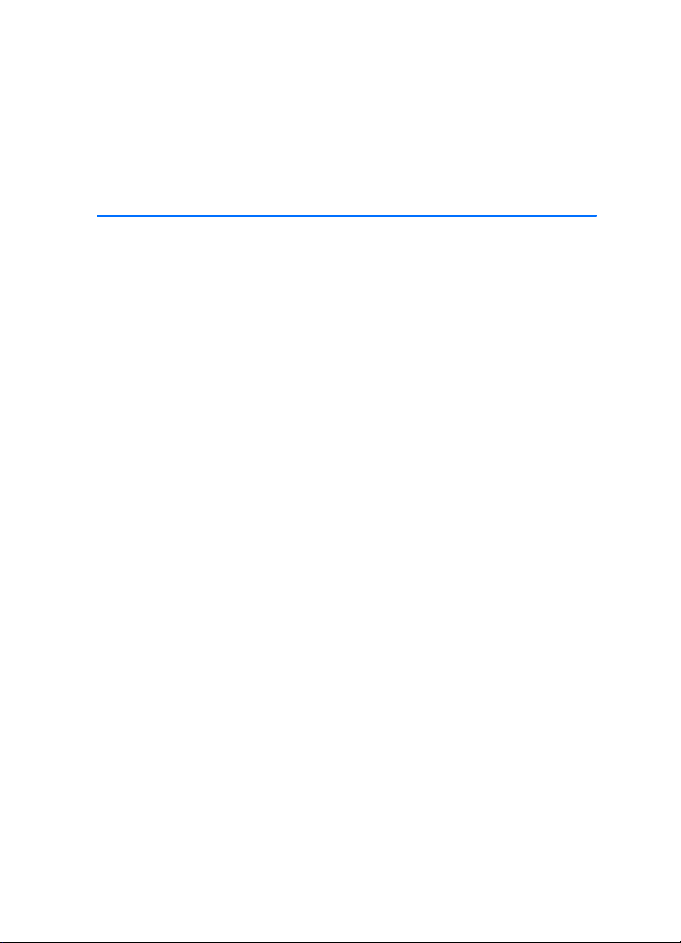
Nokia 6233 – Felhasználói
útmutató
9250363
1. kiadás
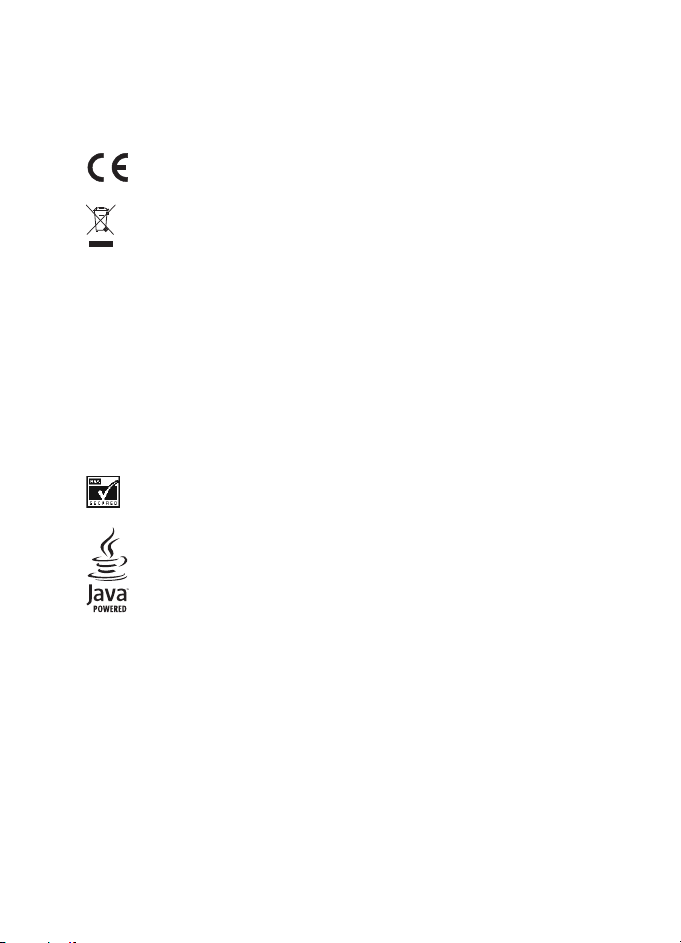
MEGFELELÕSÉGI NYILATKOZAT
Alulírott, NOKIA CORPORATION nyilatkozom, hogy a RM-145 megfelel a vonatkozó alapvetõ
követelményeknek és az 1999/5/EC irányelv egyéb elõírásainak.
A Megfelelõségi nyilatkozat egy példánya megtalálható a
http://www.nokia.com/phones/declaration_of_conformity/ címen.
0434
Az áthúzott, kerekes szemétgyûjtõ-tartály azt jelenti, hogy az Európai Unión belül a
készüléket élettartama végén szelektív gyûjtõhelyre kell juttatni. Ez nemcsak a
készülékre, hanem az említett ábrával jelzett összes tartozékra vonatkozik. A
terméktõl ne háztartási hulladékként szabaduljunk meg.
Copyright © 2006 Nokia. Minden jog fenntartva.
A dokumentum vagy bármely része nem másolható, nem továbbítható, nem terjeszthetõ és
nem tárolható a Nokia elõzetes írásbeli engedélye nélkül.
US Patent No 5818437 and other pending patents. T9 text input software Copyright (C)
1997-2006. Tegic Communications, Inc. All rights reserved.
A Nokia, a Nokia Connecting People, az Xpress-on és a Pop-Port a Nokia Corporation
védjegye, illetve bejegyzett védjegye. Az említett egyéb termékek és cégek neve tulajdonosuk
védjegye lehet.
A Nokia tune a Nokia Corporation hang védjegye.
Includes RSA BSAFE cryptographic or security protocol software from RSA Security.
Java is a trademark of Sun Microsystems, Inc.
This product is licensed under the MPEG-4 Visual Patent Portfolio License (i) for personal and
noncommercial use in connection with information which has been encoded in compliance
with the MPEG-4 Visual Standard by a consumer engaged in a personal and noncommercial
activity and (ii) for use in connection with MPEG-4 video provided by a licensed video
provider. No license is granted or shall be implied for any other use. Additional information
including that relating to promotional, internal and commercial uses may be obtained from
MPEG LA, LLC. See <http://www.mpegla.com>.
A terméket az MPEG-4 Visual Patent Portfolio License (i) személyes, nem üzleti célú
felhasználásra engedélyezi olyan adatok tekintetében, amelyeket a vevõ mint magánszemély
az MPEG-4 képi szabványnak megfelelõen, nem üzleti célból kódolt, valamint (ii)
engedélyezett videoszolgáltató által kínált MPEG-4 formátumú videofilmekkel kapcsolatos
felhasználásra. Engedély semmilyen más felhasználásra, közvetve sem adható. A reklámcélú,
belsõ és üzleti felhasználásra vonatkozóan további információt az MPEG LA, LLC adhat. Lásd:
<http://www.mpegla.com>.
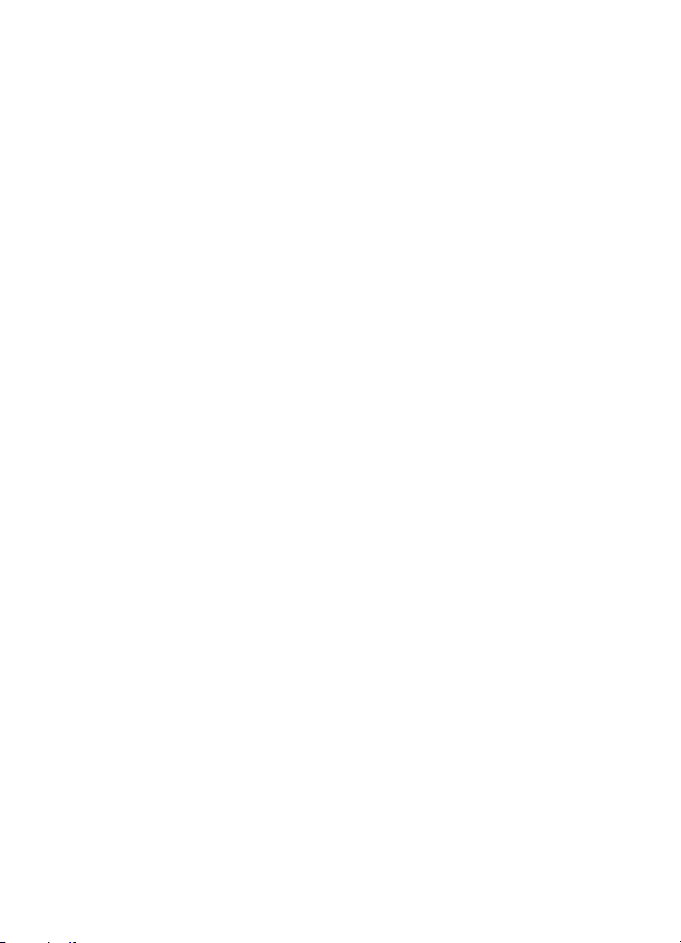
A Nokia folyamatosan fejleszti termékeit. Emiatt fenntartja magának a jogot, hogy a jelen
dokumentumban ismertetett termékek jellemzõit elõzetes bejelentés nélkül módosítsa vagy
továbbfejlessze.
A Nokia semmilyen körülmények között nem felelõs adatok elvesztéséért, anyagi
veszteségért vagy bármely más véletlen, következmény vagy közvetett kárért, akárhogyan is
történt.
A jelen dokumentum tartalmát ebben a formában kell elfogadni. Az érvényes jogszabályok
által meghatározottakon kívül a Nokia semmiféle kifejezett vagy vélelmezett garanciát nem
vállal a dokumentum pontosságával, megbízhatóságával vagy tartalmával kapcsolatban,
beleértve, de nem kizárólagosan, az értékesíthetõségre vagy egy adott célra való
alkalmasságra vonatkozó garanciát. A Nokia fenntartja a jogot, hogy bármikor, elõzetes
értesítés nélkül átdolgozza vagy visszavonja a jelen dokumentumot.
A termékek választéka országonként eltérhet. Kérjük, tájékozódjon a legközelebbi Nokia
kereskedõnél.
Ez az eszköz olyan alkatrészt, technológiát vagy szoftvert tartalmazhat, amelyre az Egyesült
Államok vagy más ország exportjogszabályai vonatkozhatnak. Tilos a jogszabályoktól eltérõ
magatartás.
9250363/1. kiadás
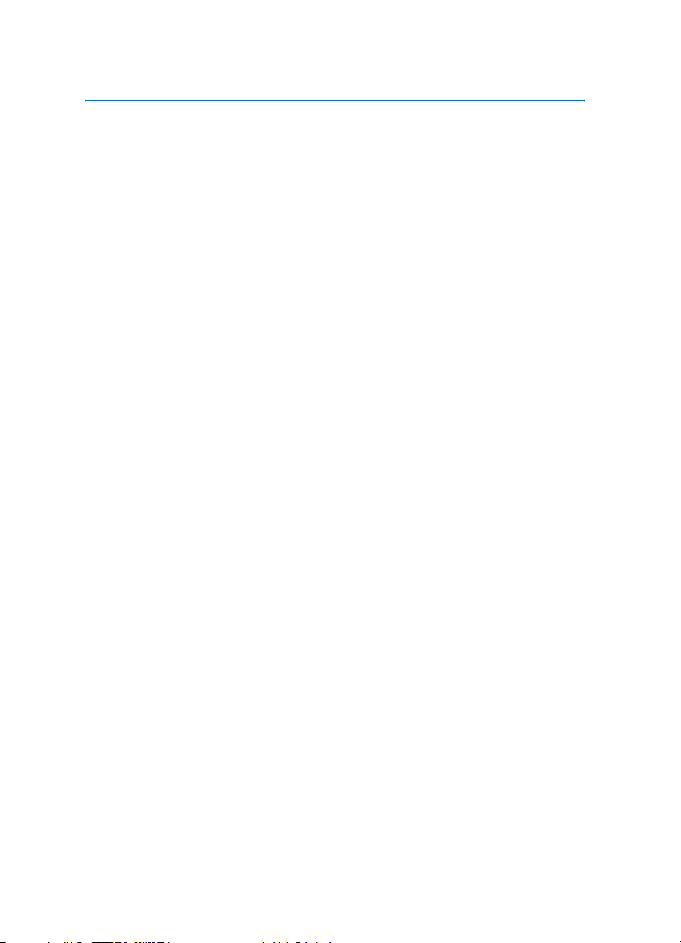
Tartalom
Biztonságunk érdekében.......... 6
Általános információk .......... 10
Hozzáférési kódok............................... 10
Konfigurációs beállítások
szolgáltatás........................................... 11
Tartalom és alkalmazások
letöltése ................................................. 11
Nokia ügyfélszolgálat
és kapcsolat.......................................... 12
1. Használatbavétel ............... 13
A SIM-kártya és az akkumulátor
behelyezése........................................... 13
Memóriakártya behelyezése ............ 15
Az akkumulátor töltése ..................... 16
A telefon be- és kikapcsolása.......... 17
Demómód.............................................. 18
Szokásos használati helyzet............. 18
2. A telefon ............................ 19
A gombok és a telefon részei........... 19
Készenléti állapot................................ 20
Billentyûzár........................................... 24
3. Hívásfunkciók .................... 25
Hanghívás kezdeményezése............. 25
Hanghívás fogadása vagy
elutasítása............................................. 26
Opciók hanghívás közben ................. 27
Videohívás kezdeményezése ............ 28
Videohívás fogadása vagy
elutasítása............................................. 28
Opciók videohívás közben................. 29
4. Szövegírás .......................... 30
Beállítások............................................. 30
Prediktív szövegbevitel...................... 30
Hagyományos szövegbevitel............ 31
5. Mozgás a
menürendszerben................... 32
6. Üzenetkezelés .................... 33
Szöveges üzenetek (SMS)................. 33
SIM-üzenetek....................................... 35
Multimédia üzenetek......................... 35
Ha megtelt a memória ...................... 38
Mappák.................................................. 39
Azonnali üzenetek .............................. 39
Hangüzenetek ...................................... 40
E-mail alkalmazás............................... 41
Hangüzenetek ...................................... 44
Hálózati hírek....................................... 45
Szolgáltatási parancsok .................... 45
Üzenetek törlése.................................. 45
Üzenetek beállításai........................... 45
7. Névjegyzék ........................ 50
Nevek keresése..................................... 50
Nevek és telefonszámok
mentése ................................................. 50
Számok és szöveges elemek
mentése ................................................. 50
Névjegyek másolása........................... 51
Névhez tartozó adatok
módosítása............................................ 51
Névjegyek törlése................................ 52
Névjegykártyák .................................... 52
Beállítások............................................. 52
Csoportok .............................................. 53
Gyorshívások ........................................ 53
Szolgáltatási és saját számok.......... 54
8. Napló ................................. 55
9. Beállítások ......................... 56
Üzemmód .............................................. 56
Témák ..................................................... 57
Hangok................................................... 57
4
Copyright © 2006 Nokia. All rights reserved.
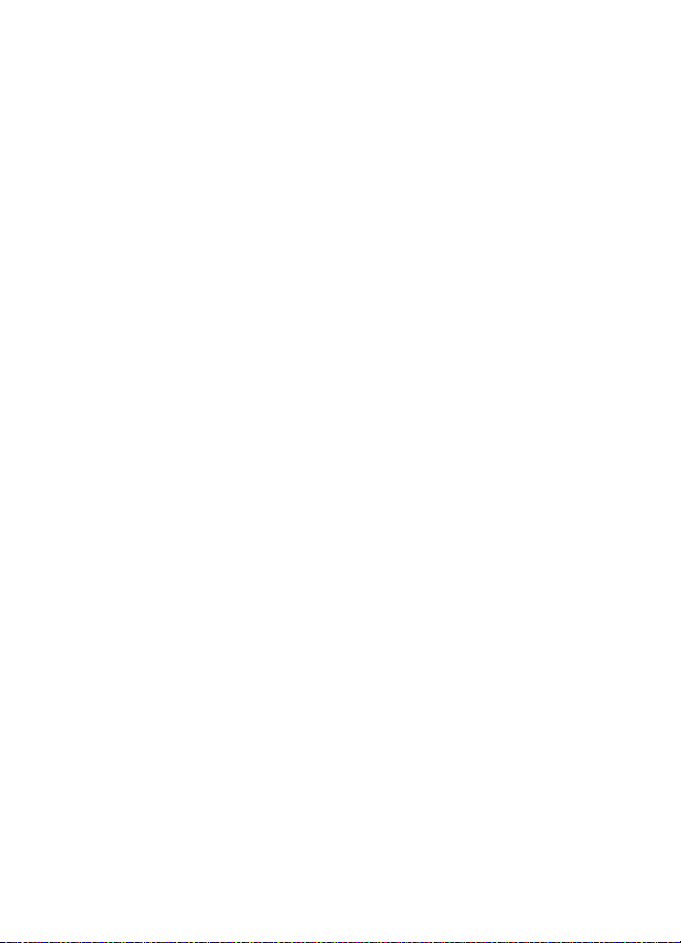
Kijelzõ ..................................................... 57
Idõ és dátum......................................... 59
Saját hivatkozások .............................. 60
Kapcsolatok........................................... 62
Hívás........................................................ 68
Telefon.................................................... 69
Tartozékok ............................................. 70
Konfiguráció.......................................... 71
Biztonság ............................................... 72
Digitális jogkezelés.............................. 73
Gyári beállítások visszaállítása........ 74
10.Web’n’walk....................... 75
11.Galéria ............................. 76
Memóriakártya formázása................ 76
12.Média ............................... 77
Kamera.................................................... 77
Médialejátszó ....................................... 78
Zenelejátszó .......................................... 79
Rádió....................................................... 81
Hangrögzítõ .......................................... 83
Hangszínszabályozó............................ 84
13.Adóvevõ ........................... 85
Csatlakozás az
AV-szolgáltatáshoz............................. 85
Adóvevõ-hívások
kezdeményezése és fogadása........... 86
Visszahívási kérelmek......................... 88
Privát partner hozzáadása ................ 89
AV-csatornák ........................................ 90
AV-beállítások ...................................... 91
14.Szervezõ............................ 93
Ébresztõóra............................................ 93
Naptár..................................................... 94
Teendõk .................................................. 95
Jegyzetek................................................ 95
Számológép........................................... 96
Idõzítés ................................................... 96
Stopperóra............................................. 97
15.Alkalmazások .................. 98
Játékok.................................................... 98
Gyûjtemény........................................... 98
Prezentációs program...................... 100
16.Internet (t-zones).......... 102
Alapvetõ lépések
a szolgáltatások eléréséhez és
használatához ................................... 102
A böngészés beállításai................... 103
Csatlakozás egy
szolgáltatáshoz ................................. 103
Oldalak böngészése.......................... 104
Könyvjelzõk ........................................ 105
Megjelenítésbeállítások.................. 106
Biztonsági beállítások ..................... 107
Letöltésbeállítások ........................... 107
Hírpostafiók........................................ 107
Cache-memória ................................ 108
Böngészõ biztonsági
beállításai ........................................... 109
17.SIM-alkalmazások
(SAT) .................................... 111
18.A telefon
csatlakoztatása
számítógéphez..................... 112
Nokia PC Suite................................... 112
EGPRS, CSD és WCDMA.................. 112
Adatkommunikációs
alkalmazások ..................................... 113
19.Akkumulátorról szóló
információk ......................... 114
Töltés és kisütés................................ 114
Nokia akkumulátor-hitelességi
irányelvek............................................ 115
Kezelés és karbantartás...... 117
További biztonsági
tudnivalók............................ 118
Tárgymutató........................ 122
Copyright © 2006 Nokia. All rights reserved.
5
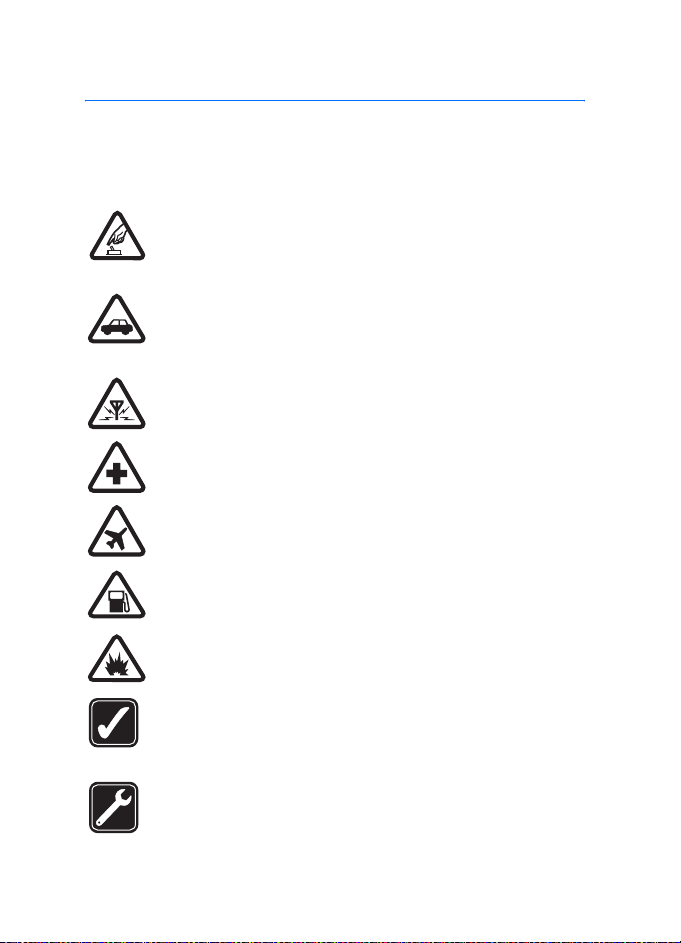
Biztonságunk érdekében
Biztonságunk érdekében
Olvassuk el az alábbi egyszerû útmutatót. Az itt leírtak be nem tartása
veszélyekkel járhat, sõt törvénysértõ lehet. Bõvebb információt a részletes
felhasználói útmutató tartalmaz.
BEKAPCSOLÁSKOR ÜGYELJÜNK A BIZTONSÁGRA
Ne kapcsoljuk be a telefont olyan helyen, ahol a rádiótelefonok
használata tilos, illetve ahol azok interferenciát vagy veszélyt
okozhatnak.
AZ ÚTON ELSÕ A BIZTONSÁG
Tartsuk be a helyi törvényeket. Vezetés közben mindig hagyjuk
szabadon kezeinket, hogy a jármûvet irányíthassuk. A biztonság
legyen vezetés közben a legfontosabb szempont.
INTERFERENCIA
A rádiótelefonok interferencia-érzékenyek lehetnek, ami a
teljesítmény romlását okozhatja.
KÓRHÁZBAN KAPCSOLJUK KI
Tartsuk be az elõírásokat. Orvosi berendezések közelében kapcsoljuk
ki a telefont.
REPÜLÕGÉPEN KAPCSOLJUK KI
Tartsuk be az elõírásokat. A mobilkészülékek interferenciát
okozhatnak a repülõgépen.
TANKOLÁSKOR KAPCSOLJUK KI
Ne használjuk a telefont üzemanyagtöltõ-állomásokon. Üzemanyag
vagy vegyszerek közelében ne használjuk.
ROBBANTÁSI MÛVELETEK HELYSZÍNÉN KAPCSOLJUK KI
Tartsuk be az elõírásokat. Ne használjuk a telefont olyan helyen, ahol
robbantási mûveletet készítenek elõ.
MEGFELELÕ HASZNÁLAT
A készüléket csak normál helyzetben használjuk, a termék
dokumentációjában leírtaknak megfelelõen. Feleslegesen ne érjünk
az antennához.
SZAKSZERVIZ
A termék üzembe helyezését és javítását csak szakember végezheti.
6
Copyright © 2006 Nokia. All rights reserved.
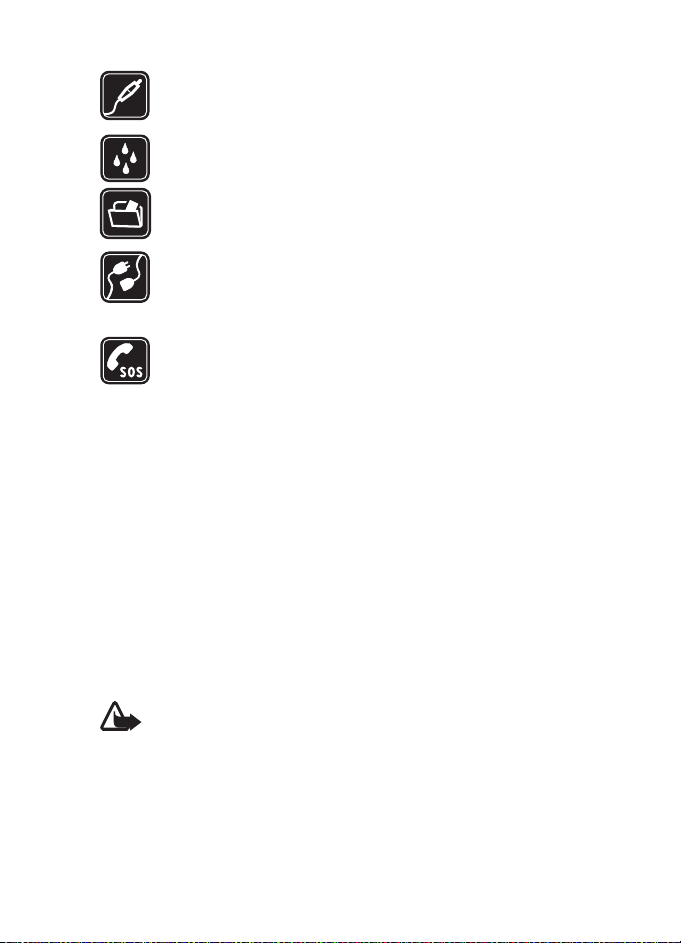
Biztonságunk érdekében
TARTOZÉKOK ÉS AKKUMULÁTOROK
Csak a gyártó által jóváhagyott tartozékokat és akkumulátorokat
használjunk. Ne csatlakoztassunk nem kompatibilis termékeket.
VÍZÁLLÓSÁG
A telefon nem vízálló. Tartsuk szárazon.
BIZTONSÁGI MÁSOLATOK
A telefonban tárolt fontos adatokról ne felejtsünk el biztonsági
másolatot vagy írásos feljegyzést készíteni.
CSATLAKOZTATÁS MÁS KÉSZÜLÉKEKHEZ
Más eszközökhöz való csatlakoztatás elõtt a biztonsági elõírások
megismerése érdekében olvassuk el a másik készülék ismertetõjét is.
Ne csatlakoztassunk nem kompatibilis termékeket.
SEGÉLYKÉRÕ HÍVÁSOK
Gyõzõdjünk meg arról, hogy a telefon be van kapcsolva és mûködik. A
kijelzõ törléséhez és a kezdõképernyõhöz való visszatéréshez nyomjuk
meg a Vége gombot, ahányszor csak szükséges. Írjuk be a segélyhívó
számot, és nyomjuk meg a Hívás gombot. Adjuk meg a tartózkodási
helyünket. Ne szakítsuk meg a kapcsolatot, amíg erre engedélyt nem
kapunk.
■ A készülékrõl
A tájékoztatóban ismertetett vezeték nélküli eszköz használata az EGSM 900-as,
a GSM 1800-as és 1900-as, valamint a WCDMA 2100-as hálózatokon
engedélyezett. A hálózatokról szóló további tájékoztatásért keressük fel a
szolgáltatót.
A készülék funkcióinak használatakor tartsuk be a törvényeket, és tartsuk
tiszteletben mások személyiségi és egyéb törvényes jogait.
Képek és videoklipek rögzítésekor tartsuk be a törvényeket, és tartsuk tiszteletben
a helyi szokásokat, valamint mások személyiségi és egyéb törvényes jogait.
Figyelmeztetés: A készülék funkcióinak használatához (az
ébresztõórát kivéve) a készüléknek bekapcsolt állapotban kell lennie.
Ne kapcsoljuk be a készüléket olyan helyen, ahol a rádiófrekvenciás
eszközök használata interferenciát vagy veszélyt okozhat.
■ Hálózati szolgáltatások
A telefon használatához szükség van egy rádiótelefon-szolgáltatóval kötött
szolgáltatási szerzõdésre. A készülék számos funkciója a rádiófrekvenciás hálózat
Copyright © 2006 Nokia. All rights reserved.
7
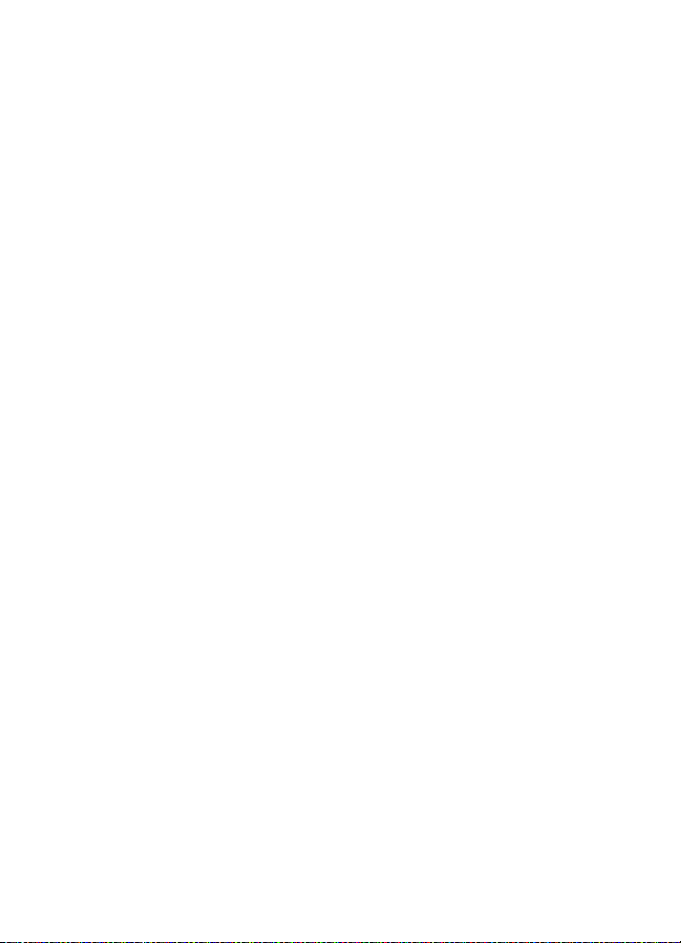
Biztonságunk érdekében
szolgáltatásaitól függõen mûködik. Ezek a hálózati szolgáltatások nem biztos,
hogy minden hálózatban elérhetõk, illetve elõfordulhat, hogy azokat külön meg
kell rendelni a saját szolgáltatónknál. Szükség esetén a szolgáltatás használatára
és díjszabására vonatkozóan további tájékoztatást is kérni kell a szolgáltatótól.
Egyes hálózatokban a hálózati szolgáltatások esetleg csak korlátozott módon
használhatók. Egyes hálózatok például nem támogatnak minden nyelvtõl függõ
karaktert és szolgáltatást.
Lehet, hogy a készüléken a szolgáltató kérésére bizonyos funkciók nem érhetõk el
vagy nem aktívak. Az ilyen funkciók meg sem jelennek az eszköz menüiben. Az is
elõfordulhat, hogy a készülék az általánostól eltérõ módon lett beállítva. Ez
érintheti a menüelemek neveit, azok sorrendjét, illetve az ikonokat. További
tájékoztatásért forduljunk a szolgáltatóhoz.
Ez a készülék támogatja a TCP/IP protokollon alapuló WAP 2.0-s protokollokat
(a HTTP-t és az SSL-t). A készülék egyes funkcióit, mint például az MMS
(multimédia üzenet) küldését, a böngészést, az e-mail alkalmazást, a csevegést,
a jelenlét-információval bõvített névjegyzéket, a távoli szinkronizálást vagy a
böngészõn, illetve az MMS-en keresztüli tartalomletöltést csak akkor vehetjük
igénybe, ha azt a hálózat támogatja.
■ Osztott memória
A készülék alábbi funkciói az osztott memóriát használhatják: galéria, névjegyek,
szöveges üzenetek, multimédia üzenetek, csevegõüzenetek, e-mailek, naptár,
teendõjegyzetek, Java
Az ilyen funkciók használata csökkentheti az osztott memóriát használó többi
funkció számára rendelkezésre álló szabad memóriát. Ha például sok Javaalkalmazást tárolunk, az teljesen lefoglalhatja a szabad memóriát. Ha ilyenkor
egy osztott memóriát használó funkciót szeretnénk használni, a készüléken
megjelenhet egy üzenet, miszerint a memória megtelt. Ebben az esetben a
folytatás elõtt törölnünk kell néhány, az osztott memóriában tárolt elemet vagy
információt. Egyes funkciók, például a szöveges üzenetek saját memóriaterülettel
is rendelkezhetnek a más funkciókkal megosztott memórián kívül.
TM
-játékok és -alkalmazások, valamint a jegyzetalkalmazás.
■ Tartozékok
Néhány praktikus szabály a tartozékokra vonatkozóan.
• Minden tartozékot tartsunk kisgyermekektõl távol.
• A tartozékok hálózati kábelét mindig a csatlakozónál (ne a kábelnél) fogva
húzzuk ki a konnektorból.
8
Copyright © 2006 Nokia. All rights reserved.
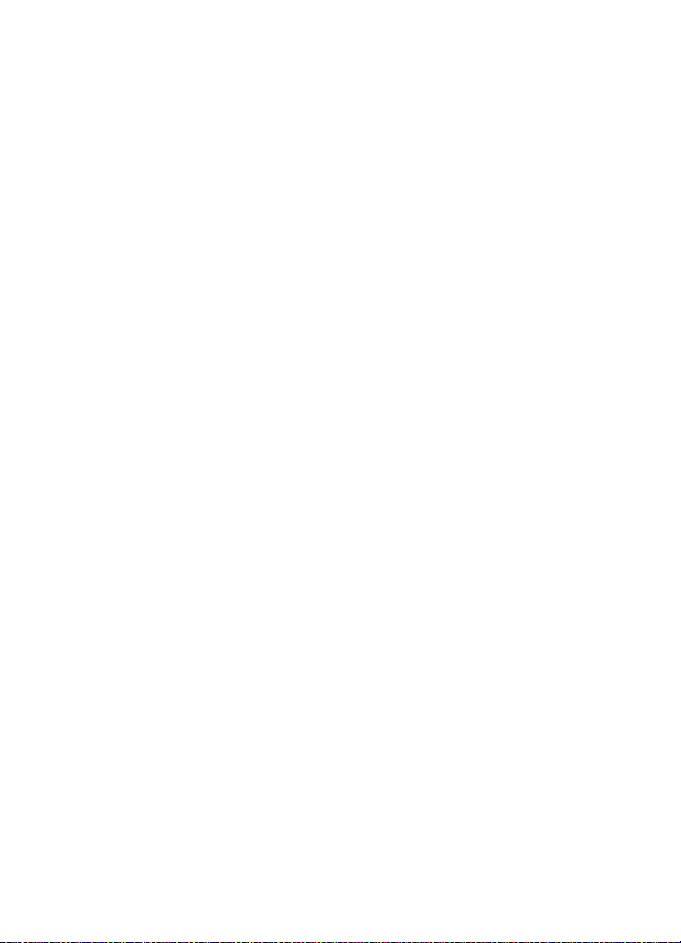
Biztonságunk érdekében
• Rendszeresen ellenõrizzük, hogy a jármûbe beszerelt tartozékok rögzítése és
mûködése megfelelõ-e.
• A bonyolult autós tartozékok beszerelését kizárólag szakképzett személy
végezheti.
Copyright © 2006 Nokia. All rights reserved.
9
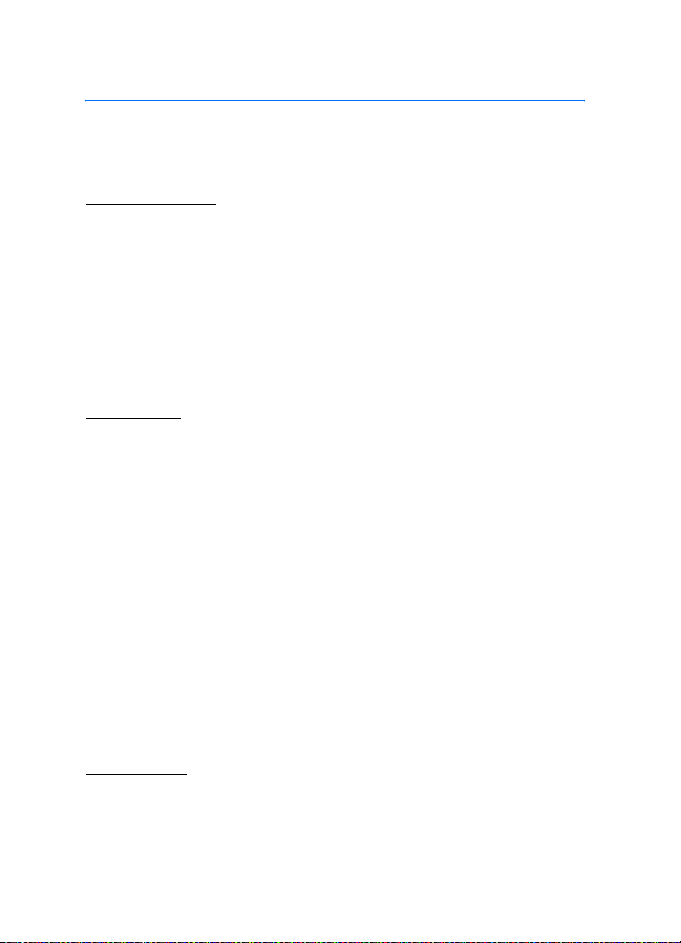
Általános információk
Általános információk
■ Hozzáférési kódok
Biztonsági kód
A biztonsági kód (5–10 számjegy) megvédi a telefont a jogosulatlan
használattól. A gyárilag beállított kód 12345. Ha módosítani akarjuk a
kódot, és be akarjuk állítani, hogy a telefon kérje a kódot, olvassuk át a
következõt: Biztonság címû rész (72. oldal).
Ha a biztonsági kódot egymás után ötször elrontjuk, a telefon figyelmen
kívül fogja hagyni a további próbálkozásokat. Várjunk 5 percet, majd
próbáljuk újra.
PIN-kódok
A PIN-kód, azaz a személyes azonosítószám és az UPIN-kód, azaz az
univerzális személyes azonosítószám (4-8 számjegy) segít megvédeni a
SIM-kártyát a jogosulatlan használat ellen. Lásd: Biztonság címû rész
(72. oldal). A PIN-kódot általában a SIM-kártyával kapjuk. Állítsuk be,
hogy a telefon bekapcsoláskor minden alkalommal kérje a PIN-kódot.
A PIN2-kód (4–8 számjegy), amelyet a SIM-kártyával kaphatunk,
bizonyos funkciók használatához szükséges.
A modul-PIN-kód a biztonsági modul információinak eléréséhez kell.
Lásd: Biztonsági modul címû rész (109. oldal). A modul-PIN-kódot a
SIM-kártyával kapjuk, ha a SIM-kártya tartalmaz biztonsági modult.
Az aláíró PIN-kód a digitális aláírásokhoz szükséges. Lásd: Digitális
aláírás címû rész (110. oldal). Az aláíró PIN-kódot a SIM-kártyával
kapjuk, ha a SIM-kártya tartalmaz biztonsági modult.
PUK-kódok
A PUK-kód, azaz a személyes feloldókulcs és az UPUK-kód, azaz az
univerzális személyes feloldókulcs (8 számjegy) a blokkolt PIN-kód és
UPIN-kód feloldásához szükséges. Ha a kódot nem kaptuk meg a SIMkártyával, kérjük azt a szolgáltatótól.
10
Copyright © 2006 Nokia. All rights reserved.
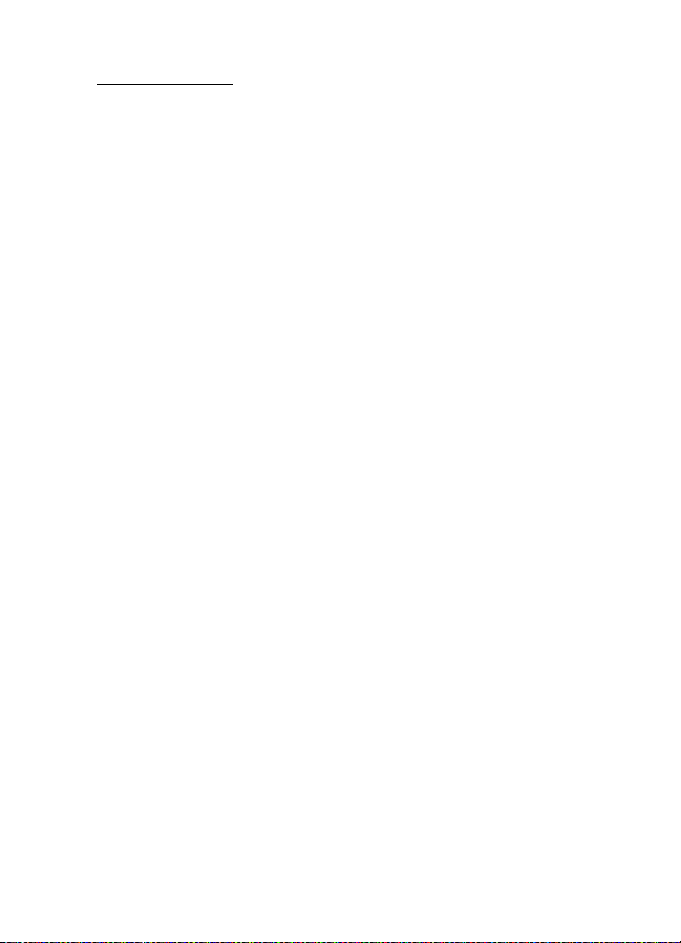
Általános információk
Korlátozójelszó
A korlátozójelszó (4 számjegy) a Híváskorlátozás funkció használatakor
szükséges. Lásd: Biztonság címû rész (72. oldal). Ezt a jelszót a
szolgáltatótól kaphatjuk meg. Ha egymás után háromszor rossz jelszót
adunk meg, a telefon blokkolja a jelszót. Lépjünk kapcsolatba a
szolgáltatóval vagy hálózatüzemeltetõvel.
■ Konfigurációs beállítások szolgáltatás
A multimédia üzenetek, a csevegés és jelenlét, az adóvevõ, az e-mail, a
szinkronizálás, a folyamatos letöltés melletti lejátszás (streaming),
illetve a böngészõ használatához a telefonon meg kell adnunk a
megfelelõ konfigurációs beállításokat. A beállításokat közvetlenül
konfigurációs üzenetként is megkaphatjuk, amelyet aztán mentenünk
kell a telefonon. A beállítások elérhetõségével kapcsolatos további
tájékoztatásért forduljunk a hálózat üzemeltetõjéhez, a szolgáltatóhoz
vagy a Nokia hivatalos viszonteladójához.
Miután a beállításokat konfigurációs üzenetként megkaptuk, és a
beállítások mentése és aktiválása nem történik meg automatikusan, a
kijelzõn a Konfigurációs beállítások érkeztek: üzenet jelenik meg.
A kapott beállítások mentéséhez válasszuk a Megnéz > Ment
lehetõséget. Ha a telefon kijelzõjén az Adja meg a beállítások PIN-jét:
üzenet jelenik meg, írjuk be a beállításokhoz tartozó PIN-kódot, majd
nyomjuk meg az OK gombot. A PIN-kódot a beállításokat továbbító
szolgáltatótól kaphatjuk meg.
Ha még nem mentettünk beállításokat, akkor ezeket a telefon
alapértelmezett beállításokként menti és aktiválja. Ellenkezõ esetben az
Aktiválja a mentett konfigurációs beállításokat? kérdés jelenik meg a
kijelzõn.
A kapott beállítások elvetéséhez válasszuk a Megnéz > Elvet
lehetõséget.
■ Tartalom és alkalmazások letöltése
A telefonnal letölthetünk különféle tartalmakat is, mint például
témákat, hangokat és videoklipeket (hálózati szolgáltatás). Válasszuk a
Copyright © 2006 Nokia. All rights reserved.
11
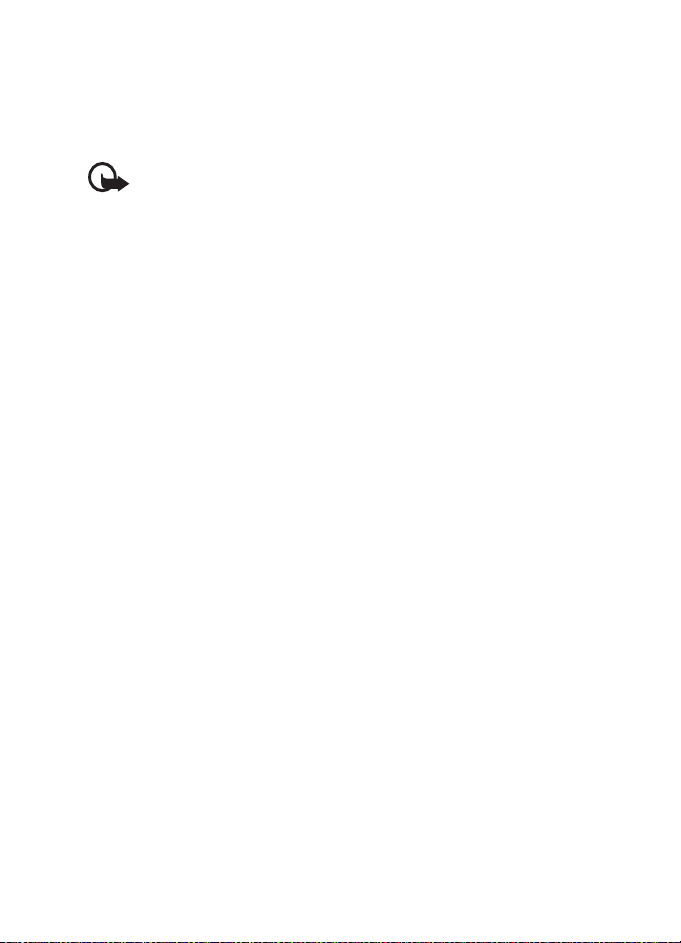
Általános információk
letöltési funkciót (például a Galéria menüben). A letöltési funkció
eléréséhez tekintsük meg az adott menük leírását. A különbözõ
szolgáltatások elérhetõségével, számlázásával és tarifáival kapcsolatban
érdeklõdjünk a szolgáltatónál.
Fontos: Csak olyan szolgáltatásokat vegyünk igénybe, amelyekben
megbízunk, és amelyek megfelelõ védelmet biztosítanak a káros
szoftverek ellen.
■ Nokia ügyfélszolgálat és kapcsolat
A www.nokia.com/support címen vagy a helyi Nokia weboldalon a
kiegészítõ információk, a letöltéseket és a Nokia termékekhez
kapcsolódó szolgáltatások mellett megtalálhatjuk az útmutató legújabb
változatát.
A webhelyen információkat találhatunk a Nokia termékeinek és
szolgáltatásainak használatáról. A Nokia helyi ügyfélszolgálatainak
listája a www.nokia.com/customerservice címen tekinthetõ meg.
Karbantartási információkért keressük meg a legközelebbi Nokia
szervizközpont elérhetõségét a www.nokia.com/repair weboldalon.
12
Copyright © 2006 Nokia. All rights reserved.
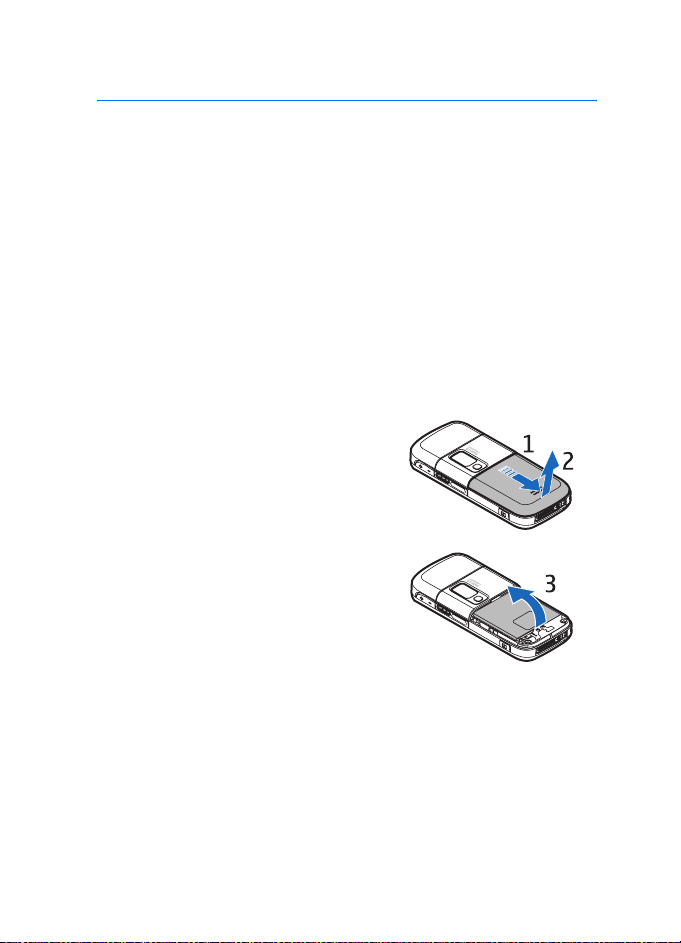
Használatbavétel
1. Használatbavétel
■ A SIM-kártya és az akkumulátor behelyezése
Az akkumulátor kivétele elõtt mindig kapcsoljuk ki a készüléket, és húzzuk ki a
töltõt.
A SIM-kártyákat tartsuk kisgyermekek számára nem elérhetõ helyen.
A SIM-szolgáltatások elérhetõségérõl és használatáról a SIM-kártya
értékesítõjétõl kaphatunk felvilágosítást. Ez lehet a szolgáltató, a hálózat
üzemeltetõje vagy más értékesítõ.
A készülék BP-6M akkumulátorral üzemel.
A SIM-kártya és az érintkezõi könnyen megsérülhetnek, ha
megkarcoljuk vagy meghajlítjuk, ezért legyünk óvatosak a kártya
kezelésénél, behelyezésénél vagy eltávolításánál.
1. A telefon hátulját felénk tartva
csúsztassuk el a hátlapot (1), és
vegyük le azt a telefonról (2).
2. Távolítsuk el az akkumulátort az
ábrán látható módon (3).
Copyright © 2006 Nokia. All rights reserved.
13
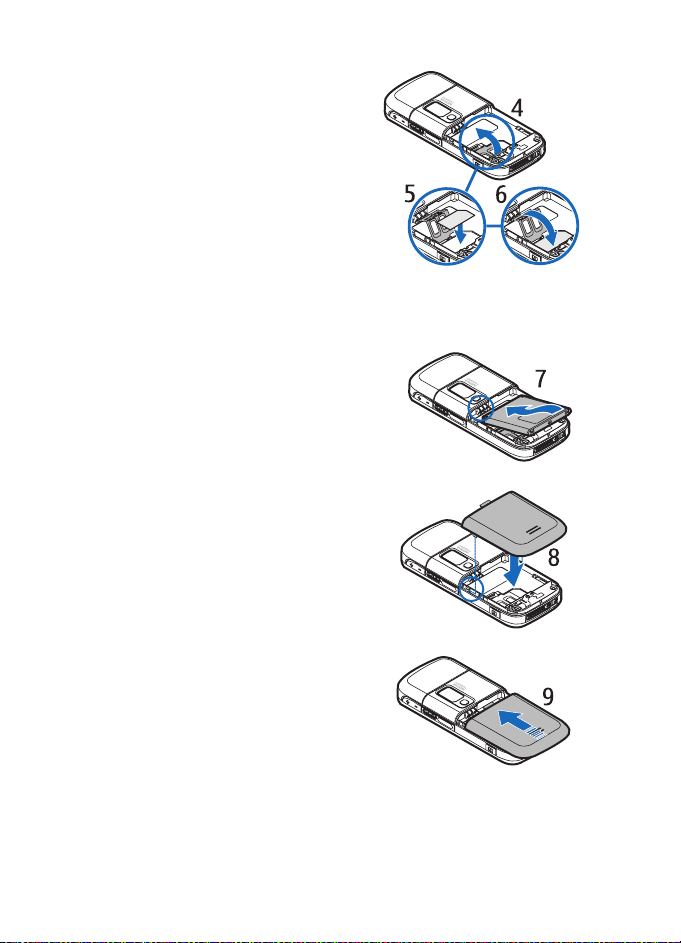
Használatbavétel
3. A SIM-kártya tartójának
felnyitásához óvatosan húzzuk meg
azt, majd nyissuk fel (4).
A SIM-kártyát helyezzük a SIMkártya tartójába (5). Ellenõrizzük,
hogy a SIM-kártya megfelelõen van
behelyezve, és az aranyszínû
csatlakozók lefelé néznek.
Csukjuk le a SIM-kártya tartóját (6),
és nyomjuk vissza azt, amíg a helyére
nem pattan.
4. Helyezzük vissza az akkumulátort (7).
5. Helyezzük vissza a hátlapot megfelelõ
helyzetben (8).
6. Csúsztassuk vissza a hátlapot a
helyére (9).
14
Copyright © 2006 Nokia. All rights reserved.
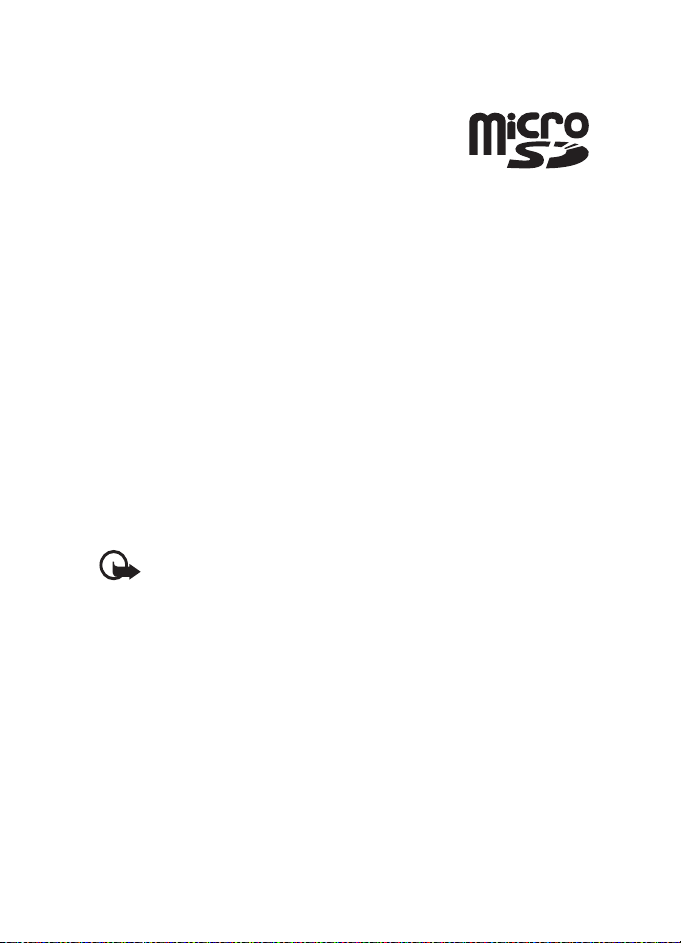
Használatbavétel
■ Memóriakártya behelyezése
Az értékesítési csomagban található microSDkártya elõre feltöltött csengõhangokat, témákat,
hangokat és grafikákat tartalmaz. Ha töröljük,
újratöltjük vagy kicseréljük ezt a kártyát, akkor
lehet, hogy ezek a funkciók nem fognak
megfelelõen mûködni.
A készülékkel csak kompatibilis microSD-kártyát használjunk. Más
memóriakártyák, mint például a csökkentett méretû MMC-kártyák nem
kompatibilisek a készülékkel, ráadásul bele sem férnek a memóriakártya
tartójába. Egy nem kompatibilis memóriakártya használata kárt okozhat a
memóriakártyában és a készülékben egyaránt, valamint a nem kompatibilis
kártyán tárolt adatok is megsérülhetnek.
Csak a Nokia által jóváhagyott microSD-kártyákat használjuk ezzel a készülékkel.
A Nokia az elfogadott ipari szabványokat használja a memóriakártyák esetében,
de lehet, hogy nem mindegyik márkájú kártya mûködik megfelelõen vagy
kompatibilis ezzel a készülékkel.
A memóriakártya használható a Galéria memóriájának kibõvítésére.
Lásd: Galéria címû rész (76. oldal).
A memóriakártyát behelyezheti vagy kicserélheti a telefon kikapcsolása
nélkül.
Fontos: Ne távolítsuk el a memóriakártyát olyankor, amikor azon írási
vagy olvasási mûveletet hajtunk végre. Ha a kártyát egy ilyen mûvelet
közben távolítjuk el, akkor azzal kárt okozhatunk a memóriakártyában
és a készülékben egyaránt, valamint a kártyán tárolt adatok is
megsérülhetnek.
Copyright © 2006 Nokia. All rights reserved.
15
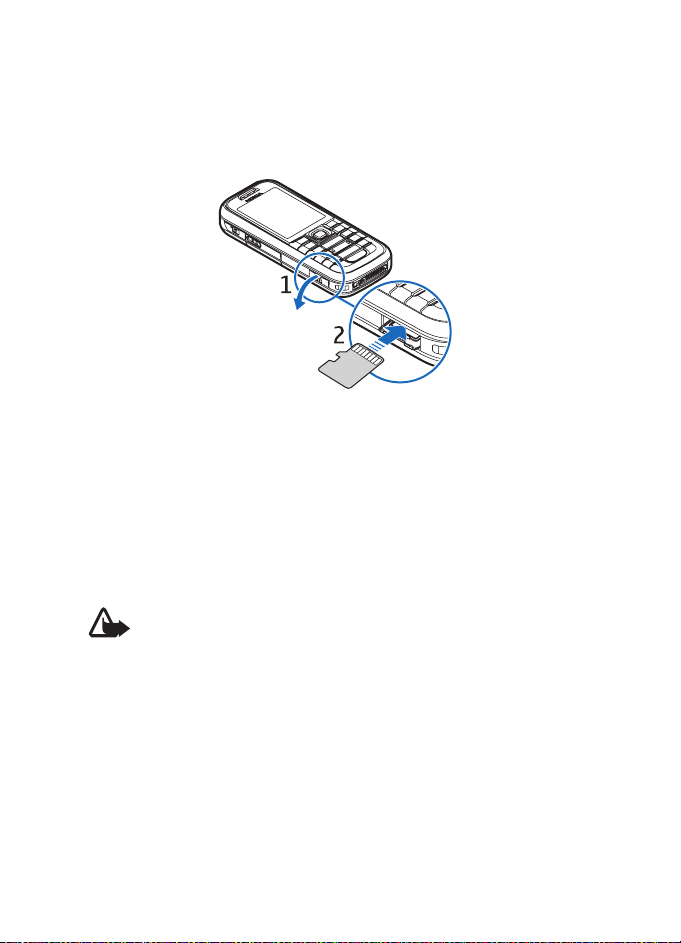
Használatbavétel
A memóriakártya behelyezéséhez nyissuk ki annak tartóját az ábrán
látható módon (1). Helyezzük a memóriakártyát annak tartójába (2).
Ellenõrizzük, hogy a memóriakártya megfelelõen van-e behelyezve
(a helyes behelyezéskor egy kattanás hallható), és hogy az aranyszínû
csatlakozók felfelé néznek-e. Zárjuk be a memóriakártya-tartót.
A memóriakártyára multimédia fájlokat menthetünk, például
videoklipeket, hangfájlokat és képeket a Galéria menübõl.
A memóriakártya formázásához lásd: Memóriakártya formázása címû
fejezet (76. oldal).
■ Az akkumulátor töltése
Mielõtt a készülékkel használjuk, ellenõrizzük a töltõ modellszámát. Ez a készülék
AC-4, AC-1, AC-3 vagy DC-4 töltõvel használható.
Figyelmeztetés: Ehhez a típusú készülékhez kizárólag a Nokia által
jóváhagyott akkumulátorokat, töltõkészülékeket és tartozékokat
használjunk. Más típusok alkalmazása érvényteleníti az engedélyeket
és garanciákat, s emellett veszélyes is lehet.
A gyártó által engedélyezett tartozékokról a márkakereskedõktõl kaphatunk
bõvebb felvilágosítást. A tartozékok hálózati kábelét mindig a csatlakozónál (ne a
kábelnél) fogva húzzuk ki a konnektorból.
16
Copyright © 2006 Nokia. All rights reserved.
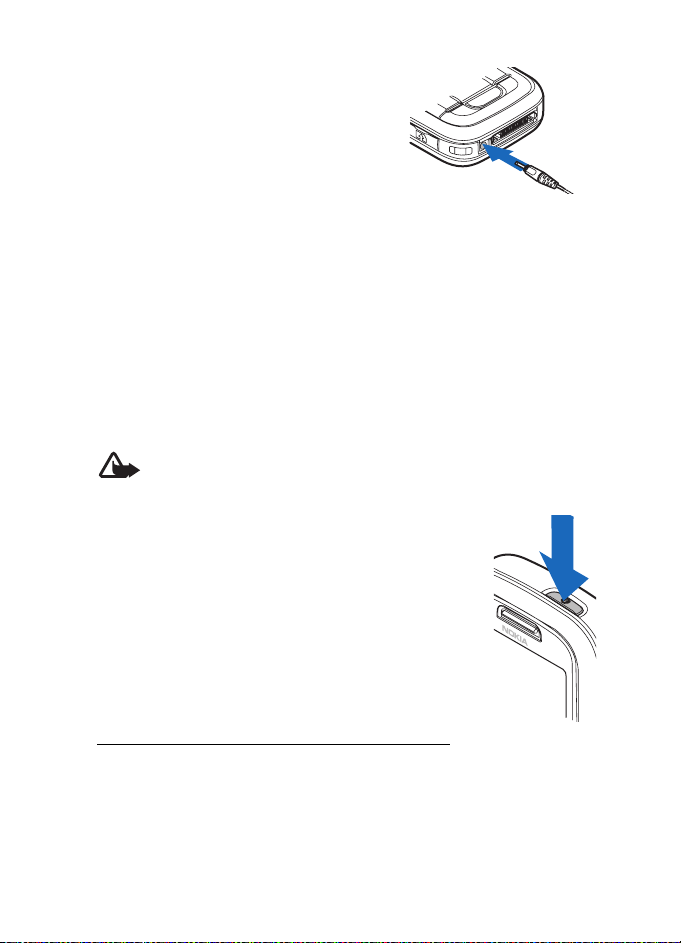
Használatbavétel
1. Csatlakoztassuk a töltõt fali
konnektorba.
2. Csatlakoztassuk a töltõ dugóját a
CA-44 töltõadapterbe (nem része az
értékesítési csomagnak), majd dugjuk
az adaptert a telefon alján lévõ
aljzatba.
Abban az esetben, ha az akkumulátor teljesen lemerült, a töltés
jelzése lehet, hogy csak néhány perc múlva jelenik meg, addig
telefonhívást sem tudunk lebonyolítani.
A töltési idõ függ a használt töltõtõl és az akkumulátortól. Például a
BP-6M típusú Li-ion akkumulátor AC-4 akkumulátortöltõvel történõ
feltöltése körülbelül 1 óra 55 percig tart, ha ezalatt a telefon mindvégig
készenléti állapotban van.
■ A telefon be- és kikapcsolása
Figyelmeztetés: Ne kapcsoljuk be a telefont olyan helyen, ahol a
rádiótelefonok használata tilos, illetve ahol azok interferenciát vagy
veszélyt okozhatnak.
Nyomjuk meg és tartsuk lenyomva a bekapcsológombot
az ábrán látható módon.
Ha a telefon PIN- vagy UPIN-kódot kér, akkor adjuk
meg a kódot, majd nyomjuk meg az OK gombot.
Ha nem helyezünk be SIM-kártyát, akkor is
bekapcsolhatjuk a telefont demómódban. Ebben a
módban minden adatvivõ-független funkció mûködik,
és segélyhívásokat is kezdeményezhetünk.
Az idõ, az idõzóna és a dátum beállítása
Írjuk be a helyi idõt, válasszuk ki a helyi idõzónát a greenwichi
középidõtõl (GMT-tõl) való eltérésben kifejezve, majd írjuk be a
dátumot. Lásd: Idõ és dátum címû rész (59. oldal).
Copyright © 2006 Nokia. All rights reserved.
17
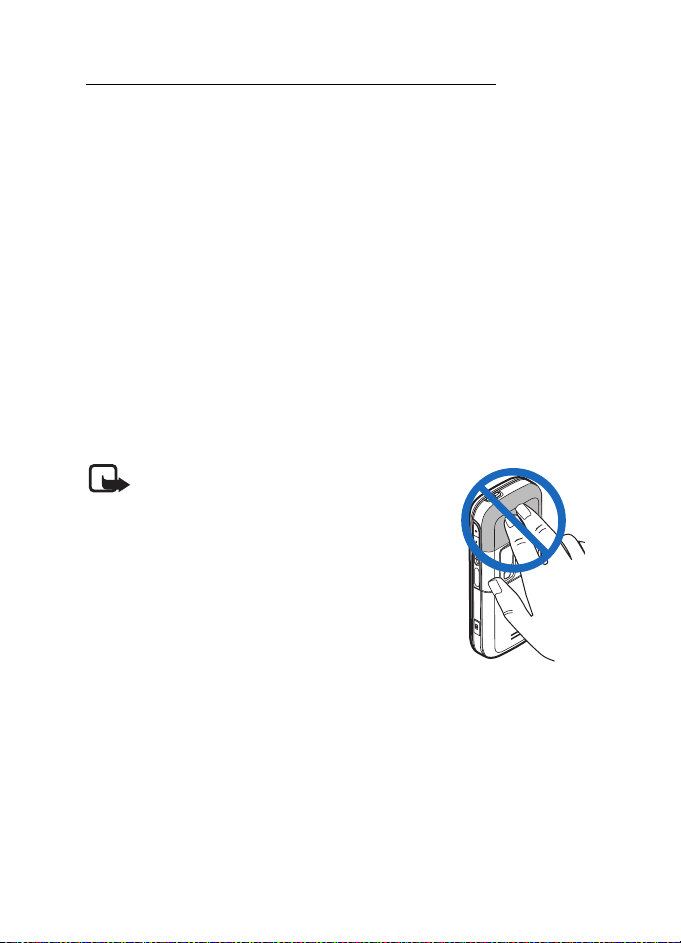
Használatbavétel
Minimális közremûködést igénylõ szolgáltatás
Amikor elõször kapcsoljuk be a telefont, és az készenléti állapotban van,
elõfordulhat, hogy a telefon felszólít minket, hogy szerezzük be a
konfigurációs beállításokat a szolgáltatótól (hálózati szolgáltatás).
Hagyjuk jóvá vagy utasítsuk el a felszólítást. Lásd: Csatl. szolg.
webhelyéhez, Konfiguráció címû rész (71. oldal) és Konfigurációs
beállítások szolgáltatás címû rész (11. oldal).
■ Demómód
A telefon SIM-kártya nélküli indításához fogadjuk el az Elindítja a
telefont SIM-kártya nélkül? kérdést. Ezután a SIM-kártyát nem igénylõ
funkciókat használhatjuk.
■ Szokásos használati helyzet
A telefont csak normál helyzetében használjuk.
A készülék belsõ antennával rendelkezik.
Megjegyzés: Más rádió adó-vevõkhöz
hasonlóan, lehetõleg ne érjünk a bekapcsolt
készülék antennájához. Az antenna megérintése
a hangminõség romlását okozhatja, és a
készülék esetleg a szükségesnél magasabb
energiaszinten fog üzemelni. Ha a készülék
mûködtetése közben nem érünk az antenna
környékéhez, optimalizálhatjuk az antenna
teljesítményét és az akkumulátor élettartamát.
18
Copyright © 2006 Nokia. All rights reserved.
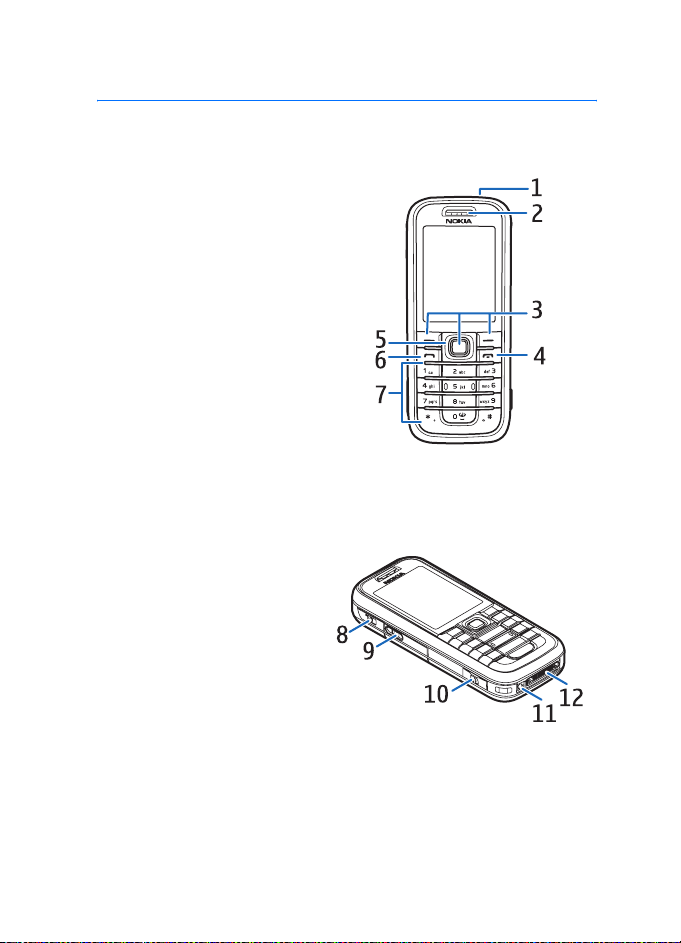
2. A telefon
■ A gombok és a telefon részei
• Bekapcsológomb (1)
• Fülhöz helyezhetõ
hangszóró (2)
• Bal, középsõ és jobb
választógomb (3)
• Vége gomb (4)
• Négyirányú
navigálógomb (5)
• Hívás gomb (6)
• Számgombok (7)
• Adóvevõ-gomb (8)
•Hangszóró (9)
• Memóriakártya tartója (10)
• Töltõ csatlakozója (11)
• Tartozékok
csatlakozója (12)
A telefon
Copyright © 2006 Nokia. All rights reserved.
19
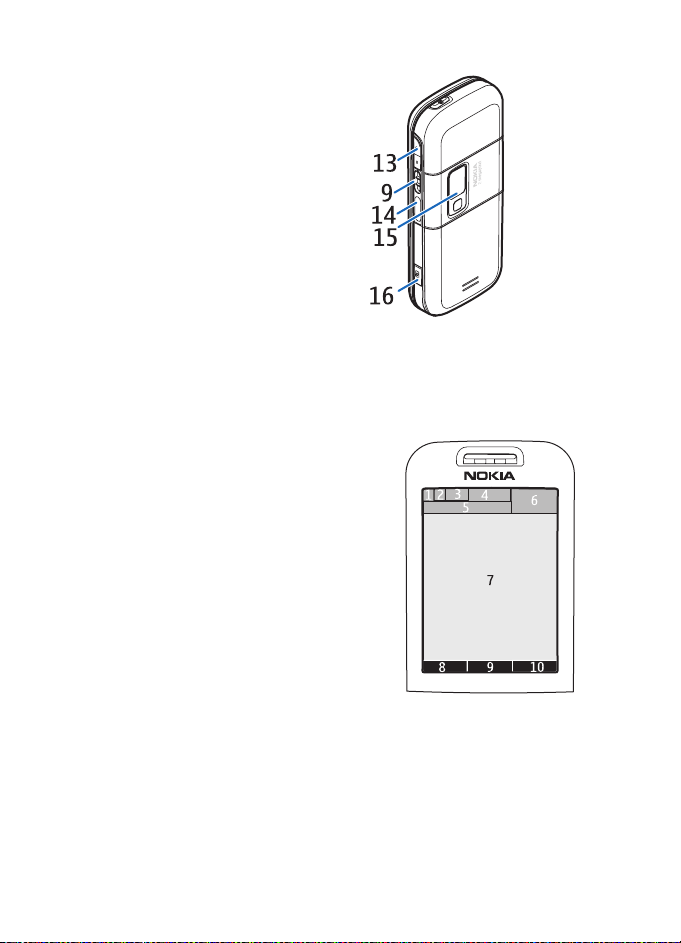
A telefon
• Hangerõ-szabályzó
gombok (13)
• Infraport (14)
• Kamera lencséje (15)
• Kameragomb (16)
■ Készenléti állapot
A telefon akkor van készenléti állapotban, amikor készen áll a
használatra, és még nem írtunk be semmilyen karaktert.
• 3G-ikon (1)
• A mobilhálózat térerõssége (2)
• Az akkumulátor töltöttségi szintje (3)
• Ikonok (4)
• A hálózat neve vagy az operátorlogó (5)
•Óra (6)
• Kijelzõ (7)
• A bal választógomb (8) funkciója
Kedven. vagy egy másik funkció. Lásd:
Bal választógomb címû rész (60. oldal).
• A középsõ választógomb (9) funkciója
Menü.
• A jobb választógomb (10) funkciója Internet vagy egy másik funkció.
Lásd: Jobb választógomb címû rész (60. oldal).
20
Copyright © 2006 Nokia. All rights reserved.
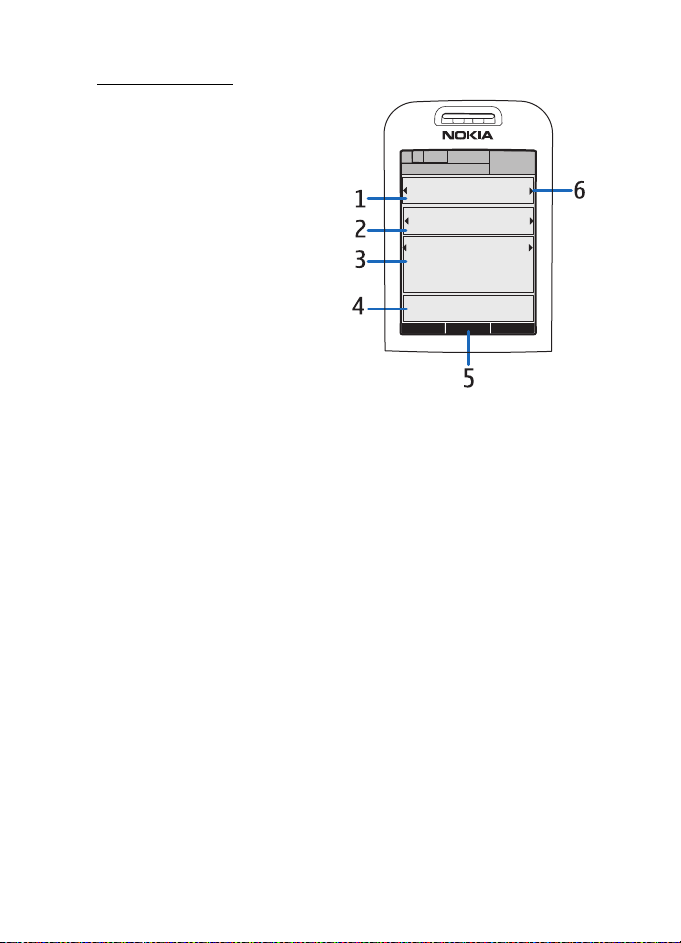
A telefon
Aktív készenlét
Aktív készenléti állapotban a
telefon kijelzõje megjeleníthet
több tartalomelem-ablakot is,
például hivatkozásokat (1),
hangfunkciókat (2), a
naptárat (3) és egy felhasználói
jegyzetet (4). Az aktív készenlét
bekapcsolásáról bõvebben lásd:
Aktív készenlét, Készenléti
beállítások címû rész (58. oldal).
Amikor aktív készenlét közben
tétlen a telefon, a menüstruktúra
eléréséhez válasszuk a Menü
gombot (5). Ha el akarjuk érni a
telefonfunkciókat aktív készenléti állapotban, nyomjuk a
navigálógombot felfelé vagy lefelé.
A navigációs mód eléréséhez használt gombok módosításáról lásd: Aktív
készenlét engedély., Készenléti beállítások címû rész (58. oldal). Ha a
nyilak láthatók a kijelzõn (6), az elemet balra vagy jobbra görgethetjük.
Tartalomelemek navigációs módban
Hivatkozássor – Egy hivatkozás kiválasztásához lapozzunk a kívánt
funkcióhoz a navigálógomb használatával, majd válasszuk ki.
A hivatkozások módosításához vagy rendezéséhez navigációs módban
válasszuk az Opciók > Aktív készenlét > Saját aktív készenlét >
Opciók > Testreszabás > Opciók > Hivatkozások választása vagy
Hivatkozások szervezése lehetõséget.
Audioalkalmazások – A rádió vagy a zenelejátszó bekapcsolásához
lépjünk erre az elemre és válasszuk ki azt. Ha a zenelejátszóban át
akarunk lépni egy másik számra vagy a rádióban egy másik csatornára,
lapozzunk balra vagy jobbra. Rádióállomás keresésének indításához
nyomjuk balra vagy jobbra a lapozógombot és tartsuk lenyomva.
Copyright © 2006 Nokia. All rights reserved.
21
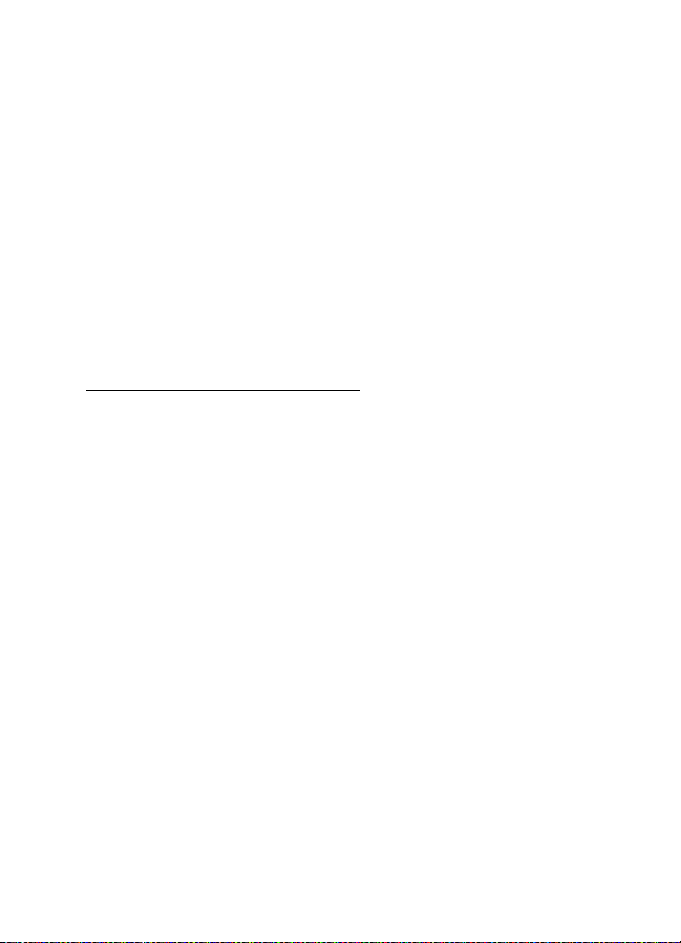
A telefon
Naptár – Az aznapi jegyzetek megtekintéséhez válasszuk ki a kívánt
napot. Az elõzõ vagy következõ napok jegyzeteinek megtekintéséhez
lapozzunk balra vagy jobbra.
Saját jegyzet – Jegyzet készítéséhez válasszuk a tartalomablakot, írjuk
meg a jegyzetet, majd mentsük azt.
Visszaszámláló – Az idõzítõ indításához válasszuk a tartalomelemet. A
kijelzõn megjelenik a hátralévõ idõ és egy jegyzet.
Általános ikonok – A készenléti ikonok – például a dátum, a
cellainformációk, az információs üzenetek, az alapértelmezett AVcsoportnév és a zárt felhasználócsoport-szám – megjelenítése. A dátum
akkor jelenik meg, ha nem a naptár van kijelölve az aktív készenléti
állapot tartalmaként.
Készenléti állapot hivatkozásai
• A hívott számok listájának eléréséhez nyomjuk meg egyszer a Hívás
gombot. Lásd: Hanghívás kezdeményezése címû rész (25. oldal).
• Ha a telefonon korábban mentettük a hangpostafiók számát, a
hangpostafiók hívásához (hálózati szolgáltatás) nyomjuk meg és
tartsuk lenyomva az 1-es gombot.
• A videoposta-fiók eléréséhez nyomjuk meg és tartsuk lenyomva a
2-es gombot.
• A böngészõ elindításához tartsuk lenyomva a 0-s gombot.
• Ha szeretnénk beállítani a navigációs gombhoz tartozó funkciókat,
nézzük át a következõket: Navigálógomb, Saját hivatkozások címû
rész (60. oldal).
• Üzemmódváltáshoz nyissuk meg az üzemmódlistát a
bekapcsológomb rövid megnyomásával. Lapozzunk a megfelelõ
üzemmódhoz, és válasszuk ki.
•Az Internet re való csatlakozáshoz nyomjuk meg és tartsuk lenyomva
a 0-s gombot.
22
Copyright © 2006 Nokia. All rights reserved.
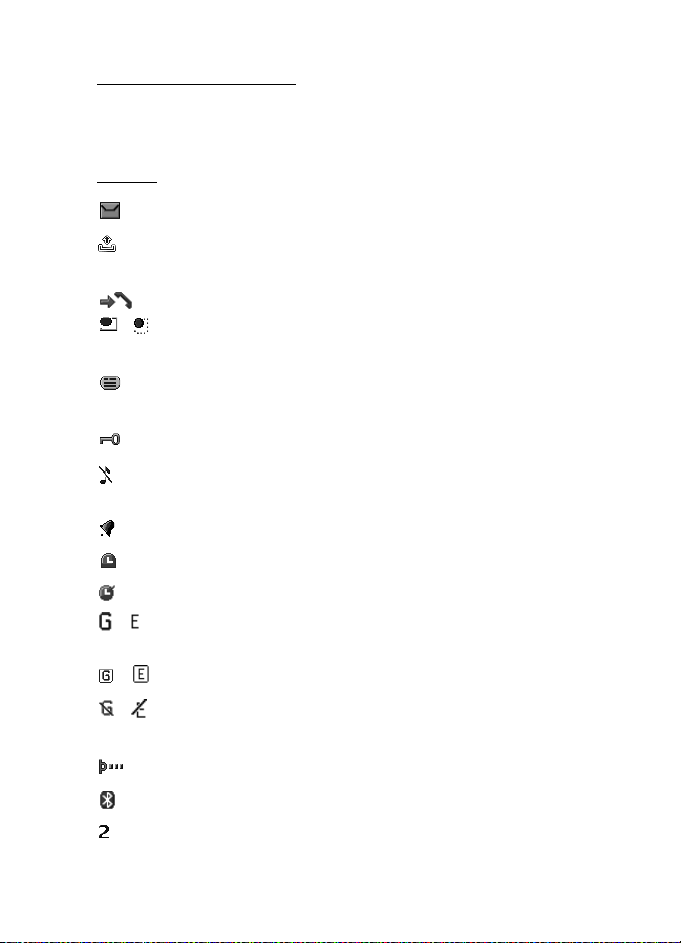
A telefon
Energiatakarékos mód
Az energiatakarékossági funkció Be állapotba való állításával
kapcsolatban lásd: Energiatakarékos mód, Kijelzõ címû rész (57. oldal).
Ikonok
Olvasatlan üzenetek vannak a Bejövõ mappában.
El nem küldött, megszakított vagy sikertelen üzenetek vannak a
Kimenõ mappában.
A telefon nem fogadott hívást regisztrált.
/ A telefonnal csevegõszolgáltatáshoz kapcsolódtunk, melynek
állapota online vagy offline.
Egy vagy több csevegõüzenetünk érkezett, és csatlakozva
vagyunk a csevegõszolgáltatáshoz.
A billentyûzet le van zárva.
A telefon nem csörög bejövõ híváskor vagy szöveges üzenet
érkezésekor. Lásd még: Hangok címû rész (57. oldal).
Az ébresztõóra be van kapcsolva (Bekapcsol).
Az idõzítés folyamatban van.
A stopperóra a háttérben mûködik.
/ A telefon regisztrálva van egy GPRS-, EGPRS- vagy WCDMA-
hálózaton.
/ A csomagkapcsolt adatátvitel aktív.
/ Az adatkapcsolat fel van függesztve, például mert a telefon az
adatkapcsolat alatt bejövõ vagy kimenõ hívást érzékelt.
Ha az infrakapcsolat aktív, az ikon folyamatosan látható.
A Bluetooth-kapcsolat aktív.
Ha két telefonvonalunk van, akkor a második van kiválasztva.
Copyright © 2006 Nokia. All rights reserved.
23
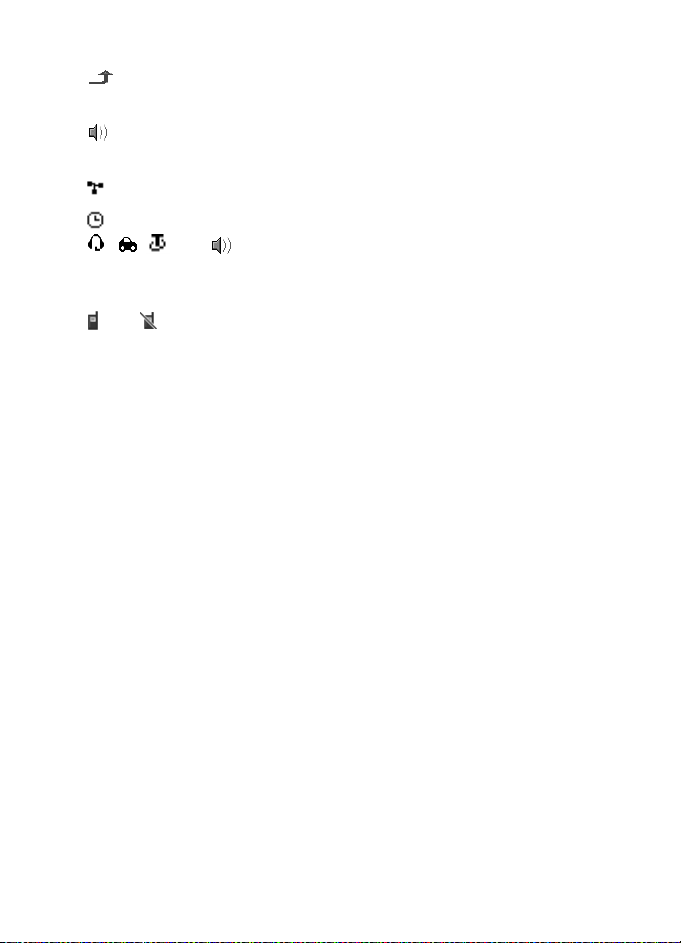
A telefon
Minden bejövõ hívásunkat átirányítottuk egy másik
telefonszámra.
A kihangosító aktiválva van, vagy a zeneállvány csatlakozik a
telefonhoz.
A hívásokat egy zárt hívócsoportra korlátoztuk.
Az idõzített üzemmód ki van választva.
, , vagy
Fülhallgató, kihangosító, hurok vagy zeneállvány van a
telefonhoz csatlakoztatva.
vagy Az adóvevõ-szolgáltatás aktív vagy fel van függesztve.
■ Billentyûzár
Ha meg szeretnénk akadályozni a gombok véletlen megnyomását,
nyomjuk meg a Menü gombot, majd a billentyûzet lezárásához három
és fél másodpercen belül a * gombot, vagy csukjuk össze a telefont, és
nyomjuk meg a Lezár gombot.
A billentyûzár feloldásához nyomjuk meg a Kiold, majd másfél
másodpercen belül a
értéke Be, akkor válasszuk a Kiold lehetõséget, nyomjuk meg a *
gombot, majd írjuk be a biztonsági kódot.
Hívás fogadásához (aktív billentyûzár mellett) nyomjuk meg a Hívás
gombot. Ha a hívást befejeztük vagy elutasítottuk, a billentyûzár
automatikusan bekapcsol.
Az Automatikus billentyûzár és a Biztonsági billentyûzár funkciókról
bõvebben lásd: Telefon címû rész (69. oldal).
A készülékbe elõre beprogramozott segélykérõszám a kóddal rendelkezõ
billentyûzár bekapcsolt állapotában is felhívható.
gombot. Ha a Biztonsági billentyûzár beállítás
*
24
Copyright © 2006 Nokia. All rights reserved.
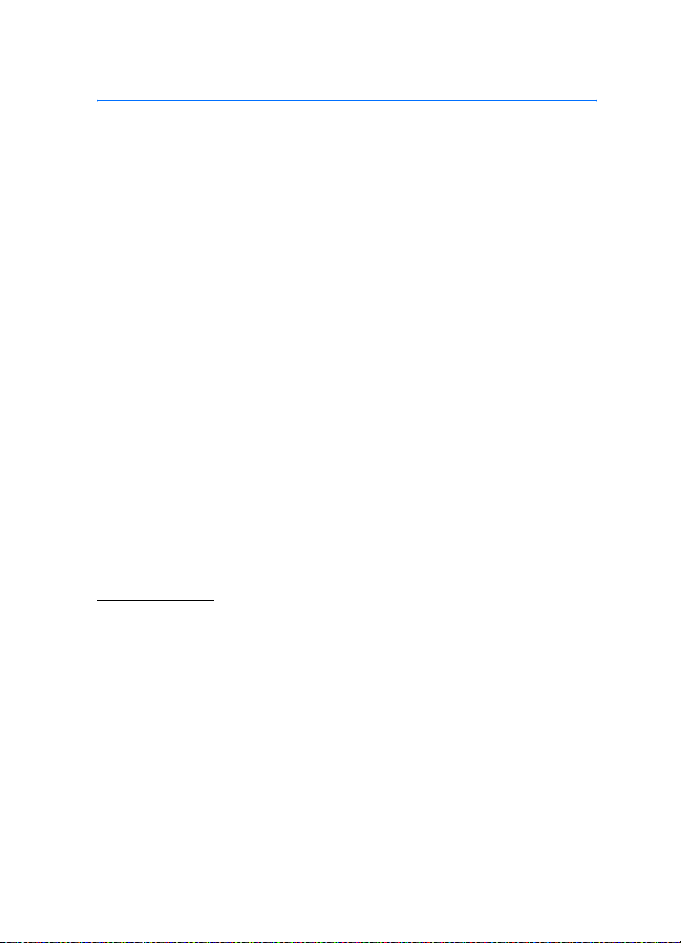
Hívásfunkciók
3. Hívásfunkciók
■ Hanghívás kezdeményezése
1. Írjuk be a telefonszámot a körzetszámmal együtt.
Nemzetközi hívásnál a nemzetközi elõtag beírásához nyomjuk meg
kétszer a * gombot (a + karakter helyettesíti a nemzetközi elõhívót),
írjuk be az ország hívókódját, a körzetszámot a kezdõ 0 nélkül, majd a
telefonszámot.
2. A szám hívásához nyomjuk meg a Hívás gombot.
3. A hívás befejezéséhez vagy a hívási kísérlet megszakításához
nyomjuk meg a Vége gombot.
A Névjegyzék menübe mentett nevek/számok keresésével kapcsolatban
lásd: Nevek keresése címû rész (50. oldal). A szám hívásához nyomjuk
meg a Hívás gombot.
Készenléti állapotban a Hívás gombot egyszer megnyomva elõhívhatjuk
a legutóbb hívni kívánt vagy hívott számokat tartalmazó listát. Szám
hívásához lapozzunk a kívánt számra vagy névre, és nyomjuk meg a
Hívás gombot.
Gyorshívások
A 3–9 gyorshívó gombokhoz telefonszámokat rendelhetünk. Lásd:
Gyorshívások címû rész (53. oldal). A számot a következõ módszerek
egyikével tudjuk felhívni:
• Nyomjuk meg valamelyik gyorshívó gombot, majd a Hívás gombot.
•Ha a Gyorstárcsázás állapota Be, nyomjuk meg és tartsuk lenyomva a
gyorshívó gombot mindaddig, amíg a hívás el nem indul. Lásd: Hívás
címû rész (68. oldal).
Copyright © 2006 Nokia. All rights reserved.
25
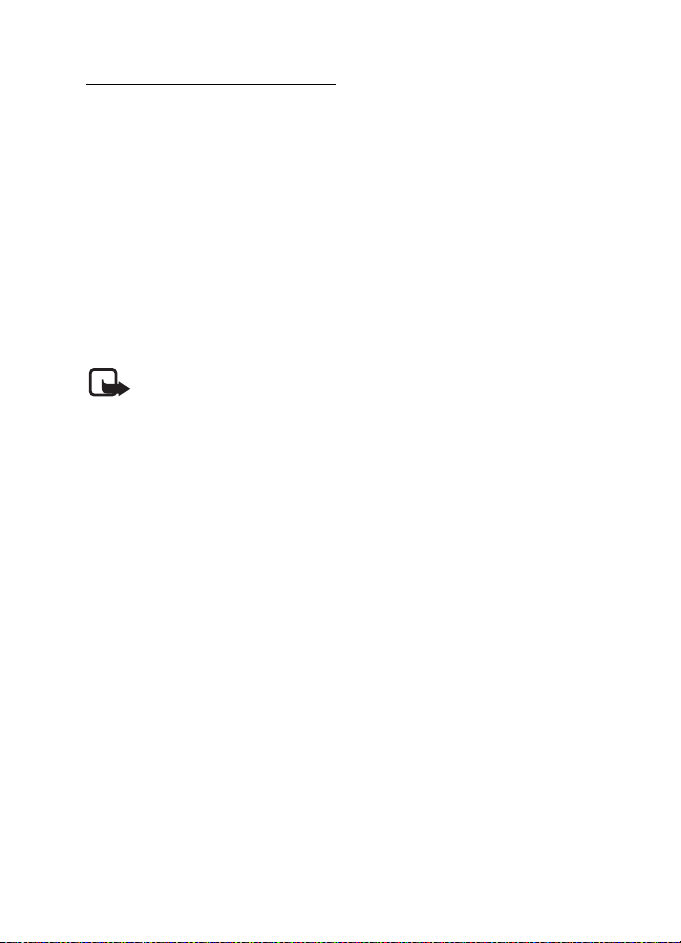
Hívásfunkciók
Továbbfejlesztett hanghívás
Hívás kezdeményezéséhez nyomjuk meg és tartsuk lenyomva a Nevek
gombot, és mondjuk ki a hívni kívánt partner nevét. A telefon minden
névjegyhez automatikusan hozzárendel egy virtuális hangcímkét a
telefonmemóriában.
Hívás kezdeményezése hanggal
Ha egy alkalmazás adatokat küld vagy fogad csomag alapú kapcsolat
használatával, GSM-es hanghívás kezdeményezése elõtt zárjuk be az
alkalmazást. WCDMA-hálózatban egyszerre is indíthatunk hanghívást
és adathívást.
A hangminták a kiválasztott nyelvtõl függnek. A nyelv beállításához
lásd: Hangvisszajátszás nyelve, Telefon címû rész (69. oldal).
Megjegyzés: A hangminták használata nehézségekbe ütközhet, például
zajos környezetben vagy vészhelyzet esetén, ezért ne számítsunk
minden körülmény között a hanghívásra.
1. Készenléti állapotban tartsuk lenyomva a jobb választógombot. Egy
rövid hangjelzés hallható, és a Most beszéljen szöveg jelenik meg.
Ha szabályozógombbal rendelkezõ kompatibilis fülhallgatót
használunk, a hanghívás kezdeményezéséhez nyomjuk meg és
tartsuk lenyomva a fülhallgató szabályozógombját.
2. Tisztán mondjuk ki a hangutasítást. Ha a hangfelismerés sikeres volt,
a találatok listája megjelenik. A telefon lejátssza a találati lista elsõ
hangutasítását. Másfél másodperc múlva telefon felhívja a számot,
vagy ha az eredmény nem a kívánt szám, akkor lapozzunk egy másik
elemhez, és válasszuk ki azt annak felhívásához.
A telefonfunkciók hangutasítással történõ elérése hasonló a
hanghívások használatához. Lásd: Hangutasítások, Saját
hivatkozások címû rész (60. oldal).
■ Hanghívás fogadása vagy elutasítása
Hívás fogadásához nyomjuk meg a Fogadás gombot.
Ha a hívás fogadása elõtt el akarjuk némítani a csengést, nyomjuk meg a
Némít gombot.
26
Copyright © 2006 Nokia. All rights reserved.
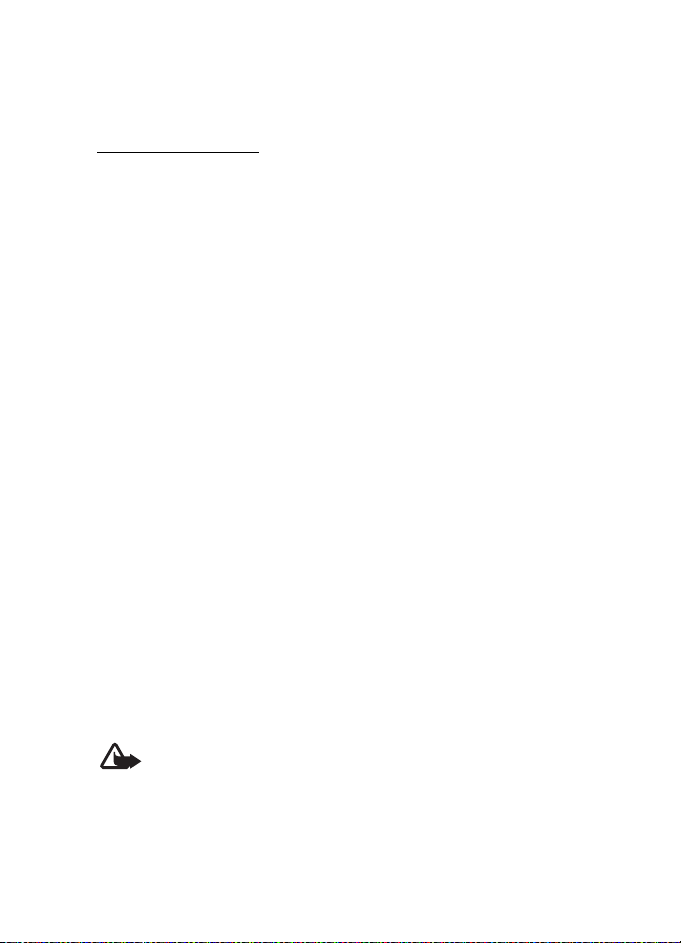
Hívásfunkciók
A hívás befejezéséhez vagy egy hívás elutasításához nyomjuk meg a
Vége gombot.
Hívásvárakoztatás
Hívás közben a várakoztatott hívás fogadásához nyomjuk meg a Hívás
gombot. Az elsõ hívás tartásba kerül. Az aktív hívás befejezéséhez
nyomjuk meg a Vége gombot.
A Hívásvárakoztatás funkció bekapcsolásáról szóló további
információkért lásd: Hívás címû rész (68. oldal).
■ Opciók hanghívás közben
A legtöbb lehetõség, amelyet hívás közben használhatunk, hálózati
szolgáltatás. Az elérhetõség tekintetében forduljunk a hálózat
üzemeltetõjéhez vagy a szolgáltatóhoz.
Hívás közben a következõ lehetõségek érhetõk el: Mikrofon ki, Mikrofon
be, Névjegyzék, Menü, Billentyûzár, Felvétel, Hangszóró vagy Telefon.
A hálózati szolgáltatások lehetõségei: Fogadás, Elutasítás, Tartás,
Beléptetés, Új hívás, Konferenciába léptetés, Hívás befejezése, Összes
bontása, valamint a következõk:
DTMF-küldés – hangfrekvenciás jelsorok küldése.
Felcserélés – váltás az aktív és a tartott hívás között.
Átkapcsolás – tartott hívás összekapcsolása az aktív hívással és kilépés
a hívásból.
Konferencia – konferenciahívás létrehozása (legfeljebb öt személy
vehet részt benne).
Magánhívás – ha valakivel kettesben akarunk beszélni egy
konferenciahívásban.
Figyelmeztetés: Kihangosításkor ne tegyük a készüléket a fülünkhöz,
mert a hangerõ nagyon nagy lehet.
Copyright © 2006 Nokia. All rights reserved.
27
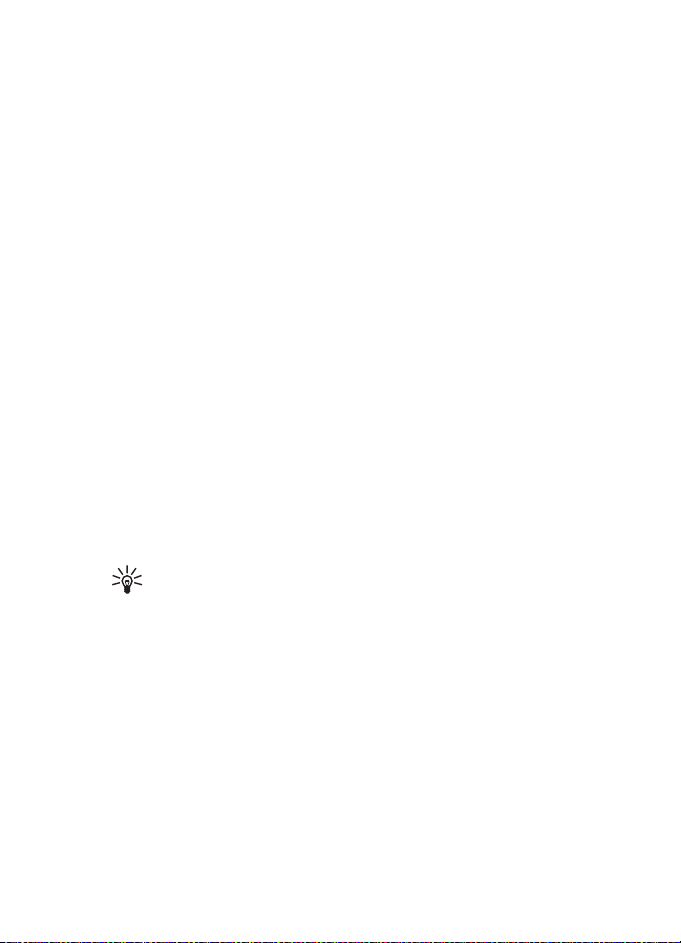
Hívásfunkciók
■ Videohívás kezdeményezése
Videohívás közben valós idejû videoképet küldünk a hívott félnek. A
videokép, melyet a telefon hátsó részén lévõ kamera rögzít, a hívott
félnél megjelenik. A telefonnak nincs elülsõ kamerája.
Ahhoz, hogy videohívást tudjunk használni, egy WCDMA-hálózatban
kell lennünk. A videohívási szolgáltatások igénybevételének és
elõfizetésének lehetõségérõl a hálózat üzemeltetõjénél vagy a
szolgáltatónál érdeklõdhetünk. Videohívás csak két fél között
lehetséges. Videohívással egy kompatibilis telefont vagy egy ISDNeszközt hívhatunk. Videohívás nem kezdeményezhetõ aktív hang-,
video- vagy adathívás közben.
1. Videohívás kezdeményezéséhez írjuk be készenléti állapotban a
telefonszámot, vagy válasszuk a Névjegyzék lehetõséget, majd egy
névjegyet.
2. Nyomjuk meg és tartsuk lenyomva a hívásgombot, vagy válasszuk az
Névjegyzék > Videohívás lehetõséget.
Egy videohívás kezdeményezése eltarthat egy ideig. A Videohívás
felirat és egy kimenõ irányt jelzõ animáció jelenik meg. Ha a hívás
sikertelen (például a hálózat nem támogatja a videohívásokat, vagy a
fogadó eszköz nem kompatibilis), a telefon megkérdezi, hogy
akarunk-e normál hívást kezdeményezni, vagy üzenetet küldeni.
Tipp: Ha hívás közben módosítani akarjuk a hangerõt,
nyomjuk meg a hangerõszabályzó gombokat.
A videohívás akkor aktív, ha két videoképet látunk, és a hangot a
hangszórón keresztül halljuk. A hívott fél letilthatja a videó küldését,
ilyenkor egy állóképet vagy szürke hátteret látunk. A hangot hallani
fogjuk.
3. A hívás befejezéséhez nyomjuk meg a Vége gombot.
■ Videohívás fogadása vagy elutasítása
Ha videohívásunk érkezik, a kijelzõn megjelenik a Videohívás üzenet.
1. Ha fogadni akarjuk a videohívást, nyomjuk meg a hívásgombot.
Megjelenik a Küld videoképet a hívónak? kérdés a kijelzõn.
28
Copyright © 2006 Nokia. All rights reserved.
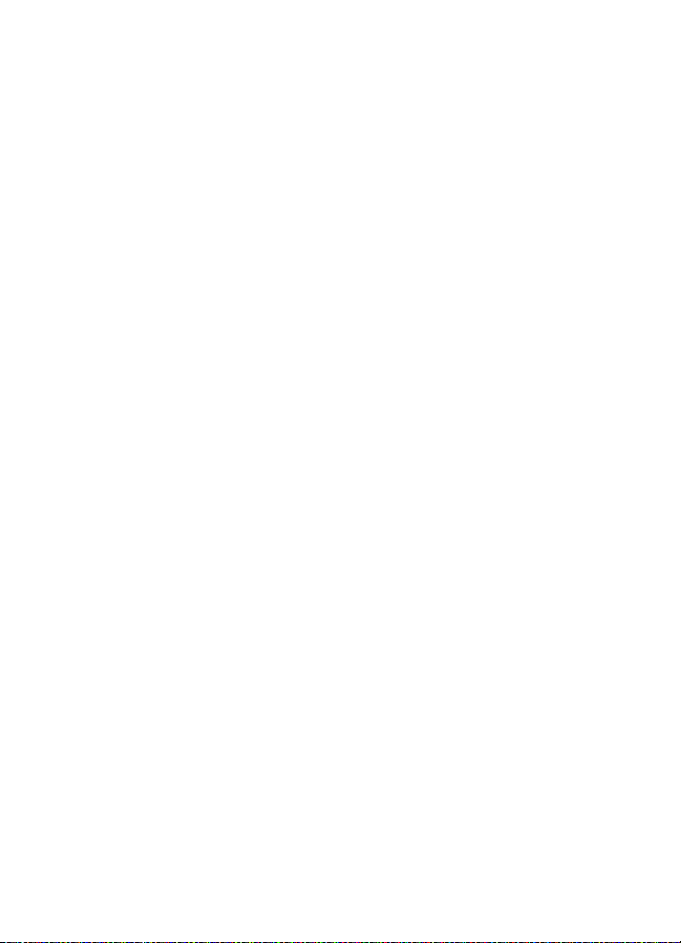
Hívásfunkciók
Ha az Igen lehetõséget választjuk, a telefon kamerája által rögzített
képet látni fogja a hívó. Ha a Nem lehetõséget választjuk, vagy nem
teszünk semmit, a videoküldés nem kapcsol be, és egy hangot
hallunk. Egy ábra jelenik meg a videó felsõ részén azt jelezve, hogy
azt a készülék nem továbbítja. A videoküldést a videohívás során
bármikor be- vagy kikapcsolhatjuk.
2. A videohívás befejezéséhez nyomjuk meg a Vége gombot.
Még ha le is tiltottuk a videó küldését, a hívás akkor is videohívásként
lesz kiszámlázva. A díjszabást a szolgáltatótól vagy a hálózat
üzemeltetõjétõl tudhatjuk meg.
■ Opciók videohívás közben
Az alábbi lehetõségek használatához videohívás közben nyomjuk meg az
Opciók gombot: Élesség beállítása, Videomozgás, Átváltás hanghívásra,
Hívás befejezése, DTMF-küldés és Hangszóró.
Copyright © 2006 Nokia. All rights reserved.
29
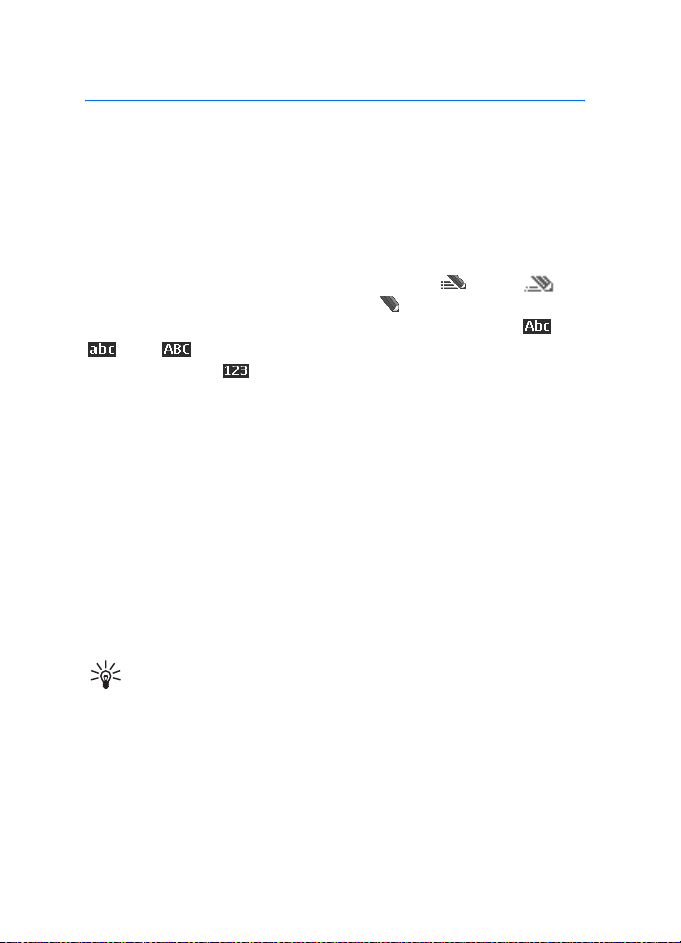
Szövegírás
4. Szövegírás
Szöveget – például üzenet írásához – a hagyományos módszerrel vagy
a prediktív szövegbevitel használatával írhatunk be. Hagyományos
szövegbevitel használatához nyomjuk meg akár többször a megfelelõ
számgombot (1 - 9), amíg a kívánt karakter meg nem jelenik. Prediktív
szövegbevitel használatkor a betûk bármelyikét egyetlen
gombnyomással is beírhatjuk.
Amikor szöveget írunk, a prediktív szövegbevitelt a vagy a
ikon, míg a hagyományos szövegbevitelt a ikon jelzi a kijelzõ tetején.
A kis- vagy nagybetûs írásmódot a szövegbeviteli ikon melletti ,
vagy ikon jelzi. Az írásmódot a # gomb megnyomásával
változtathatjuk. Az jelzi a szám-üzemmódot. Ha a betûírásról át
szeretnénk térni számbevitelre, nyomjuk meg és tartsuk lenyomva a #
gombot, és válasszuk a Számmód lehetõséget.
■ Beállítások
A szövegírási nyelv szövegírás közbeni beállításához válasszuk az
Opciók > Írás nyelve lehetõséget.
Amikor szöveget írunk, válasszuk az Opciók > Prediktívbev.-beállítások
lehetõséget.
A prediktív szövegbevitel bekapcsolásához vagy a hagyományos
szövegbevitelre való visszatéréshez válasszuk a Prediktív
szövegbevitel > Be vagy Ki lehetõséget.
Tipp: A prediktív szövegbevitel írás közbeni gyors ki- vagy
bekapcsolásához nyomjuk meg kétszer a # gombot, vagy
nyomjuk meg és tartsuk lenyomva az Opciók gombot.
■ Prediktív szövegbevitel
A prediktív szövegbevitel segítségével gyorsabban írhatunk be szöveget,
ha a telefon billentyûzetét és a beépített szótárat használjuk.
1. Kezdjünk el beírni egy szót a 2–9 gombok használatával. Egy
betûhöz csak egyszer nyomjuk meg az adott gombot. A telefon a *
30
Copyright © 2006 Nokia. All rights reserved.

Szövegírás
karaktert jeleníti meg, vagy ha az adott szó önmagában is értelmes,
akkor a megfelelõ betût. A beírt betûk aláhúzva jelennek meg.
Ha a prediktív szövegbevitel típusaként a Szóajánlás lehetõséget
adtuk meg, a telefon megpróbálja kitalálni a beírt szót. Miután
néhány betût már beírtunk, és ezek nem alkotnak önálló szót, a
telefon megpróbál hosszabb szavakat kitalálni. Csak a beírt betûk
jelennek meg aláhúzva.
Speciális karakter beírásához nyomjuk le és tartsuk lenyomva a
gombot, vagy válasszuk az Opciók > Jel beszúrása lehetõséget.
Lapozzunk a megfelelõ karakterhez, és nyomjuk meg a Beszúr
gombot.
2. Miután befejeztük a szó beírását, és az helyes, akkor egy szóközzel
való véglegesítéshez nyomjuk meg a 0-s gombot.
Ha a kijelzõn látható szó nem megfelelõ, nyomjuk meg többször a *
gombot, vagy válasszuk az Opciók > Találatok menüpontot. Ha a
kívánt szó megjelenik, válasszuk a Beszúr lehetõséget.
Ha a ? karakter áll a szó után, akkor a beírandó szó nem szerepel a
szótárban. Ha a szót szeretnénk felvenni a szótárba, válasszuk az Új
szó lehetõséget. Írjuk be a kívánt szót (hagyományos
szövegbevitellel), és nyomjuk meg a Ment gombot.
*
■ Hagyományos szövegbevitel
Nyomjunk meg egy számgombot (1 - 9) és addig nyomogassuk, amíg a
kívánt karakter meg nem jelenik. A számgombok alatt rendelkezésre álló
karakterek nem mindegyike van a gombra nyomtatva. A rendelkezésre
álló karakterek a kiválasztott szövegírási nyelvtõl függnek. Lásd:
Beállítások címû rész (30. oldal).
Ha a következõ betû ugyanazon a gombon van, mint az elõzõ, akkor a
beírása elõtt várjunk, amíg a kurzor megjelenik, vagy nyomjuk meg
röviden a navigálógomb valamelyik oldalát.
A gyakran használt írásjelek és speciális karakterek az 1-es gomb alatt
találhatók. További karaktereket a
gombbal érhetünk el.
*
Copyright © 2006 Nokia. All rights reserved.
31

Mozgás a menürendszerben
5. Mozgás a menürendszerben
A telefon funkciók széles választékával rendelkezik, melyek menükbe
vannak csoportosítva.
1. A menübe való belépéshez nyomjuk meg a Menü gombot.
A menünézet módosításához válasszuk az Opciók > Fõ menü
nézete > Lista, Rács, Rács címkékkel vagy Lap lehetõséget.
A menü átrendezéséhez lépjünk a mozgatni kívánt menüelemre,
majd válasszuk az Opciók > Rendezés > Mozgat lehetõséget. Lépjük
oda, ahová a menüelemet mozgatni akarjuk, majd nyomjuk meg az
OK gombot. A módosítás mentéséhez nyomjuk meg a Kész > Igen
gombot.
2. Lapozzunk a menüben, és válasszuk egy almenüt (például a
Beállítások pontot).
3. Ha a választott menü további almenüket tartalmaz, válasszunk
közülük (például a Hívás menüt).
4. Ha a választott menü további almenüket tartalmaz, ismételjük meg a
3. lépést.
5. Válasszuk ki a kívánt beállítást.
6. Az elõzõ menübe való visszatéréshez nyomjuk meg a Vissza gombot.
A menübõl való kilépéshez nyomjuk meg a Kilép gombot.
A menük, almenük és a beállítási lehetõségek számozva vannak.
Elérésükhöz használjuk az adott menü számát.
A menübe való belépéshez nyomjuk meg a Menü gombot. Két
másodpercen belül írjuk be az elõhívandó menüfunkció kódszámát. A
legfelsõ menüszinten található menüfunkciók eléréséhez írjuk be a 0 és
1 számjegyeket.
32
Copyright © 2006 Nokia. All rights reserved.

Üzenetkezelés
6. Üzenetkezelés
Lehetõségünk van szöveges, multimédia és e-mail, hang- és azonnali
üzenetek írására, olvasására, küldésére és mentésére. Az üzeneteket a
telefon mappákba rendezi.
■ Szöveges üzenetek (SMS)
Az SMS szolgáltatással szöveges üzeneteket küldhetünk és fogadhatunk
(hálózati szolgáltatás).
Mielõtt bármilyen szöveges vagy SMS e-mail üzenetet küldünk,
mentenünk kell az üzenetközpont telefonszámát. Lásd: Üzenetek
beállításai címû rész (45. oldal).
Azzal kapcsolatban, hogy az SMS e-mail szolgáltatás elérhetõ-e, és ha
igen, hogyan lehet elõfizetni rá, forduljunk a szolgáltatóhoz. E-mail cím
Névjegyzék menübe történõ mentésével kapcsolatban lásd: Számok és
szöveges elemek mentése címû rész (50. oldal).
A készülék támogatja a normál üzenethosszúságot meghaladó szöveges üzenetek
küldését. A hosszabb üzenetek kettõ vagy több üzenetként kerülnek elküldésre. A
szolgáltató ennek megfelelõen számolhat fel díjat. Az ékezeteket vagy más
írásjegyeket tartalmazó karakterek, valamint egyes nyelvek (például a kínai nyelv)
karakterei több helyet foglalnak el, ezért azok használata csökkenti az egy
üzenetben rendelkezésre álló hely méretét.
A kijelzõ tetején látható üzenethosszúság-számláló visszafelé számlál a
telefon által támogatott karakterek számától.
SMS-üzenetek írása és küldése
1. Válasszuk a Menü > Üzenetkezelés > Üzenet létrehozása > Szöveges
üzenet menüpontot.
2. Írjuk be a címzett telefonszámát a Címzett: mezõbe. Ha a
telefonszámot a Névjegyzék menübõl szeretnénk kiválasztani,
válasszuk a Hozzáad > Névjegy lehetõséget. Ha több címzettnek
akarjuk elküldeni az üzenetet, adjuk hozzá egyenként a kívánt
névjegyeket. Lapozzunk jobbra ahhoz, hogy kézzel vehessünk fel új
Copyright © 2006 Nokia. All rights reserved.
33

Üzenetkezelés
partnereket a Címzett: mezõbe. Ha egy csoport tagjainak akarjuk
elküldeni az üzenetet, válasszuk a Névjegycsoport lehetõséget, majd
a kívánt csoportot. Ha azoknak akarunk küldeni, akiknek a legutóbb
küldtünk, válasszuk a Hozzáad > Legutóbb használt lehetõséget.
3. Lapozzunk lefelé, és írjuk be az üzenetet az Üzenet: mezõbe. Lásd:
Szövegírás címû rész (30. oldal).
Ha sablont akarunk az üzenetbe szúrni, válasszuk az Opciók >
Sablon beszúrása lehetõséget.
4. Az üzenet elküldéséhez nyomjuk meg a Küld gombot vagy a Hívás
gombot. Lásd: Üzenet küldése címû rész (37. oldal).
SMS-üzenet olvasása és megválaszolása
Ha üzenetünk érkezik, a kijelzõn az 1 üzenet érkezett felirat vagy az
üzenetek száma és az üzenet érkezett felirat látható.
1. Az új üzenet megtekintéséhez nyomjuk meg a Megnéz gombot. Ha
késõbb szeretnénk megtekinteni az üzenetet, akkor a Kilép gombot
nyomjuk meg.
Az üzenetet késõbb a Menü > Üzenetkezelés > Bejövõ lehetõséget
választva tekinthetjük meg. Ha több üzenetet kaptunk, válasszuk ki
azt, amelyiket el szeretnénk olvasni. Ha a Bejövõ mappában nem
olvasott üzenetek vannak, azt a ikon jelzi.
2. Az üzenet olvasása közben használható lehetõségeket az Opciók
gomb megnyomásával érhetjük el. Például az üzenet elejérõl egy
szövegrészt emlékeztetõként a telefon naptárába másolhatunk.
3. Ha válaszolni szeretnénk az üzenetre, válasszuk a Válaszol >
Szöveges üzenet, Multimédia, Azonnali üzenet vagy Audioüzenet
lehetõséget.
Ha szöveges üzenetet akarunk küldeni egy e-mail címre, írjuk be az
e-mail címet a Címzett: mezõbe.
Lapozzunk lefelé, és írjuk be az üzenetet az Üzenet: mezõbe. Lásd:
Szövegírás címû rész (30. oldal).
Ha módosítani akarjuk a válaszüzenet típusát, válasszuk az Opciók >
Üzenettípus módosítása lehetõséget.
34
Copyright © 2006 Nokia. All rights reserved.

Üzenetkezelés
4. Az üzenet elküldéséhez nyomjuk meg a Küld gombot vagy a Hívás
gombot.
■ SIM-üzenetek
A SIM-üzenetek azok a szöveges üzenetek, amelyek a SIM-kártyán
vannak mentve. Ezeket átmásolhatjuk vagy áthelyezhetjük a telefon
memóriájába, de fordítva nem tehetjük meg. A beérkezett üzenetek a
telefon memóriájában lesznek mentve.
A SIM-üzenetek olvasásához válasszuk a Menü > Üzenetkezelés >
Opciók > SIM-üzenetek lehetõséget.
■ Multimédia üzenetek
Megjegyzés: Csak azok a készülékek képesek fogadni és megjeleníteni
multimédia üzenetet, melyek rendelkeznek kompatibilis funkcióval. Egy
üzenet megjelenítési módja a fogadó készüléktõl függõen változhat.
A multimédia (hálózati) szolgáltatás elérhetõségérõl és az elõfizetés
módjáról további információt a hálózat üzemeltetõjétõl vagy a
szolgáltatótól kaphatunk. Lásd: Multimédia üzenet címû rész (47. oldal).
A multimédia üzenet szöveget, hangot, képeket, videoklipeket,
névjegykártyát vagy naptári jegyzetet tartalmazhat. Ha az üzenet
mérete túl nagy, elõfordulhat, hogy a telefon nem lesz képes az üzenetet
fogadni. Egyes hálózatokban szöveges üzenetben megkaphatjuk azt az
internetes címet, ahol a multimédia üzenet megtekinthetõ.
A multimédia üzenetek kezelése a következõ formátumokra terjed ki:
• Kép: JPEG, GIF, animált GIF és WBMP
• Hang: AMR-hang
• Videók: .3gp formátum H.263- vagy MPEG-videóval (QCIF felbontás),
WB- vagy AMR-hanggal
• Egyéb: vCard (névjegykártya) és vCalendar (naptárjegyzet)
A telefon nem feltétlenül támogatja a fenti fájlformátumok mindegyik
variációját.
Copyright © 2006 Nokia. All rights reserved.
35

Üzenetkezelés
Tudunk multimédia üzenetet fogadni hívás közben, játék vagy más Javaalkalmazás futása közben és WCDMA-adathíváson keresztüli
böngészõkapcsolat használatakor.
Multimédia üzenetek írása és küldése
Elképzelhetõ, hogy az MMS-üzenetek mérete korlátozott a vezeték nélküli
hálózatban. Ha a beszúrt kép meghaladja ezt a korlátot, akkor lehet, hogy a
készülék lekicsinyíti a képet, hogy el lehessen küldeni azt MMS-ben.
1. Válasszuk a Menü > Üzenetkezelés > Üzenet létrehozása >
Multimédia menüpontot.
2. Írjuk be az üzenetet.
A telefon támogatja a több oldalt (diát) tartalmazó multimédia
üzeneteket. Az üzenet tartalmazhat naptárjegyzetet és névjegyet
mellékletként. Egy dia tartalmazhat szöveget, egy képet és egy
hangfájlt, vagy tartalmazhat szöveget és egy videoklipet. Ha diát
szeretnénk az üzenetbe illeszteni, válasszuk az Új lehetõséget, vagy
válasszuk az Opciók > Beszúrás > Dia lehetõséget.
Ha fájlt akarunk az üzenetbe beszúrni, válasszuk a Beszúr vagy az
Opciók > Beszúrás lehetõséget.
Képeket és videoklipeket vehetünk a Galéria mappából, vagy
közvetlenül a kamerával is elkészíthetjük azokat (Opciók >
Beszúrás > Új kép vagy Új videoklip).
3. Az üzenet elküldés elõtti megtekintéséhez válasszuk az Opciók >
Elõnézet lehetõséget.
4. Az üzenet elküldéséhez nyomjuk meg a Küld gombot vagy a Hívás
gombot. Lásd: Üzenet küldése címû rész (37. oldal).
5. Írjuk be a címzett telefonszámát a Címzett: mezõbe. Ha a
telefonszámot a Névjegyzék menübõl szeretnénk kiválasztani,
válasszuk a Hozzáad > Névjegy lehetõséget. Ha több címzettnek
akarjuk elküldeni az üzenetet, adjuk hozzá egyenként a kívánt
névjegyeket. Ha egy csoport tagjainak akarjuk elküldeni az üzenetet,
válasszuk a Névjegycsoport lehetõséget, majd a kívánt csoportot. Ha
azoknak akarunk küldeni, akiknek a legutóbb küldtünk, válasszuk a
Hozzáad > Legutóbb használt lehetõséget.
36
Copyright © 2006 Nokia. All rights reserved.

Üzenetkezelés
Üzenet küldése
A szerzõjogi védelem miatt egyes képeket, zenéket (beleértve a csengõhangokat
is) és más tartalmakat esetleg nem másolhatunk, módosíthatunk, tölthetünk le
vagy küldhetünk tovább.
Megjegyzés: Az MMS-küldés további költségekkel jár. Részletes
tájékoztatásért forduljunk a szolgáltatóhoz.
Ha befejeztük az üzenet írását, nyomjuk meg a Küld gombot vagy a
Hívás gombot. A telefon menti az üzenetet a Kimenõ mappába, és a
küldés elkezdõdik. Ha az Elküldött üz.-ek mentése > Igen beállítást
választjuk, a telefon az Elküldött mappába menti az elküldött üzenetet.
Lásd: Általános címû rész (45. oldal).
Megjegyzés: Az üzenet küldése közben az animált ikon látható. Ez
azt jelenti, hogy a készülék az üzenetet a készülékbe programozott
üzenetközpont számára küldte el. Ez nem jelenti azt, hogy az üzenet
meg is érkezett a címzetthez. Az üzenetszolgáltatásról bõvebb
tájékoztatásért forduljunk a szolgáltatóhoz.
A multimédia üzenetek elküldése hosszabb idõbe telik, mint a szöveges
üzeneteké. Az üzenet küldése közben a telefon más funkcióit is
használhatjuk. Ha az üzenet küldése félbeszakad, a telefon néhányszor
megpróbálja a küldést újra végrehajtani. Ha ezúttal sem jár
eredménnyel a küldés, az üzenet a Kimenõ mappában marad. Az
üzenetet megpróbálhatjuk késõbb elküldeni.
Üzenetküldés megszakítása
Ha a telefon menti az üzenetet a Kimenõ mappába, az Üzenet küldése
vagy Üzenetek küldése látható a kijelzõn. A küldés megszakításához
nyomjuk meg a Mégse gombot.
Ha meg akarjuk szakítani a Kimenõ mappában lévõ multimédia üzenetek
küldését, lapozzunk a kívánt üzenethez, és válasszuk az Opciók > Küldés
megszakítása lehetõséget.
Multimédia üzenet olvasása és megválaszolása
Fontos: Legyünk elõvigyázatosak üzenetek megnyitásakor. A
multimédia üzenetek rosszindulatú szoftvereket tartalmazhatnak, vagy
más módon tehetnek kárt a készülékben vagy a számítógépben.
Copyright © 2006 Nokia. All rights reserved.
37

Üzenetkezelés
Ha multimédia üzenetünk érkezik, a kijelzõn az Multimédia üzenet
érkezett felirat vagy az üzenetek száma és az üzenet érkezett felirat
látható.
1. Az üzenet megtekintéséhez nyomjuk meg a Megnéz gombot. Ha
késõbb szeretnénk megtekinteni az üzenetet, akkor a Kilép gombot
nyomjuk meg.
Az üzenetet késõbb a Menü > Üzenetkezelés > Bejövõ lehetõséget
választva tekinthetjük meg. Lapozzunk a megtekinteni kívánt
üzenethez, és válasszuk ki azt. A ikon jelenik meg, ha nem
olvasott üzenetek találhatók a Bejövõ mappában.
2. Ha a kapott üzenet egy prezentációt tartalmaz, a teljes üzenet
megjelenítéséhez nyomjuk meg az Indít gombot.
A bemutató fájljainak vagy a mellékletek megtekintéséhez válasszuk
az Opciók > Objektumok vagy Mellékletek lehetõséget.
3. Ha válaszolni szeretnénk az üzenetre, válasszuk az Opciók >
Válasz > Szöveges üzenet, Multimédia, Azonnali üzenet vagy
Audioüzenet lehetõséget. Írjuk be a válaszüzenet szövegét.
Ha módosítani akarjuk a válaszüzenet típusát, válasszuk az Opciók >
Üzenettípus módosítása lehetõséget. Elõfordulhat, hogy az új
üzenettípus nem támogatja az összes hozzáadott elemet.
4. Az üzenet elküldéséhez nyomjuk meg a Küld gombot vagy a Hívás
gombot. Lásd: Üzenet küldése címû rész (37. oldal).
■ Ha megtelt a memória
Ha megtelt az üzenetmemória, és egy üzenetet kapunk, akkor A
memória megtelt. Nem fogadható üzenet. felirat jelenik meg a kijelzõn.
Elõször a régi üzenetek törléséhez nyomjuk meg az OK > Igen gombot,
majd válasszuk ki a mappát. Lapozzunk a kívánt üzenetre, és nyomjuk
meg a Töröl gombot. Ha egy vagy több üzenet meg van jelölve, nyomjuk
meg a Kijelöl gombot. Jelöljünk meg minden törölni kívánt üzenetet,
majd válasszuk az Opciók > Kijelöltek törlése lehetõséget.
Telefonmemória felszabadításához töröljünk néhány képet,
csengõhangot vagy más adatot a telefonmemóriából.
38
Copyright © 2006 Nokia. All rights reserved.

Üzenetkezelés
■ Mappák
A telefon a beérkezõ üzeneteket a Bejövõ mappába menti.
A még el nem küldött üzenetek a Kimenõ mappába kerülnek.
Ha azt akarjuk, hogy a telefon mentse az üzeneteket az Elküldött
mappába, olvassuk át a következõt: Elküldött üz.-ek mentése, Általános
címû rész (45. oldal).
Ha menteni akarjuk az üzenetet a Vázlatok mappába, és késõbb akarjuk
elküldeni, válasszuk a Menü > Üzenetkezelés > Vázlatok lehetõséget.
Az üzeneteket áthelyezhetjük a Mentett mappába. A Mentett mappa
almappáinak rendezéséhez válasszuk a Menü > Üzenetkezelés >
Mentett > Mentett üzenetek pontot vagy egy hozzáadott mappát. Új
üzenetmappa felvételéhez válasszuk az Opciók > Új mappa lehetõséget.
Mappa törléséhez vagy átnevezéséhez lapozzunk a megfelelõ
mappához, és válasszuk az Opciók > Törlés / Mappaátnevezés
lehetõséget.
A telefon rendelkezik sablonokkal. Sablon létrehozásához mentsünk
vagy másoljunk át egy üzenetet sablonként. A sablonlista
megnyitásához válasszuk a Menü > Üzenetkezelés > Mentett >
Sablonok lehetõséget.
■ Azonnali üzenetek
Az azonnal üzenetek beérkezésükkor azonnal megjelennek. Ezeket az
üzeneteket nem menti automatikusan a telefon.
Azonnali üzenet írása
Válasszuk a Menü > Üzenetkezelés > Üzenet létrehozása > Azonnali
üzenet menüpontot. Írjuk be a címzett telefonszámát a Címzett:
mezõbe. Írjuk be az üzenetet az Üzenet: mezõbe. Az azonnali üzenet
legfeljebb 70 karakterbõl állhat. Az üzenet elküldéséhez nyomjuk meg a
Küld gombot.
Copyright © 2006 Nokia. All rights reserved.
39

Üzenetkezelés
Azonnali üzenet fogadása
A fogadott azonnali üzenetet az Üzenet: felirat és az üzenet elsõ pár
szava jelzi. Az üzenet megtekintéséhez nyomjuk meg az Olvas gombot.
Az Opciók > Adatmásolás menüpont segítségével telefonszámokat,
e-mail címeket és webcímeket menthetünk az üzenetbõl.
■ Hangüzenetek
Ez a menü lehetõvé teszi, hogy a multimédia üzenetküldõ szolgáltatás
használatával egyszerûen hozhatunk létre és küldhetünk el
hangüzenetet. A hangüzenetek használatához elõször aktiválni kell a
multimédia üzenetkezelõ szolgáltatást.
Hangüzenet létrehozása
1. Válasszuk a Menü > Üzenetkezelés > Üzenet létrehozása >
Audioüzenet menüpontot. Megnyílik a hangrögzítõ. A hangrögzítõ
használatával kapcsolatban lásd: Hangrögzítõ címû rész (83. oldal).
2. Az elérhetõ lehetõségek megtekintéséhez válasszuk az Opciók
lehetõséget.
3. Írjuk be a címzett telefonszámát a Címzett: mezõbe. Ha a
telefonszámot a Névjegyzék menübõl szeretnénk kiválasztani,
válasszuk a Hozzáad > Névjegy lehetõséget. Ha több címzettnek
akarjuk elküldeni az üzenetet, adjuk hozzá egyenként a kívánt
névjegyeket. Ha egy csoport tagjainak akarjuk elküldeni az üzenetet,
válasszuk a Névjegycsoport lehetõséget, majd a kívánt csoportot. Ha
azoknak akarunk küldeni, akiknek a legutóbb küldtünk, válasszuk a
Hozzáad > Legutóbb használt lehetõséget.
4. Az üzenet elküldéséhez nyomjuk meg a Küld gombot.
Audioüzenet fogadása
Ha hangüzenetet kapunk, az üzenetek száma, és az üzenet érkezett
felirat jelenik meg. Az üzenet megnyitásához nyomjuk meg az Indít
gombot, vagy ha több üzenet érkezett, akkor nyomjuk meg a Megnéz >
Indít. Ha késõbb akarjuk megnézni az üzenetet, nyomjuk meg a Kilép
gombot. A rendelkezésre álló lehetõségek listáját az Opciók gombbal
jeleníthetjük meg.
40
Copyright © 2006 Nokia. All rights reserved.

Üzenetkezelés
■ E-mail alkalmazás
Az e-mail alkalmazás segítségével a telefonról csomagkapcsolt
adatkapcsolaton (hálózati szolgáltatás) keresztül elérhetjük e-mail
fiókunkat, ha éppen nem a munkahelyen vagy otthon tartózkodunk. Ez
az e-mail alkalmazás nem azonos az SMS e-mail funkcióval. A telefon
e-mail funkciója kompatibilis e-mail használható.
E-maileket írhatunk, küldhetünk és olvashatunk a telefon segítségével.
Kompatibilis számítógépen menthetjük vagy törölhetjük is az e-mail
üzeneteket. A telefon támogatja a POP3 és az IMAP4 e-mail szervereket.
E-mail üzenetek küldése és fogadása elõtt a következõket kell
elvégeznünk:
• Kérnünk kell egy új e-mail fiókot, vagy az aktuális fiókot kell
használnunk. Az e-mail fiókkal kapcsolatos tájékoztatásért
forduljunk az e-mail szolgáltatóhoz.
• Az e-mail beállításokról a hálózat üzemeltetõje vagy az e-mail
szolgáltató tud tájékoztatást adni. Az e-mail funkció beállításait
konfigurációs üzenetben is megkaphatjuk. Lásd: Konfigurációs
beállítások szolgáltatás címû rész (11. oldal). A beállításokat kézzel is
beírhatjuk. Lásd: Konfiguráció címû rész (71. oldal).
Az e-mail beállítások aktiválásához válasszuk a Menü >
Üzenetkezelés > Üzenetbeállítások > E-mail üzenetek lehetõséget.
Lásd: E-mail címû rész (48. oldal).
Ez az alkalmazás nem támogatja a nyomógombhangokat.
Beállításvarázsló
A beállításvarázsló automatikusan elindul, ha még nem adtunk meg
e-mail beállításokat a telefonban. A beállítások kézi megadásához
válasszuk a Menü > Üzenetkezelés > E-mail > Opciók > Fiókok
kezelése > Opciók > Új lehetõséget.
A Fiókok kezelése lehetõség lehetõvé teszi az e-mail beállítások
hozzáadását, törlését és módosítását. Gyõzõdjünk meg arról, hogy a
szolgáltatónak megfelelõ elsõdleges hozzáférési pontot adtuk meg.
Lásd: Konfiguráció címû rész (71. oldal).
Copyright © 2006 Nokia. All rights reserved.
41

Üzenetkezelés
Az e-mail alkalmazás proxy nélküli internet-hozzáférési pontot igényel.
A WAP-hozzáférési pontok általában rendelkeznek egy proxyval, és
ezért nem megfelelõek az e-mail alkalmazáshoz.
E-mail írása és küldése
Az e-mail üzenetet megírhatjuk az e-mail szolgáltatáshoz történõ
kapcsolódás elõtt, vagy elõbb csatlakozzunk a szolgáltatáshoz, majd
írjuk meg és küldjük el az e-mailt.
Megjegyzés: Az e-mailek küldése és fogadása további költségekkel jár.
Részletes tájékoztatásért forduljunk a szolgáltatóhoz.
1. Válasszuk a Menü > Üzenetkezelés > E-mail > Új e-mail írása
menüpontot.
2. Ha egynél több e-mail fiókot adtunk meg, válasszuk ki azt, amelyrõl
az e-mailt el szeretnénk küldeni.
3. Írjuk be a címzett e-mail címét.
4. Írjuk be az e-mail tárgyát.
5. Írjuk be az e-mail üzenetet. Lásd: Szövegírás címû rész (30. oldal).
Fájl e-mailbe való beillesztéséhez nyomjuk meg az Opciók > Fájl
csatolása lehetõséget, majd válasszuk ki a kívánt fájlt a Galéria
menübõl.
6. Az e-mail elküldéséhez válasszuk a Küld > Küldés most lehetõséget.
Ha az e-mail üzenetet a Kimenõ mappába szeretnénk menteni a
késõbbi küldéshez, válasszuk a Küld > Küldés késõbb.
Ha az e-mailt szerkeszteni, vagy késõbb folytatni szeretnénk,
válasszuk az Opciók > Ment piszk.-ként lehetõséget. A telefon az
e-mail üzenetet a Kimenõ mappák > Piszkozatok mappába menti.
Ha az e-mailt késõbb akarjuk elküldeni, válasszuk a Menü >
Üzenetkezelés > E-mail > Opciók > Küldés most vagy E-mail küld./
lekér. lehetõséget.
42
Copyright © 2006 Nokia. All rights reserved.

Üzenetkezelés
E-mail üzenetek letöltése
1. Ha szeretnénk letölteni az e-mail fiókunkba érkezett e-mail
üzeneteket, válasszuk a Menü > Üzenetkezelés > E-mail > Új e-
mailek ellenõr. lehetõséget.
Ha egynél több e-mail fiókot adtunk meg, válasszuk ki azt, amelyrõl
az e-mailt le szeretnénk töltei.
Az e-mail alkalmazás elõbb csak az e-mailek fejlécét tölti le.
2. Válasszuk a Vissza lehetõséget.
3. Válasszuk a Bejövõ mappák lehetõséget, majd a fiók nevét, az új
üzenetet, és a teljes e-mail letöltéséhez válasszuk a Letöltés pontot.
Ha szeretnénk letölteni az új e-mail üzeneteket, valamint el szeretnénk
küldeni a Kimenõ mappába mentett e-mailjeinket, válasszuk az
Opciók > E-mail küld./lekér. lehetõséget.
E-mailek olvasása és megválaszolása
Fontos: Legyünk elõvigyázatosak üzenetek megnyitásakor. Az e-mail
üzenetek rosszindulatú szoftvereket tartalmazhatnak, vagy más módon
tehetnek kárt a készülékben vagy a számítógépben.
1. Válasszuk a Menü > Üzenetkezelés > E-mail > Bejövõ mappák
lehetõséget, a fióknevet és a kívánt üzenetet.
2. Az üzenet olvasása közben válasszuk az Opciók menüt a
rendelkezésre álló lehetõségek megjelenítéséhez.
3. Ha válaszolni szeretnénk egy e-mailre, válasszuk a Válasz > Eredeti
szöveg vagy Üres üzenet lehetõséget. Ha több e-mailre szeretnénk
válaszolni, válasszuk az Opciók > Válasz mindnek lehetõséget.
Hagyjuk jóvá vagy írjuk át az e-mail címet és a tárgyat, majd írjuk
meg a választ.
4. Az üzenet elküldéséhez válasszuk a Küld > Küldés most lehetõséget.
E-mail mappák
A telefon az e-mail fiókunkból letöltött e-maileket a Bejövõ mappák
mappába menti. The Bejövõ mappák mappa a következõket tartalmazza:
“Fióknév” a bejövõ e-mailek számára, Archív az e-mail archiválásához,
Copyright © 2006 Nokia. All rights reserved.
43

Üzenetkezelés
Egyéni 1-Egyéni 3 az e-mailek rendezéséhez, Levélszemét a kéretlen
reklámlevelek tárolására, Piszkozatok a befejezetlen e-mailek
tárolására, Kimenõ az elküldetlen e-mailek tárolására és Elküldött
elemek az elküldött e-mailek tárolására.
A mappák és azok e-mailjeinek kezeléséhez válasszuk az Opciók pontot.
Ezután a mappákhoz rendelkezésre álló lehetõségek jelennek meg.
Spamszûrõ
Az e-mail alkalmazásban bekapcsolhatunk egy beépített spamszûrõt.
A szûrõ bekapcsolásához és definiálásához az e-mail alkalmazás
alapállapotában válasszuk az Opciók > Spamszûrés > Beállítások
lehetõséget. A spamszûrõ lehetõvé teszi bizonyos feladók fehér- vagy
feketelistára való felvételét. A feketelistán lévõ feladók üzenetei a
Levélszemét mappába kerülnek. A fehérlistán lévõ és az ismeretlen
feladók üzenetei a fiók bejövõ leveleit tartalmazó mappájába töltõdnek
le. Egy feladó feketelistára való helyezéséhez válasszuk ki az e-mailt a
Bejövõ mappák mappában, és válasszuk az Opciók > Feladó kizárása
lehetõséget.
■ Hangüzenetek
A hangpostafiók hálózati szolgáltatás. Elõfordulhat, hogy elõ kell rá
fizetni. Bõvebb információkért és a hangpostafiók számáért forduljunk a
szolgáltatóhoz.
A hangpostafiók hívásához válasszuk a Menü > Üzenetkezelés >
Hangüzenetek > Hangpost. meghallgatása lehetõséget. A
hangpostafiók számának beírásához, megkereséséhez, illetve
módosításához válasszuk a Hangpostafiók száma lehetõséget.
Ha a hálózat támogatja ezt a funkciót, az új hangüzeneteket a ikon
jelzi. A hangpostafiók számának hívásához nyomjuk meg a Hallgat
gombot.
44
Copyright © 2006 Nokia. All rights reserved.

Üzenetkezelés
■ Hálózati hírek
A Hírüzenetek szolgáltatást igénybe véve a szolgáltatótól különbözõ
témájú üzeneteket kaphatunk. Az elérhetõség, a témakörök vagy
témakörszámok tekintetében forduljunk a szolgáltatóhoz.
■ Szolgáltatási parancsok
Válasszuk a Menü > Üzenetkezelés > Parancsszerkesztõ pontot. Írjuk be
és küldjük el a szolgáltatónak szóló utasításokat (más néven USSDparancsokat), mint például a hálózati szolgáltatás bekapcsolására
vonatkozó parancsot.
■ Üzenetek törlése
Ha egyenként akarjuk törölni az üzeneteket, válasszuk a Menü >
Üzenetkezelés > Üzenetek törlése > Üzenet szerint lehetõséget, majd a
mappát, amelyben az üzeneteket törölni akarjuk. Lapozzunk a kívánt
üzenetre, és nyomjuk meg a Töröl gombot. Egynél több üzenet
megjelöléséhez válasszuk az Opciók > Kijelöl lehetõséget. Jelöljünk
meg minden törölni kívánt üzenetet, majd válasszuk az Opciók >
Kijelöltek törlése lehetõséget.
Ha az összes üzenetet törölni szeretnénk egy adott mappából, válasszuk
a Menü > Üzenetkezelés > Üzenetek törlése > Mappa szerint
lehetõséget, majd a törlendõ mappát. A mappától függõen a telefon
rákérdezhet, hogy valóban törölni akarjuk-e az üzeneteket.
Az összes mappa összes üzenetének törléséhez válasszuk a Menü >
Üzenetkezelés > Üzenetek törlése > Minden üzenet > Igen.
■ Üzenetek beállításai
Általános
Az általános beállítások megegyeznek a szöveges és a multimédia
üzeneteknél.
Copyright © 2006 Nokia. All rights reserved.
45

Üzenetkezelés
Válasszuk a Menü > Üzenetkezelés > Üzenetbeállítások > Általános
beállítások pontot, majd válasszunk az alábbi lehetõségek közül:
Elküldött üz.-ek mentése > Igen – a telefon az elküldött üzeneteket az
Elküldött mappába fogja menteni.
Elküldött üz.-ek felülírása – kiválaszthatjuk, hogy ha megtelt a
memória, egy üzenet küldésekor az új üzenet felülírjon-e egy régit.
Betû mérete – megadhatjuk az üzenetekben használt betûméretet.
Grafikus hangulatjelek > Igen – ha azt szeretnénk, hogy a telefon a
karakteres hangulatjeleket grafikus jelekkel helyettesítse.
Szöveges üzenet és SMS e-mail
Az üzenetek beállításai hatással vannak az üzenetek küldésére,
fogadására és megtekintésére.
Válasszuk a Menü > Üzenetkezelés > Üzenetbeállítások > Szöveges
üzenet pontot, majd válasszunk az alábbi lehetõségek közül:
Kézbesítési jelentések > Be – ha kézbesítési jelentést szeretnénk kapni
az elküldött üzenetekrõl (ez hálózati szolgáltatás).
Üzenetközpontok > Központ hozzáadása – a szöveges üzenetek
küldéséhez szükséges üzenetközpont nevének és telefonszámának
megadása. Ezt a számot a szolgáltatótól kapjuk meg. Ha a SIM-
üzenetközpont lehetõséget választjuk, megtekinthetjük a SIM-
üzenetközpont információit.
Használt üzenetközpont – a használt üzenetközpont megadása.
E-mail üzenetközpontok > Központ hozzáadása – az SMS e-mailhez
tartozó e-mail központ telefonszámának és nevének megadása. Ha a
SIM-e-mail-központ lehetõséget választjuk, megtekinthetjük a SIM
e-mail üzenetközpont információit.
Használt e-mail központ – a használt SMS e-mail üzenetközpont
megadása.
Üzenet érvényessége – megadhatjuk, hogy a hálózat milyen hosszú
ideig próbálkozzon az üzenet továbbításával.
Üzenet típusa – a küldendõ üzenetek formátumának megadása:
Szövegként, Személyhívóra vagy Faxként (hálózati szolgáltatás).
46
Copyright © 2006 Nokia. All rights reserved.

Üzenetkezelés
Csom.kapcs. használata > Igen – ha SMS-ek esetén GPRS- vagy
WCDMA-kapcsolatot szeretnénk preferált továbbítási módként
megadni.
Karaktertámogatás > Teljes – ha azt akarjuk, hogy az üzenet úgy legyen
elküldve, ahogy látjuk.
Válasz ua. a központon > Igen – ha szeretnénk, hogy az üzenetünk
címzettje saját üzenetközpontunkon keresztül válaszoljon (hálózati
szolgáltatás).
Multimédia üzenet
Az üzenet beállításai hatással vannak a multimédia üzenet küldésére,
fogadására és megtekintésére.
A multimédia üzenetek beállításait konfigurációs üzenetben is
megkaphatjuk. Lásd: Konfigurációs beállítások szolgáltatás címû rész
(11. oldal). A beállításokat kézzel is beírhatjuk. Lásd: Konfiguráció címû
rész (71. oldal).
Válasszuk a Menü > Üzenetkezelés > Üzenetbeállítások > Multimédia
üzenetek pontot, majd válasszunk az alábbi lehetõségek közül:
Kézbesítési jelentések > Be – ha kézbesítési jelentést szeretnénk kapni
az elküldött üzenetekrõl (ez hálózati szolgáltatás).
Képméret (multimédia) – megadhatjuk az üzenetekben használt
alapértelmezett képméretet.
Alapértelmez. diaidõzítés – beállíthatjuk a multimédia üzenetek diáinak
megjelenése közötti alapértelmezett idõtartamot.
MMS-fogadás engedélyez. – a multimédia üzenetek fogadásához vagy
blokkolásához válasszuk az Engedélyezve, illetve a Letiltva lehetõséget.
A Saját hálózatban lehetõséget választva a saját hálózatunkon kívül
nem fogadhatunk multimédia üzeneteket. A multimédia üzenetkezelõ
szolgáltatás alapértelmezett beállítása Saját hálózatban.
Bejövõ multim. üzenetek – a multimédia üzenetek fogadásának
engedélyezése automatikusan, kérdésre kézzel, illetve a fogadás
elutasítása. Ez a beállítás nem jelenik meg, ha az MMS-fogadás
engedélyez. beállítás állapota Letiltva.
Copyright © 2006 Nokia. All rights reserved.
47

Üzenetkezelés
A Reklám engedélyezése pontban beállíthatjuk a reklámok fogadását
vagy elutasítását. Ez a beállítás nem jelenik meg, ha az MMS-fogadás
engedélyez. beállítás értéke Letiltva vagy a Bejövõ multim. üzenetek
beállítás értéke Elutasítás.
Konfigurációs beállítások > Konfiguráció – csak azok a konfigurációk
jelennek meg, amelyek támogatják a multimédia üzenetküldési
szolgáltatást. Válasszuk ki a multimédia üzenetekhez a szolgáltatót,
illetve az Alapértelmezett vagy a Személyes konfiguráció beállítást.
Válasszuk a Fiók pontot, majd a megfelelõ multimédiaüzenet-fiókot az
aktív konfigurációs beállításokhoz tartozó fiókok közül.
E-mail
A beállítások hatással vannak az e-mail üzenetek küldésére, fogadására
és megtekintésére.
Az e-mail alkalmazás beállításait konfigurációs üzenetben is
megkaphatjuk. Lásd: Konfigurációs beállítások szolgáltatás címû rész
(11. oldal). A beállításokat kézzel is beírhatjuk. Lásd: Konfiguráció címû
rész (71. oldal).
Az e-mail alkalmazás aktiválásához válasszuk a Menü >
Üzenetkezelés > Üzenetbeállítások > E-mail üzenetek lehetõséget, majd
a következõk egyikét:
Konfiguráció – válasszuk ki az aktiválni kívánt készletet.
Fiók – válasszuk ki a szolgáltató által nyújtott valamelyik fiókot.
Saját név – írjuk be a (bece)nevünket.
E-mail cím – adjuk meg e-mail címünket.
Aláírással – megadhatunk egy aláírást, amelyet üzenetíráskor a telefon
automatikusan beszúr az e-mail végére.
Válaszcím – adjuk meg azt az e-mail címet, amelyre a válaszüzeneteket
kapni szeretnénk.
SMTP-felhasználónév – adjuk meg a kimenõ üzenetekhez használni
kívánt nevet.
SMTP-jelszó – adjuk meg a kimenõ üzenetekhez használni kívánt
jelszót.
48
Copyright © 2006 Nokia. All rights reserved.

Üzenetkezelés
Terminálablak megjelen. Válasszuk az Igen lehetõséget, ha az intranetes
kapcsolatokhoz kézzel szeretnénk végrehajtani a felhasználói
hitelesítést.
Bejövõ szerver típusa – az e-mail rendszer típusának megfelelõen
válasszuk a POP3 vagy az IMAP4 beállítást. Ha a rendszer mind a két
típust támogatja, válasszuk az IMAP4 lehetõséget.
Bejövõ levelek beállításai – válasszunk a POP3 vagy az IMAP4
beállításai közül.
Copyright © 2006 Nokia. All rights reserved.
49

Névjegyzék
7. Névjegyzék
Neveket és telefonszámokat menthetünk a telefon
memóriájába (Névjegyzék) és a SIM-kártya memóriájába.
A telefon memóriája a nevek mellett további adatokat is képes tárolni,
például többféle telefonszámot és szöveges tételeket. Bizonyos számú
névhez képet vagy videoklipet is tárolhatunk. A névjegyhez mentett
videoklipet használhatjuk csengõhangként is.
A SIM-kártya memóriája minden névhez csak egy telefonszámot képes
tárolni. A SIM-kártya memóriájába mentett névjegyeket a ikon
jelzi.
■ Nevek keresése
Válasszuk a Menü > Névjegyzék > Nevek lehetõséget. Lapozzuk át a
nevek listáját, vagy írjuk be a név elsõ betûit.
■ Nevek és telefonszámok mentése
A neveket és a telefonszámokat a telefon az aktuálisan használt
memóriába menti. Név és a hozzá tartozó telefonszám mentéséhez
válasszuk a Menü > Névjegyzék > Nevek > Opciók > Új név hozzáadása
lehetõséget. Adjuk meg az utónevet, vezetéknevet és a telefonszámot.
■ Számok és szöveges elemek mentése
A telefon Névjegyzék számára fenntartott memóriájába nevenként
különbözõ típusú telefonszámokat és rövid szöveges tételeket
menthetünk.
Az elsõként eltárolt szám automatikusan az alapértelmezett szám lesz,
amelyet egy keret jelez a számtípus-indikátor körül, például . Amikor
a Névjegyzékbõl kiválasztunk egy nevet, például híváshoz, a telefon az
alapértelmezett számot használja, kivéve akkor, ha kiválasztunk egy
másik számot.
50
Copyright © 2006 Nokia. All rights reserved.

Névjegyzék
1. Gyõzõdjünk meg arról hogy a használt memória a Telefon vagy a
Telefon és SIM.
2. Keressük meg azt a névjegyet, amelyikhez új számot vagy szöveges
tételt szeretnénk hozzáadni, és válasszuk az Adatok > Opciók >
Adatok hozzáadása lehetõséget.
3. Szám hozzáadásához válasszuk a Szám lehetõséget, majd a szám
típusát.
Ha másfajta adatot szeretnénk hozzáadni, válasszuk ki az egyik
szövegtípust, egy képet vagy egy videoklipet a Galéria menübõl.
Ha csatlakoztunk a jelenlét-szolgáltatáshoz, és szeretnénk egy
azonosítót megtalálni a szolgáltató szerverén, válasszuk a
Felhasználóazonosító > Keresés lehetõséget. Ha a keresés csak egy
azonosítót eredményezett, a telefon azt automatikusan menti. Több
találat esetén az azonosító mentéséhez válasszuk az Opciók >
Mentés lehetõséget. Az azonosító beírásához válasszuk az Azonosító
kézi megadása lehetõséget. Írjuk be az azonosítót, és nyomjuk meg
az OK gombot.
Ha módosítani szeretnénk valamelyik szám típusát, lapozzunk a
megfelelõ számhoz, és válasszuk az Opciók > Típusváltás
lehetõséget. Ha a kijelölt számot alapértelmezett számként
szeretnénk beállítani, válasszuk az Alapértelmezett lehetõséget
4. Írjuk be a számot vagy szöveges tételt, és a mentéshez válasszuk a
Mentés lehetõséget.
■ Névjegyek másolása
Keressük meg azt a nevet, amelyet másolni szeretnénk, és válasszuk az
Opciók > Másolás lehetõséget. Neveket és telefonszámokat
másolhatunk a telefon névjegyzék-memóriájából a SIM-kártyára és
fordítva. A SIM-kártya memóriája minden névhez csak egy
telefonszámot képes tárolni.
■ Névhez tartozó adatok módosítása
Keressük meg azt a nevet, amelyet másolni szeretnénk, és válasszuk az
Adatok lehetõséget. A név, a szám vagy a szöveg módosításához, illetve
Copyright © 2006 Nokia. All rights reserved.
51

Névjegyzék
kép megváltoztatásához válasszuk az Opciók > Szerkesztés lehetõséget.
Nem módosíthatjuk azokat az azonosítókat, amelyek a
Csevegõpartnerek listában szerepelnek.
■ Névjegyek törlése
Ha a telefonról vagy a SIM-kártyáról törölni szeretnénk az összes nevet
a csatolt adatokkal együtt, válasszuk a Menü > Névjegyzék > Összes
névj. törlése > Telefonmemóriából vagy SIM-kártyáról lehetõséget.
A mûvelet jóváhagyásához írjuk be a biztonsági kódot.
Név törléséhez keressük meg az adott nevet, és válasszuk az Opciók >
Névjegy törlése lehetõséget.
A névjegyhez tartozó szám, szöveges tétel vagy kép törléséhez keressük
meg a megfelelõ névjegyet, és válasszuk az Adatok lehetõséget.
Lapozzunk a megfelelõ adathoz, és válasszuk az Opciók > Törlés > Szám
törlése, Adatok törlése vagy Kép törlése lehetõséget. Ha a Névjegyzékbõl
törlünk egy képet, az még a Galéria menüben megmarad.
■ Névjegykártyák
A vCard szabványt támogató kompatibilis eszközökrõl küldött személyi
adatokat a készülékünk képes fogadni, illetve ilyen adatokat mi is
küldhetünk más készülékekre.
Névjegy küldéséhez keressük meg az elküldendõ névjegyet, és válasszuk
az Adatok > Opciók > Névjegyküldés > MMS-ben, SMS-ként, Infrán
vagy Bluetooth-on lehetõséget.
Ha névjegykártyát kaptunk, és szeretnénk a telefon memóriájába
menteni, válasszuk a Megnéz > Ment lehetõséget. Ha a névjegykártyát
nem kívánjuk megtartani, válasszuk a Kilép > Igen lehetõséget.
■ Beállítások
Válasszuk a Menü > Névjegyzék > Beállítások pontot, majd válasszunk
az alábbi lehetõségek közül:
Használt memória – beállíthatjuk, hogy a névjegyzékhez a SIM-kártya
vagy a telefon memóriáját kívánjuk-e használni. Ahhoz, hogy a neveket
52
Copyright © 2006 Nokia. All rights reserved.

Névjegyzék
és a telefonszámokat mindkét memóriából elõhívhassuk, válasszuk a
Telefon és SIM lehetõséget. Ebben az esetben a neveket és
telefonszámokat a telefon a saját memóriájába menti.
Névjegyzéknézet – beállíthatjuk, hogyan jelenjenek meg a nevek és a
számok a Névjegyzék menüben.
Név megjelenítése – megadhatjuk, hogy elõször az utónév vagy a
vezetéknév jelenjen-e meg.
Betû mérete – a névjegyek megjelenítéséhez használt betûméret
beállítása.
Memória állapota – megtekinthetjük a szabad és a foglalt memória
méretét.
■ Csoportok
A Menü > Névjegyzék > Csoportok lehetõség segítségével a memóriába
mentett nevek és telefonszámok külön csengõhanggal és csoportképpel
rendelkezõ hívócsoportokba rendezhetõk.
■ Gyorshívások
Szám gyorshívó gombhoz történõ hozzárendeléséhez válasszuk a
Menü > Névjegyzék > Gyorshívások lehetõséget, majd lapozzunk a
kívánt gyorshívó gombhoz.
Nyomjuk meg a Beállít gombot. Ha a gombhoz már létezik hozzárendelt
szám, válasszuk az Opciók > Módosítás lehetõséget. Nyomjuk meg a
Keres gombot, és válasszuk ki a kívánt névjegyet. Ha a Gyorstárcsázás
funkció ki van kapcsolva, a telefon megkérdezi, hogy szeretnénk-e
aktiválni. Lásd még: Gyorstárcsázás, Hívás címû rész (68. oldal).
A gyorshívó gombok segítségével történõ híváskezdeményezéséhez lásd:
Gyorshívások címû rész (25. oldal).
Copyright © 2006 Nokia. All rights reserved.
53

Névjegyzék
■ Szolgáltatási és saját számok
Válasszuk a Menü > Névjegyzék pontot, majd az alábbi lehetõségek
egyikét:
Szolgáltatásszámok – a szolgáltató szolgáltatási számai hívhatók, ha
azokat a SIM-kártya tartalmazza (hálózati szolgáltatás).
Saját számok – megtekinthetjük a SIM-kártyához tartozó
telefonszámokat. Csak akkor jelenik meg, ha a számokat a SIM-kártya
tartalmazza.
54
Copyright © 2006 Nokia. All rights reserved.

Napló
8. Napló
A hívásinformációk megtekintéséhez válasszuk a Menü > Napló > Nem
fogad. hívások, Fogadott hívások vagy Tárcsázott hívások lehetõséget.
Ha meg akarjuk tekinteni idõrendben a legutóbbi nem fogadott,
fogadott és tárcsázott számokat, válasszuk a Hívásnapló lehetõséget.
Ha meg akarjuk tekinteni azokat a névjegyeket, amelyeknek legutóbb
küldtünk üzenetet, válasszuk az Üzenet címzettjei lehetõséget.
Ha mag akarjuk tekinteni a legutóbbi kommunikációk körülbelüli
információit, válasszuk a Menü > Napló > Hívásidõtartam, Csom. alapú
adatsz. vagy Cs.kapcs. idõtartama lehetõséget.
Ha meg akarjuk tekinteni, hány szöveges és multimédia üzenetet
küldtünk és fogadtunk, válasszuk a Menü > Napló > Üzenetnapló
lehetõséget.
Megjegyzés: A szolgáltató által ténylegesen számlázott hívási és
szolgáltatási összeg a hálózat jellemzõitõl, az alkalmazott
kerekítésektõl, az adóktól, illetve más tényezõktõl is függhet.
Megjegyzés: Egyes idõzítõk, így az élettartam-számláló is nullázódhat
javítás vagy szoftverfrissítés során.
Copyright © 2006 Nokia. All rights reserved.
55

Beállítások
9. Beállítások
■ Üzemmód
A telefon számos különbözõ, üzemmódnak nevezett beállítási csoporttal
rendelkezik, melyeket különbözõ eseményekhez és környezetekhez
szabhatunk testre.
Válasszuk a Menü > Beállítások > Üzemmód lehetõséget, majd a kívánt
üzemmódot. Válasszunk az alábbiak közül:
Bekapcsol – a kiválasztott üzemmód bekapcsolása.
Testre szab – az üzemmód testreszabása. Válasszuk ki a módosítandó
beállításokat, és hajtsuk végre a módosításokat.
Ha azt szeretnénk, hogy az üzemmód csak egy bizonyos ideig (legfeljebb
24 óráig) legyen bekapcsolva, válasszuk az Idõzít lehetõséget, és adjuk
meg az idõszak végét. Ha lejár az üzemmódhoz beállított idõ, az
elõzõleg bekapcsolt, nem idõzített üzemmód lesz aktív.
Repülés üzemmód
Kikapcsolhatjuk a rádiókommunikáción alapuló funkciókat, és továbbra
is elérhetjük a játékokat, a naptárat és a névjegyzéket. A Repülés
üzemmódot rádióhullám-érzékeny helyeken használjuk, például
repülõgépen vagy kórházban. Ha a Repülés üzemmód be van kapcsolva,
egy repülésikon látható az akkumulátor töltöttségi szintjét jelzõ sáv
mellett.
Válasszuk a Beállítások > Üzemmód > Repülés pontot, majd a
következõk egyikét: Bekapcsol - Testre szab.
A Repülés üzemmód kikapcsolásához lapozzunk egy másik
üzemmódhoz, és válasszuk ki azt. Minden egyes híváskísérlet esetén a
telefon a Kikapcsolja a Repülés üzemmódot? kérdést teszi fel. A Repülés
üzemmód kikapcsolásához válasszuk az Igen lehetõséget.
Repülés üzemmódban lehetõségünk van segélyhívást kezdeményezni.
Írjuk be a segélyhívó számot, nyomjuk meg a hívás gombot, és válasszuk
56
Copyright © 2006 Nokia. All rights reserved.

Beállítások
az Igen lehetõséget, amikor a Kikapcsolja a Repülés üzemmódot? kérdés
jelenik meg. A telefon megkísérli a segélyhívást.
A segélyhívás befejezésekor a telefon automatikusan az általános
üzemmódba lép.
■ Témák
A téma a telefon testreszabására szolgáló többféle elemet tartalmaz,
például háttérképet, kijelzõvédõt, színsémát és csengõhangot.
Válasszuk a Menü > Beállítások > Témák pontot, majd az alábbi
funkciót egyikét:
Téma kiválasztása – beállíthatunk egy témát a telefonon. Megjelenik a
Galéria menüben található mappák listája. Nyissuk meg a Témák
mappát, és válasszunk egy témát.
■ Hangok
Módosíthatjuk a kiválasztott aktív üzemmód beállításait:
Válasszuk Menü > Beállítások > Hangok> Bejövõhívásjelzés,
Csengõhang, Csengetés hangereje, Rezgõ hívásjelzõ, Adóvevõ
beállításai, Üzenetjelzõ hang, Csevegés figyelm. hangja, Nyomógomb
hangereje vagy Figyelmeztetõ hangok lehetõséget. Ugyanezek a
beállítások az Üzemmód menüben is megtalálhatók.
Annak beállításához, hogy a telefon csak egy adott hívócsoportból
érkezõ hívás esetén jelezzen, válasszuk a Hívásjelzés csoportoknak
lehetõséget. Lapozzunk egy hívócsoporthoz vagy a Minden hívás
lehetõséghez, és nyomjuk meg a Kijelöl gombot.
■ Kijelzõ
A kijelzõbeállításokkal testreszabhatjuk a telefon kijelzõjének
megjelenését.
Copyright © 2006 Nokia. All rights reserved.
57

Beállítások
Készenléti állapot
Az aktív készenlét ki- vagy bekapcsolása készenléti állapotból
Az aktív készenléti állapot bekapcsolásához válasszuk a Menü >
Beállítások > Kijelzõ > Készenléti mód beállításai > Aktív készenlét >
Saját aktív készenlét lehetõséget.
Az aktív készenléti állapot bekapcsolásához válasszuk a Menü >
Beállítások > Kijelzõ > Készenléti mód beállításai > Aktív készenlét > Ki
lehetõséget.
Készenléti beállítások
Válasszuk a Menü > Beállítások > Kijelzõ > Készenléti mód beállításai
lehetõséget, majd az alábbiak egyikét:
Aktív készenlét > Saját aktív készenlét – az aktív készenlét
megjelenítése. Nyomjuk meg az Opciók gombot, és válasszunk az alábbi
lehetõségek közül:
• Testreszabás – a kijelzõ tartalmának módosítása.
• Szervezés – a kijelzõ tartalmának átrendezése.
• Aktív készenlét engedély. – a navigációs mód eléréséhez használt
gomb módosítása. Ugyanez a beállítás elérhetõ a Saját hivatkozások
menüben. Lásd: Aktív készenlét bekapcsolása címû rész (61. oldal).
Háttérkép – beállíthatjuk, hogy a telefon készenléti módban
megjelenítsen egy képet vagy diát a háttérben. Válasszuk a
Háttérképek > Kép vagy Diakészlet lehetõséget. Válasszunk egy képet
vagy egy diát a Galéria menübõl, és válasszuk az Opciók > Mentés
háttérként lehetõséget. További képek letöltéséhez válasszuk a
Képletöltések lehetõséget.
Betûszín készenlétben – a készenléti állapotban megjelenõ szöveg
színének beállítására szolgál.
Navigálógomb ikonjai – a készenléti állapotban megjelenõ
lapozógomb-ikonok beállítása.
Operátorlogó – az operátorlogó meg jelenítése vagy elrejtése.
58
Copyright © 2006 Nokia. All rights reserved.

Beállítások
Adókörzet információja > Be – a lehetõség kiválasztásával fogadhatunk
hálózati információkat a használt hálózati cellától függõen (hálózati
szolgáltatás).
Kijelzõvédõ
Egy kijelzõvédõ Galéria menübõl való kiválasztásához válasszuk a
Menü > Beállítások > Kijelzõ > Kijelzõvédõ > Kijelzõvédõk > Kép,
Diakészlet, Videoklip vagy Kamera megnyitása lehetõséget. További
kijelzõvédõk letöltéséhez válasszuk a Képletöltések lehetõséget.
Idõzítés– megadhatjuk, hogy mennyi idõ elteltével kapcsoljon be a
kijelzõvédõ. A kijelzõvédõ bekapcsolásához válasszuk a Be lehetõséget.
Energiatakarékos mód
Ha kímélni akarjuk az akkumulátort, válasszuk a Menü > Beállítások >
Kijelzõ > Energiatakarékos mód lehetõséget. Ha bizonyos ideig nem
használjuk a telefon egyik funkcióját sem, a kijelzõn egy digitális óra fog
megjelenni.
Energiatakarékos mód
Ha kímélni akarjuk az akkumulátort, válasszuk a Menü > Beállítások >
Kijelzõ > Energiatakarékos mód lehetõséget. Ha bizonyos ideig nem
használjuk a telefon egyik funkcióját sem, a kijelzõn teljesen elsötétül.
Betûméret
Az üzenetek írásához, illetve olvasásához, valamint a névjegyek és
weboldalak megtekintéséhez használt betûméret beállításához
válasszuk a Menü > Beállítások > Kijelzõ > Betû mérete lehetõséget.
■ Idõ és dátum
Az idõ és dátum beállításához válasszuk a Menü > Beállítások > Dátum
és idõ > Óra, Dátum vagy Dátum/idõ auto. frissítése lehetõséget
(hálózati beállítás).
Ha másik idõzónába utazunk, válasszuk a Menü > Beállítások > Dátum
és idõ > Óra > Idõzóna lehetõséget, és az adott hely idõzónáját, azaz
Copyright © 2006 Nokia. All rights reserved.
59

Beállítások
adjuk meg a greenwichi középidõtõl (GMT) vagy univerzális idõtõl (UTC)
mért különbségét. A dátum és az idõ az idõzónának megfelelõen lesz
beállítva, így a telefon helyesen fogja megjeleníteni a kapott szöveges és
multimédia üzenetek küldési idejét. Például a GMT+1 jelöli Budapest
(Magyarország) idõzónáját, amely 1 órával van keletebbre Greenwich/
London városától (Egyesült Királyság).
■ Saját hivatkozások
A személyes hivatkozások segítségével gyorsan elérhetjük a telefon
gyakran használt funkcióit.
Bal választógomb
Ha ki akarjuk választani a bal választógomb funkcióját egy listából,
válasszuk a Menü > Beállítások > Saját hivatkozások > Bal
választógomb lehetõséget. Lásd még: Készenléti állapot címû rész
(20. oldal).
Ha aktiválni akarunk egy funkciót készenléti állapotban, amikor a bal
választógomb Kedven., akkor nyomjuk meg a Kedven. gombot, és
válasszuk ki a kívánt funkciót a saját hivatkozások közül. Nyomjuk meg
az Opciók gombot, és válasszunk az alábbi lehetõségek közül:
Lehetõségek – egy funkció hozzáadása a hivatkozások listájához vagy
eltávolítása onnan. Lapozzunk a funkcióhoz, és válasszuk a Kijelöl vagy
Elvet lehetõséget.
Átrendezés – a személyes hivatkozási listán szereplõ funkciók
átrendezése. Lapozzunk az áthelyezni kívánt funkcióra, és nyomjuk meg
az Áthelyez gombot. Lépjük oda, ahová a funkciót mozgatni akarjuk,
majd nyomjuk meg az OK gombot.
Jobb választógomb
Ha ki akarjuk választani a jobb választógomb funkcióját egy listából,
válasszuk a Menü > Beállítások > Saját hivatkozások > Jobb oldali
választógomb lehetõséget. Lásd még: Készenléti állapot címû rész
(20. oldal).
60
Copyright © 2006 Nokia. All rights reserved.

Beállítások
Navigálógomb
Ha meg akarjuk adni a navigálógomb funkcióit, válasszuk a Menü >
Beállítások > Saját hivatkozások > Navigálógomb lehetõséget.
Lapozzunk a megfelelõ gombhoz, nyomjuk meg a Módosít gombot,
majd válasszunk egy funkciót a listából. A listából törölhetünk is
funkciót, ha az (üres) lehetõséget választjuk. Ha újból hozzá kívánunk
rendelni egy funkciót a gombhoz, válasszuk a Beállít lehetõséget. Lásd:
Készenléti állapot hivatkozásai címû rész (22. oldal).
Aktív készenlét bekapcsolása
Ha meg akarjuk adni az aktív készenlét navigációs módjának eléréséhez
használt gombot, válasszuk a Menü > Beállítások > Saját
hivatkozások > Aktív készenlét engedély. > Fel gomb, Le gomb vagy Fel/
le gomb lehetõséget.
Hangutasítások
Hangutasítások kimondásával felhívhatunk névjegyeket, és hasz nálhatunk
telefonfunkciókat. A hangminták a kiválasztott nyelvtõl függnek. A nyelv
beállításához lásd: Hangvisszajátszás nyelve, Telefon címû rész (69. oldal).
A telefon hangutasításai alapértelmezésként be vannak kapcsolva.
Válasszuk a Menü > Beállítások > Saját hivatkozások > Hangutasítások
pontot és egy mappát. Lapozzunk egy funkcióhoz. A ikon jelzi, hogy a
hangminta aktiválva van. Az aktivált hangutasítás lejátszásához
nyomjuk meg a Hallgat gombot. A hangutasítások használatával
kapcsolatban lásd: Továbbfejlesztett hanghívás címû rész (26. oldal).
A hangutasítások módosításához lapozzunk egy telefonfunkcióhoz, és
válasszunk a következõ lehetõségek közül:
Módosít vagy Eltávolítás – a kijelölt funkció hangutasításának
módosítása vagy eltávolítása. Ha módosítunk egy hangminta-szöveget,
a telefon egy új, virtuális hangmintát rendel hozzá.
Összes hozzáadása vagy Összes eltávolítása – a hangutasítások
listájában található összes funkció hangutasításának aktiválása vagy
inaktiválása. Az Összes hozzáadása vagy az Összes eltávolítása
lehetõség nem jelenik meg, ha minden hangutasítás aktív vagy inaktív.
Copyright © 2006 Nokia. All rights reserved.
61

Beállítások
■ Kapcsolatok
A telefon infrakapcsolattal, Bluetooth vezeték nélküli technológiával,
illetve USB-adatkábellel (CA-53 vagy DKU-2) csatlakoztatható
kompatibilis eszközökhöz. Megadhatjuk a csomag alapú adatkapcsolat
beállításait is.
Bluetooth vezeték nélküli technológia
A telefon a Bluetooth Specification 2.0 szabvánnyal kompatibilis, és a következõ
profilokat támogatja: kihangosító, fülhallgató, objektumátküldés, fájlátvitel,
telefonos hálózati, SIM-hozzáférési és soros port. A Bluetooth technológiát
támogató egyéb eszközökkel való sikeres együttmûködéshez használjunk a Nokia
által ehhez a típushoz jóváhagyott tartozékokat. Az egyéb eszközök gyártóitól
megtudhatjuk, hogy készülékük kompatibilis-e ezzel a készülékkel.
Egyes helyszíneken elõfordulhat, hogy a Bluetooth technológia csak
korlátozottan használható. A lehetõségekrõl a helyi hatóságoktól vagy a
szolgáltatótól kaphatunk felvilágosítást.
A Bluetooth technológiát használó funkciók, illetve más funkciók használata
esetén ezek háttérben történõ futtatása jobban igénybe veszi az akkumulátort, és
csökkenti annak élettartamát.
A Bluetooth technológia segítségével 10 méteres távolságon belül
kapcsolatot lehet kialakítani a telefon és bármilyen kompatibilis
Bluetooth-eszköz között. Mivel a Bluetooth technológiát használó
készülékek rádióhullámok használatával kommunikálnak, a telefont és a
többi készüléket nem kell egymás felé irányítani. A falak, más
elektronikus eszközök és egyéb akadályok által keltett interferencia
azonban zavarhatja a Bluetooth-kapcsolatot.
A Bluetooth-kapcsolat beállítása
Válasszuk a Menü > Beállítások > Kapcsolatok > Bluetooth
lehetõséget, majd az alábbiak egyikét:
Bluetooth > Be / Ki – a Bluetooth funkció be- vagy kikapcsolása. Az
aktív Bluetooth-kapcsolatot a ikon jelzi. Amikor elõször kapcsoljuk
be a Bluetooth-ot, a készülék arra kér, adjunk neki nevet. Vegyük
figyelembe, hogy ezt a nevet fogják látni a többiek is. Használjunk olyan
egyedi nevet, amelyrõl könnyen azonosíthatnak.
62
Copyright © 2006 Nokia. All rights reserved.

Beállítások
Audiotartozékok keresése – kompatibilis Bluetooth-audioeszközök
keresése. Válasszuk ki a telefonhoz csatlakoztatandó eszközt.
A hatótávolságon belül található Bluetooth-eszközök megkereséséhez
válasszuk a Párosított eszközök lehetõséget. A közelünkben található
Bluetooth-eszközök megjelenítéséhez nyomjuk meg az Új gombot.
Lapozzunk egy eszközhöz, és nyomjuk meg a Párosít gombot. Írjuk be az
eszköz Bluetooth-jelszavát a telefonnal való társításhoz (párosításhoz).
Ezt a jelszót csak akkor kell megadni, ha az eszközt elsõ alkalommal
csatlakoztatjuk. A telefon létrehozza a kapcsolatot az eszközzel, és
elkezdhetjük az adatátvitelt.
Bluetooth vezeték nélküli kapcsolat
Válasszuk a Menü > Beállítások > Kapcsolatok > Bluetooth
lehetõséget. Az Aktív eszközök pontban megtekinthetjük az aktív
Bluetooth-kapcsolatot. A Párosított eszközök pontban ellenõrizhetjük,
hogy jelenleg milyen Bluetooth-eszközök vannak a telefonnal párosítva.
Az Opciók gombbal eszköz és a Bluetooth-kapcsolat állapotától
függõen elérhetõ funkciók érhetõk el. Válasszuk a Csatlakoz. > Rövid
név h.rendelése vagy Auto. kapcs. jóváh. nélkül lehetõséget.
Bluetooth-beállítások
Ha szeretnénk megadni, hogy telefonunk hogyan jelenjen meg a többi
Bluetooth-eszköz számára, válasszuk a Menü > Beállítások >
Kapcsolatok > Bluetooth > Bluetooth-beállítások > Saját telefon
láthatósága vagy Saját telefon neve lehetõséget.
Ha a telefont rejtett módban használjuk, elkerülhetjük a rosszindulatú
szoftvereket.
Ne fogadjunk Bluetooth-kapcsolatot, ha nem gyõzõdtünk meg a forrás
biztonságáról.
Alternatív megoldásként kapcsoljuk ki a Bluetooth funkciót. Ez nem fogja
érinteni a telefon többi funkcióját.
Copyright © 2006 Nokia. All rights reserved.
63

Beállítások
Infrakapcsolat
A telefon infraportja segítségével kompatibilis telefonokkal, vagy más
készülékekkel (számítógép) cserélhetünk adatokat. Az infrakapcsolat
használatához a készüléknek, mellyel a kapcsolatot akarjuk létrehozni
IrDA-kompatibilisnek kell lennie.
Az infravörös fénysugarat ne irányítsuk mások szemébe. Ügyeljünk arra, hogy ne
zavarjunk más infraeszközöket. A készülék Class 1 besorolású lézertermék.
Adat küldésekor vagy fogadásakor gyõzõdjünk meg arról, hogy a küldõ
és fogadó berendezések infraportjai egymás felé mutatnak, és a két
készülék között nincs akadály.
A telefon infraportjának bekapcsolásához válasszuk a Menü >
Beállítások > Kapcsolatok > Infravörös menüpontot.
Az infrakapcsolat kikapcsolásához válasszuk a Menü > Beállítások >
Kapcsolatok > Infravörös lehetõséget. Válasszuk az Igen lehetõséget,
amikor a készülék a Kikapcsolja az infrát? kérdést teszi fel.
Ha az adatátvitel nem indul el az infraport bekapcsolása után két percen
belül, a telefon bontja a kapcsolatot, így azt újra létre kell hozni.
Infrakapcsolat ikonja
Amikor a ikon folyamatosan látható, az infrakapcsolat mûködik, és
a telefon készen áll az adatok küldésére vagy fogadására.
Ha a ikon villog, akkor a telefon próbálkozik a kapcsolat
létrehozásával, vagy a kapcsolat megszakadt.
Csomag alapú adatok
A WCDMA és a GPRS (General Packet Radio Service – általános
csomagkapcsolt rádióhullámú szolgáltatás) technológia olyan hálózati
szolgáltatás, amely lehetõvé teszi, hogy a mobiltelefonokat IP-alapú
hálózaton belül adatok küldésére és fogadására használjuk. A WCDMA
és a GPRS olyan adatátviteli mód, amely vezeték nélküli hozzáférést
biztosít az adathálózatokhoz, például az internethez.
Az EGPRS (továbbfejlesztett GPRS) hasonló a GPRS szolgáltatáshoz, de
annál gyorsabb kapcsolatot tesz lehetõvé. Az EGPRS és az egyes
adatátviteli sebességek elérhetõségével kapcsolatban bõvebb
64
Copyright © 2006 Nokia. All rights reserved.

Beállítások
információkért forduljunk a hálózat üzemeltetõjéhez vagy a
szolgáltatóhoz.
A WCDMA és az (E)GPRS technológiát használják például az MMSalkalmazások, a videofájlok folyamatos letöltés melletti lejátszását
biztosító (streaming) alkalmazások, a böngészõ, az e-mail, a távoli
adatszinkronizálás, a Java-alkalmazások letöltései, illetve a PC-s
telefonos kapcsolat.
Ha a GPRS adatátviteli módot választottuk, a telefon – amennyiben a
hálózat ezt lehetõvé teszi – a GPRS helyett az EGPRS technológiát fogja
használni. Az EGPRS és a GPRS közül nem választhatunk, de egyes
alkalmazások esetében lehetõség van a GPRS és a GSM-adat (CSD,
Circuit Switched Data – áramkörkapcsolt adatátvitel) átviteli mód
közötti választásra.
Csomag alapú kapcsolat
Válasszuk a Menü > Beállítások > Kapcsolatok > Csomag alapú
átvitel > Csomag alapú kapcsolat lehetõséget, majd a következõk
egyikét:
Ha azt szeretnénk, hogy bekapcsoláskor a telefon automatikusan
regisztrálja magát a csomag alapú hálózaton, válasszuk a Folyamatos
lehetõséget. A vagy a ikon a csomag alapú szolgáltatás aktív
állapotát jelzi.
Csomag alapú kapcsolat közbeni kimenõ vagy bejövõ hívás, illetve
szöveges üzenet érkezése esetén a kijelzõn a vagy a ikon jelenik
meg, jelezve, hogy a csomag alapú kapcsolat fel lett függesztve.
Ha azt akarjuk, hogy a telefon csomag alapú kapcsolatot hozzon létre,
amikor egy alkalmazásnak arra szüksége van, és a kapcsolatot bontsa,
amikor az alkalmazás befejezõdik, válasszuk a Ha szükséges lehetõséget.
Csomag alapú beállítások
A telefont Bluetooth vezeték nélküli kapcsolaton, illetve
infrakapcsolaton keresztül vagy USB-adatkábellel csatlakoztathatjuk
egy kompatibilis számítógéphez, ezáltal a telefont modemként
alkalmazva a számítógéprõl használhatjuk a csomagalapú kapcsolatot.
Copyright © 2006 Nokia. All rights reserved.
65

Beállítások
Ha szeretnénk megadni a számítógépes csomagkapcsolatok beállításait,
válasszuk a Menü > Beállítások > Kapcsolatok > Csomag alapú
átvitel > Csom.kapcs. beállításai > Aktív hozzáférési pont lehetõséget,
és aktiváljuk a használni kívánt hozzáférési pontot. Válasszuk az Aktív
h.férési p. szerkeszt. > Hozzáférési pont neve lehetõséget, adjunk meg
egy nevet a hozzáférési pont módosításaihoz, majd nyomjuk meg az OK
gombot. Válasszuk a Cs.kapcs. h.férési pontja lehetõséget, adjuk meg a
hozzáférési pont nevét (APN) ahhoz, hogy egy kapcsolatot hozhassunk
létre, majd nyomjuk meg az OK gombot.
A csomag alapú modemszolgáltatás beállításait (hozzáférési pont neve)
a számítógépen a Nokia Modem Options szoftver segítségével is
elvégezhetjük. Lásd: Nokia PC Suite címû rész (112. oldal). Ha a
számítógépen és a telefonon is megadtuk a beállításokat, a számítógép
beállításai lesznek érvényesek.
Adatátvitel
Szinkronizálhatjuk a naptárat, a névjegyeket és jegyzeteket egy másik
kompatibilis eszközzel (például mobiltelefonnal), kompatibilis
számítógéppel vagy távoli internetszerverrel (hálózati szolgáltatás).
Partnerlista
Ha át akarjuk másolni vagy szinkronizálni akarjuk a telefon adatait, az
eszköz nevének és beállításainak szerepelniük kell az átviteli partnerek
listájában. Ha adatokat fogadunk egy másik eszközrõl (például
kompatibilis mobiltelefonról), a telefon a partnert automatikusan
hozzáadja a listához, a másik eszköz partneradatainak használatával. A
Szerverszinkronizálás és a PC-szinkronizálás a két gyárilag beállított
elem a listában.
Ha új partnert akarunk a listához adni (például egy új eszközt), válasszuk
a Menü > Beállítások > Kapcsolatok > Adatátvitel > Opciók > Átvitt
partner hozzáadása > Szinkronizálás telefonnal vagy Másolás telefonra
lehetõséget, majd adjuk meg az átvitel típusára vonatkozó beállításokat.
Ha módosítani akarjuk a másolási és szinkronizálási beállításokat,
válasszunk ki egy partnert a listából, majd az Opciók > Szerkesztés
lehetõséget.
66
Copyright © 2006 Nokia. All rights reserved.

Beállítások
Ha törölni akarunk egy partnert, válasszuk ki azt a listából, majd
válasszuk az Opciók > Törlés lehetõséget, és hagyjuk jóvá a Törli az
átviteli partnert? kérdést. A Szerverszinkronizálás és a PC-szinkronizálás
elem nem törölhetõ.
Adatátvitel egy kompatibilis eszközzel
Szinkronizáláshoz a Bluetooth vezeték nélküli technológiát vagy az
infrakapcsolatot használhatjuk. A másik eszköznek készenléti
állapotban kell lennie.
Az adatátvitel indításához válasszuk a Menü > Beállítások >
Kapcsolatok > Adatátvitel lehetõséget, és az átviteli partnert a listából,
kivéve a Szerverszinkronizálás vagy a PC-szinkronizálás elemet. A
beállításoktól függõen a kijelölt adatok át lesznek másolva vagy
szinkronizálva lesznek. Az adatok fogadásához a másik eszközt is
aktiválni kell.
Szinkronizálás kompatibilis számítógéprõl
Mielõtt szinkronizálnánk a naptár, a jegyzetek és a névjegyzék adatait
számítógéprõl, elõtte telepítenünk kell a Nokia PC Suite szoftvert a
számítógépre. Bluetooth vezeték nélküli technológia, infrakapcsolat
vagy USB adatkábel használatával kezdjük meg a számítógéprõl történõ
szinkronizálást.
Szinkronizálás egy szerverrõl
Ha távoli internetes szervert akarunk használni, elõ kell fizetnünk egy
szinkronizálási szolgáltatásra. További információkat és a
szolgáltatáshoz szükséges beállításokat a szolgáltatótól kaphatunk. A
beállításokat konfigurációs üzenetként is megkaphatjuk a
szolgáltatótól. Lásd: Konfigurációs beállítások szolgáltatás címû rész
(11. oldal) és Konfiguráció címû rész (71. oldal).
Ha távoli internetes szerverre mentettünk adatokat, a telefon
szinkronizálását a készülékrõl kezdeményezhetjük.
Copyright © 2006 Nokia. All rights reserved.
67

Beállítások
Válasszuk a Menü > Beállítások > Kapcsolatok > Adatátvitel >
Szerverszinkronizálás lehetõséget. A beállításoktól függõen válasszuk a
Szinkronizálás indítása vagy a Másolás inicializálása lehetõséget.
Az elsõ alkalommal történõ vagy egy félbeszakított szinkronizálás utáni
szinkronizálás bejegyzésekkel teljesen feltöltött Névjegyzék vagy Naptár
esetén akár 30 percet is igénybe vehet.
USB-adatkábel
Az USB-adatkábel használatával áttölthetjük az adatokat a telefonba
helyezett memóriakártyáról a kompatibilis számítógépre vagy
PictBridge-kompatibilis nyomtatóra. Az USB-adatkábelt a Nokia PC
Suite programmal is használhatjuk.
Ha a memóriakártyáról akarunk adatokat áttölteni vagy képeket
nyomtatni, csatlakoztassuk az USB-kábelt. Amikor a telefon megjeleníti
a USB-kábel csatlakozik. Válasszon módot. üzenetet, nyomjuk meg az
OK gombot. Válasszunk az alábbi módok közül:
Alapértelmezett mód – kábel használata a PC Suite programmal.
Az USB-mód módosításához válasszuk a Menü > Beállítások >
Kapcsolatok > USB-adatkábel > Alapértelmezett mód, Nyomtatás vagy
Adattárolás lehetõséget.
■ Hívás
Válasszuk a Menü > Beállítások > Hívás pontot, és válasszunk az alábbi
lehetõségek közül:
Hívásátirányítás – a bejövõ hívások átirányításához (hálózati
szolgáltatás). A hívások nem irányíthatók át bizonyos híváskorlátozási
funkciók aktiválása esetén. Lásd: Híváskorlátozás, Biztonság címû rész
(72. oldal).
Bárm. gomb fogad hívást > Be – bejövõ hívás esetén a bekapcsológomb
és a Vége gomb kivételével bármely gomb megnyomásával fogadhatjuk
a hívást.
Automatikus újrahívás > Be – a telefon egy sikertelen hívási kísérlet után
még legfeljebb tízszer megpróbálja automatikusan újrahívni a számot.
68
Copyright © 2006 Nokia. All rights reserved.

Beállítások
Videohelyett hanghívás – annak megadásához, hogy a készülék
automatikusan indítson-e hanghívást egy olyan számra, amelynél a
videohívás sikertelen volt.
Gyorstárcsázás > Be – a gyorshívó gombokhoz (2-9) rendelt számokat
az adott gomb lenyomásával és nyomva tartásával hívhatjuk.
Hívásvárakoztatás > Aktiválás – a hálózat értesít minket, ha egy
folyamatban lévõ hívás közben egy bejövõ hívás érkezik a telefonunkra
(hálózati szolgáltatás). Lásd: Hívásvárakoztatás címû rész (27. oldal).
Hívás utáni jelentés > Van – a telefon minden hívás után rövid ideig
megjeleníti a hívás hozzávetõleges idõtartamát és költségét (hálózati
szolgáltatás).
Saját hívóazonos. küldése > Be – ha azt akarjuk, hogy a hívott fél lássa a
telefonszámunkat (hálózati szolgáltatás). Ha a szolgáltatónál beállított
értéket akarjuk használni, válasszuk a Hálózati beállítás lehetõséget.
■ Telefon
Válasszuk a Menü > Beállítások > Telefon pontot, és válasszunk az
alábbi lehetõségek közül:
Nyelvi beállítások – a kijelzõ nyelvének megadásához válasszuk a
Telefon nyelve lehetõséget. Ha az Automatikus lehetõség van
kiválasztva, a telefon a SIM-kártyán szereplõ információknak
megfelelõen választja ki a nyelvet.
Az USIM-kártya nyelvének megadásához válasszuk a SIM-nyelv
lehetõséget.
A hangvisszajátszás nyelvének beállításához válasszuk a
Hangvisszajátszás nyelve lehetõséget. Lásd: Hívás kezdeményezése
hanggal címû rész (26. oldal) és Hangutasítások, Saját hivatkozások
címû rész (60. oldal).
Memória állapota – annak megtekintéséhez, a telefon memóriájának
mekkora része szabad és mekkora foglalt.
Automatikus billentyûzár – beállítható, hogy a billentyûzár
automatikusan bekapcsoljon a megadott idõ elteltével, ha ezalatt a
telefon készenléti állapotban van, és semmilyen funkcióját nem
használjuk. Válasszuk a Be lehetõséget, és állítsuk be az idõt.
Copyright © 2006 Nokia. All rights reserved.
69

Beállítások
Biztonsági billentyûzár – annak beállítása, hogy a billentyûzár
feloldásához meg kelljen adni a biztonsági kódot. Írjuk be a biztonsági
kódot, és válasszuk a Be lehetõséget.
A készülékbe elõre beprogramozott segélykérõszám a kóddal rendelkezõ
billentyûzár bekapcsolt állapotában is felhívható.
Üdvözlõ üzenet – beírhatjuk azt az üzenetet, amelyet a telefon
bekapcsolásakor szeretnénk látni.
Hálózati mód – a kettõs mód (UMTS és GSM), az UMTS vagy a GSM
kiválasztásához. Ez a lehetõség nem érhetõ el aktív hívás közben.
Hálózatválasztás > Automatikus – a telefon automatikusan kiválasztja
a területen rendelkezésre álló mobilhálózatok egyikét. Ha a Kézi
lehetõséget jelöljük be, akkor választhatunk azok közül a hálózatok
közül, amelyek roamingszerzõdésben állnak a hálózati szolgáltatónkkal.
SIM-mûvel. megerõsítése – lásd: SIM-alkalmazások (SAT) címû rész
(111. oldal).
Súgó megjelenítése – megadhatjuk, hogy megjelenjenek-e súgószövegek.
Indítási dallam – beállíthatjuk, hogy a telefon a bekapcsoláskor
lejátsszon-e egy dallamot vagy sem.
Repülés üzemmód – megadhatjuk, hogy a Bekapcsolja a Repülés
üzemmódot? kérdés megjelenjen-e a telefon bekapcsolásakor, ha
elõzõleg Repülés üzemmódban kapcsoltuk ki a készüléket. Lásd: Repülés
üzemmód címû rész (56. oldal).
■ Tartozékok
Ez a menü csak akkor jelenik meg, ha a telefon csatlakozik, vagy
csatlakoztatva volt egy kompatibilis mobiltartozékhoz.
Válasszuk a Menü > Beállítások > Tartozékok menüpontot. A
tartozéktól függõen az alábbi lehetõségek állnak rendelkezésre:
Alapértelmez. üzemmód – annak az üzemmódnak a kiválasztása,
amelyet automatikusan be akarunk kapcsolni, ha a kiválasztott
tartozékot a telefonhoz csatlakoztatjuk.
Automat. hívásfogadás – a telefon 5 másodperc elteltével
automatikusan válaszol a bejövõ hívásokra. Ha a Bejövõhívásjelzés
70
Copyright © 2006 Nokia. All rights reserved.

Beállítások
beállítás értéke 1 sípolás vagy Nincs jelzés, az automatikus hívásfogadás
ki van kapcsolva.
■ Konfiguráció
A telefonon megadhatjuk azokat a beállításokat, amelyek bizonyos
szolgáltatások megfelelõ mûködéséhez szükségesek. Ezek a
szolgáltatások a következõk: multimédia üzenetek, csevegés,
szinkronizálás, e-mail alkalmazás, folyamatos letöltés melletti lejátszás
(streaming), adóvevõ, csevegés és böngészõ. Ezeket a beállításokat a
szolgáltatótól kapott üzenetben is fogadhatjuk. Lásd: Konfigurációs
beállítások szolgáltatás címû rész (11. oldal).
Az elérhetõséggel és a megfelelõ konfigurációs beállításokkal
kapcsolatos információkért forduljunk a hálózat üzemeltetõjéhez vagy a
szolgáltatóhoz.
Válasszuk a Menü > Beállítások > Konfiguráció pontot, és válasszunk az
alábbi lehetõségek közül:
Alap. konfig. beállítások – megtekinthetjük a telefonra mentett
szolgáltatókat. Lapozzunk valamelyik szolgáltatóhoz, és nyomjuk meg
az Adatok gombot, ha szeretnénk megtudni, hogy az adott szolgáltató
konfigurációs beállításai mely alkalmazásokat támogatják. Ha a
szolgáltató konfigurációs beállításait alapértelmezettként szeretnénk
beállítani, válasszuk az Opciók > Beállítás alapértelm.-ként
lehetõséget. A konfigurációs beállítások törléséhez válasszuk a Törlés
lehetõséget.
Alap. aktivál. alk.-okban – aktiválhatjuk az alapértelmezett
konfigurációs beállításokat a támogatott alkalmazásokhoz.
Elsõdleg. hozzáférési pont – megjeleníthetjük a mentett hozzáférési
pontokat. Lapozzunk a megfelelõ hozzáférési ponthoz, és az Opciók >
Adatok lehetõséget választva megjeleníthetjük a szolgáltató nevét, az
adatátviteli módot, a csomag alapú hozzáférési pontot, illetve a
GSM-tárcsázási számot.
Csatl. szolg. webhelyéhez – a konfigurációs beállítások letöltés a
szolgáltatótól, ha ezt a szolgáltató támogatja.
Copyright © 2006 Nokia. All rights reserved.
71

Beállítások
Személyes konf. beáll.-ok – új személyes fiókokat hozhatunk létre
különbözõ szolgáltatásokhoz, továbbá aktiválhatjuk és törölhetjük
ezeket. Ha még nem hoztunk létre személyes fiókot, új fiók
hozzáadásához nyomjuk meg a Hozzáad gombot, ha pedig már van
fiókunk, akkor válasszuk az Opciók > Új hozzáadása lehetõséget.
Válasszuk ki a szolgáltatás típusát, majd egyenként válasszuk ki a
megfelelõ beállításokat, és adjuk meg az értéküket. A választott
szolgáltatástípustól függõen különbözõ beállításokat kell megadni. Ha
törölni vagy aktiválni szeretnénk egy személyes fiókot, lapozzunk a
megfelelõhöz, és válasszuk az Opciók > Törlés / Bekapcsol lehetõséget.
■ Biztonság
A készülékbe elõre beprogramozott segélykérõszám olyan biztonsági funkciók
használata esetén is felhívható, amelyek korlátoznak bizonyos hívásokat
(híváskorlátozás, zárt felhasználói csoport és számkorlátozás).
Válasszuk a Menü > Beállítások > Biztonság pontot, és válasszunk az
alábbi lehetõségek közül:
PIN-kód kérése és UPIN-kód kérése – a telefon minden bekapcsolás
alkalmával kéri a PIN- és UPIN-kódot. Egyes SIM-kártyák nem teszik
lehetõvé a kódkérési funkció kikapcsolását.
PIN2-kód kérése – beállíthatjuk, hogy a PIN2-kódot igénylõ
telefonfunkciókhoz meg kelljen-e adni a PIN2-kódot. Egyes SIM-kártyák
nem teszik lehetõvé a kódkérési funkció kikapcsolását.
Híváskorlátozás – korlátozhatjuk a bejövõ és a kimenõ hívásokat
(hálózati szolgáltatás). Ehhez a funkcióhoz korlátozó jelszó szükséges.
Rögzített tárcsázás – telefonszám- és elõhívólista létrehozásához,
szerkesztéséhez és aktiválásához. Ha a lista aktiválva van, csak a listán
lévõ számokat hívhatjuk, és csak oda küldhetünk üzenetet. Ha a SIMkártya nem támogatja ezt a funkciót, a Rögzített tárcsázás nem jelenik
meg.
Zárt hívócsoport – meghatároz egy elõfizetõi csoportot, amelynek
tagjait hívhatjuk, és akik minket hívhatnak (hálózati szolgáltatás).
Biztonsági szint > Telefon – a telefon mindig kérni fogja a biztonsági
kódot, amikor új SIM-kártyát helyezünk be. Ha a Biztonsági szint >
72
Copyright © 2006 Nokia. All rights reserved.

Beállítások
Memória lehetõséget választjuk, megadhatjuk, hogy a telefon akkor
kérje a biztonsági kódot, ha a SIM-kártya memóriája van kiválasztva, és
módosítani akarjuk a használt memóriát.
Hozzáférési kódok – megváltoztathatjuk a biztonsági kódot, a
PIN-kódot, a PIN2-kódot vagy a korlátozójelszót.
Használt kód – kiválaszthatjuk, hogy a PIN- vagy az UPIN-kód aktív
legyen-e.
Jogosító tanúsítványok vagy Felhaszn. tanúsítványok – a telefonra
letöltött jogosító és felhasználói tanúsítványok listájának megtekintése.
Lásd: Tanúsítványok címû rész (109. oldal).
Biztons. modul beállításai – a Biztonsági modul adatai nak
megtekintése, a Modul-PIN kérése funkció aktiválása vagy a modulPIN-kód, illetve az aláíró PIN-kód módosítása. Lásd még: Hozzáférési
kódok címû rész (10. oldal).
■ Digitális jogkezelés
A digitális jogkezelés (DRM) egy olyan szerzõjogi védelem, amely a
védett fájlok módosítását és korlátlan terjesztését akadályozza meg.
Amikor védett fájlokat töltünk le a telefonra, például hangot, videót,
témákat vagy csengõhangokat, a fájlok ingyenesek, de le vannak zárva.
A fájl aktiválásához fizetni kell a kulcsért. Az aktiválókulcs a fájl
letöltésekor automatikusan elküldésre kerül.
Egy védett fájl engedélyeinek megtekintéséhez lapozzunk a fájlra, és
válasszuk az Opciók > Aktiválókulcsok lehetõséget. Például láthatjuk,
hányszor tekinthetünk meg egy videót, vagy hány napig hallgathatunk
még egy számot.
Egy fájl engedélyeinek meghosszabbításához válasszuk az Opciók
pontot, majd a fájltípusnak megfelelõ lehetõséget, például a Téma
aktiválása lehetõséget. Bizonyos típusú védett fájlokat átküldhetünk
barátainknak, akiknek meg kell vásárolniuk a saját aktiválókulcsukat.
A telefon az OMA DRM 1.0-t támogatja.
Copyright © 2006 Nokia. All rights reserved.
73

Beállítások
■ Gyári beállítások visszaállítása
Ha a menü bizonyos beállításait vissza szeretnénk állítani az eredeti
értékükre, válasszuk a Menü > Beállítások > Gyári beáll. visszaáll.
menüpontot. Írjuk be a biztonsági kódot.
74
Copyright © 2006 Nokia. All rights reserved.

Web’n’walk
10. Web’n’walk
A web'n'walk szolgáltatással mindig egy lépéssel elõrébb haladhatunk,
és bárhonnan elérhetjük az internetet. Segítségével a készülékrõl
történõ internetezés egyszerûvé válik, és személyes levelezésünket és
könnyen elérhetjük. A részletekkel kapcsolatban forduljunk a T-Mobilehoz.
Copyright © 2006 Nokia. All rights reserved.
75

Galéria
11. Galéria
Ebben a menüben kezelhetjük ábráinkat, képeinket,
felvételeinket és hangjainkat. Ezek a fájlok mappákba vannak rendezve.
A telefonra töltött tartalom védelme érdekében a készülék
aktiválókulcs-rendszert alkalmaz. Letöltés elõtt mindig ellenõrizzük az
egyes tartalmak szolgáltatási feltételeit és az aktiválókulcsokat, mivel
elõfordulhat, hogy azokért fizetni is kell.
A Galéria menüben tárolt fájlok fõleg a telefon microSD-kártyáját
használják. A Galéria menüben képeket, témákat, ábrákat,
csengõhangokat, videoklipeket és hangfájlokat tárolhatunk.
A mappák és fájlok kezeléséhez tegyük a következõket:
1. Válasszuk a Menü > Galéria lehetõséget. Megjelenik a mappák
listája. Ha a memóriakártyát behelyezzük a telefonba, a
Memóriakártya, (nem formázott) üzenet vagy a memóriakártya neve
megjelenik.
2. Lépjünk a kívánt mappához. Adott mappában található fájlok
megtekintéséhez válasszuk a Megnyit lehetõséget. Az elérhetõ
lehetõségek megtekintéséhez nyomjuk meg az Opciók gombot.
3. Lapozzunk a megjelenítendõ üzenetre, és nyomjuk meg a Megnyit
gombot. Az elérhetõ lehetõségek megtekintéséhez nyomjuk meg az
Opciók gombot.
A szerzõjogi védelem miatt egyes képeket, zenéket (beleértve a csengõhangokat
is) és más tartalmakat esetleg nem másolhatunk, módosíthatunk, tölthetünk le
vagy küldhetünk tovább.
■ Memóriakártya formázása
Egy új memóriakártya formázásához válasszuk a Menü > Galéria
lehetõséget. Lapozzunk a memóriakártya mappájához, és válasszuk az
Opciók > Kártya formázása lehetõséget.
76
Copyright © 2006 Nokia. All rights reserved.

Média
12. Média
■ Kamera
A beépített 2 megapixeles kamerával fényképeket készíthetünk vagy
videoanyagot rögzíthetünk. A kamera.jpg formátumú képeket és.3gp
formátumú videoklipeket készít, és nyolcszoros digitális nagyításra képes.
Fénykép készítése
1. A kamera keresõjének megjelenítéséhez válasszuk a Menü >
Média > Kamera menüpontot.
Ha a Videó lehetõség van kiválasztva alapértelmezett módként,
válasszuk az Opciók > Fénykép lehetõséget.
Nagyításhoz vagy kicsinyítéshez nyomjuk a hangerõszabályzó gombot
felfelé vagy lefelé, illetve a navigálógombot balra vagy jobbra.
Ha gyors egymásutánban négy képet akarunk készíteni, válasszuk az
Opciók > Képsorozat bekapcsolása lehetõséget. Minél nagyobb a
felbontás, annál kevesebb képet készíthetünk sorozatban.
2. Fotó készítéséhez nyomjuk meg a
kameragombot, vagy válasszuk a
Rögzít lehetõséget.
A telefon a képet a Galéria > Fotók
mappába menti, hacsak nem
állítottuk be, hogy a telefon a
memóriakártyára mentse a képeket.
3. Egy újabb fotó készítéséhez nyomjuk meg a kameragombot, miután a
mentést jelzõ indikátor megáll. A kép multimédia üzenetben történõ
elküldéséhez válasszuk az Opciók > Küldés lehetõséget.
Tipp: A kamera aktiválásához nyomjuk meg a kameragombot. A
videofelvétel indításához nyomjuk meg és tartsuk lenyomva a
kameragombot.
A készülék 1600x1200 képpont felbontású képeket képes felvenni. Az útmutató
ábrái más képfelbontásúnak tûnhetnek.
Copyright © 2006 Nokia. All rights reserved.
77

Média
Videoklip rögzítése
Válasszuk a Menü > Média > Kamera > Opciók > Videó > Felvesz
lehetõséget. A felvétel szüneteltetéséhez nyomjuk meg a Szünet, az
újraindításhoz a Folytat gombot. A felvétel leállításához nyomjuk meg a
Leállít gombot. A telefon a felvételt a Galéria > Videoklipek mappába
menti. A felvételek mentéséhez használandó mappa módosításáról szóló
információkért lásd: A kamera beállításai címû rész (78. oldal).
A kamera beállításai
Válasszuk a Menü > Média > Kamera > Opciók > Beállítások
lehetõséget. A következõ beállításokat adhatjuk meg: Kép minõsége,
Képméret, Videoklip minõsége, Videoklip hossza, Kamerahang,
Alapértelmezett név, Kép és videó tárolása és Alapértelmez. üzemmód. A
Kép és videó tárolása lehetõségnél megadhatjuk, a fényképek és
videoklipek tárolásához használt mappát.
A készülék a következõ videoméreteket támogatja: SubQCIF, QCIF, CIF és
VGA.
■ Médialejátszó
A médialejátszóval fájlokat (például különbözõ helyrõl letöltött képeket,
hangokat, videókat és animált képeket) tekinthetünk meg, játszhatunk
le és tölthetünk le. Ezenfelül lehetõséget nyújt ahhoz, hogy kompatibilis,
folyamatos letöltés melletti lejátszású (streaming) videókat nézzünk egy
hálózati szerverrõl (hálózati szolgáltatás).
Válasszuk a Menü > Média > Médialejátszó > Galéria, Könyvjelzõk,
Címhez lépés vagy Médialetöltések lehetõséget.
Progresszív letöltés
A progresszív letöltés lehetõvé teszi, hogy egy videót annak letöltése és
háttérben való mentése közben tekintsünk meg. A lejátszás elindul,
amint elegendõ mennyiségû adat lett a gyorsítótárba helyezve.
Válasszuk a Menü > Média > Médialejátszó > Galéria, Könyvjelzõk,
Címhez lépés vagy Médialetöltések lehetõséget.
78
Copyright © 2006 Nokia. All rights reserved.

Média
A videók elérésérõl bõvebben lásd: Tartalom és alkalmazások letöltése
címû rész (11. oldal).
A telefon beállítása a streamingszolgáltatáshoz
A streaming szolgáltatás konfigurációs beállításait konfigurációs
üzenetben kaphatjuk meg a hálózat üzemeltetõjétõl vagy a
szolgáltatótól. Lásd: Konfigurációs beállítások szolgáltatás címû rész
(11. oldal). A beállításokat kézzel is beírhatjuk. Lásd: Konfiguráció címû
rész (71. oldal).
A beállítások aktiválásához tegyük a következõket:
1. Válasszuk a Menü > Média > Médialejátszó > Folyam. letölt.
beállításai > Konfiguráció lehetõséget.
2. Csak azok a konfigurációk jelennek meg, amelyek támogatják a
streaming szolgáltatást. Válasszuk ki a streaming szolgáltatáshoz a
szolgáltatót, illetve az Alapértelmezett vagy a Személyes
konfiguráció beállítást.
3. Válasszuk a Fiók pontot, majd válasszuk ki a megfelelõ
streamingszolgáltatás-fiókot az aktív konfigurációs beállításokhoz
tartozó fiókok közül.
■ Zenelejátszó
A telefon tartalmaz egy zenelejátszót, amellyel zenét, hangfelvételeket,
MP3-, MP4- és AAC-hangfájlokat játszhatunk le, mely fájlokat a Nokia
Audio Manager programmal másolhatjuk át a telefonra. Az MP3- és az
AAC-fájlok a memóriakártyán vagy a Galéria menü mappáiban
tárolhatók. A Zenefájlok mappában vagy más helyen, például a
memóriakártyán lévõ mappában tárolt zenefájlokat az alkalmazás
felismeri, és automatikusan hozzáadja azokat az alapértelmezett
számlistához.
A telefonra töltött zenék lejátszása
1. Válasszuk a Menü > Média > Zenelejátszó lehetõséget. Megjelennek
az alapértelmezett lejátszási listán található elsõ szám adatai.
Copyright © 2006 Nokia. All rights reserved.
79

Média
A kijelzõn látható , , és grafikus gombok használatához
lapozzunk balra vagy jobbra a megfelelõ gombhoz, és válasszuk ki.
2. Egy szám lejátszásához lapozzunk a kívánt számhoz, és nyomjuk meg
a gombot.
A hangerõ beállításához használjuk a telefon oldalán található
hangerõ-szabályozó gombokat.
A következõ szám elejére történõ ugráshoz nyomjuk meg a
gombot. Az elõzõ szám elejére történõ ugráshoz nyomjuk meg
kétszer a gombot.
Az aktuális szám visszatekeréséhez nyomjuk meg és tartsuk
lenyomva a gombot. A szám elõrepörgetéséhez nyomjuk meg és
tartsuk lenyomva a gombot. A kívánt pozíciónál engedjük el a
gombot.
3. A lejátszás leállításához nyomjuk meg a gombot.
Figyelmeztetés: Zenét mérsékelt hangerõvel hallgassunk. Ha
folyamatosan nagy hangerõnek tesszük ki magunkat, az károsíthatja a
hallásunkat. Kihangosításkor ne tegyük a készüléket a fülünkhöz, mert
a hangerõ nagyon nagy lehet.
A Zenelejátszó beállításai
A Zenelejátszó menüben a következõ lehetõségeket találjuk:
Lejátszás Bluetooth-on – Bluetooth-kapcsolatot hozhatunk létre
valamilyen audiotartozékkal.
Számok listája – megjeleníthetjük a lejátszási listán szereplõ összes
számot. Egy szám lejátszásához lapozzunk a kívánt számhoz, és nyomjuk
meg az Indít gombot.
Ha az Opciók > Számok frissítése vagy Számlista módosítása
lehetõséget választjuk, frissíthetjük a lejátszási listát (ha például új
számokat adtunk hozzá), és kiválaszthatjuk, hogy ha több lejátszási lista
van a telefonon, melyik jelenjen meg a Zenelejátszó menü
megnyitásakor.
Válasszuk a Lejátszás beállításai > Véletlenszerû > Be lehetõséget, ha a
lejátszási listában szereplõ számokat véletlenszerû sorrendben
80
Copyright © 2006 Nokia. All rights reserved.

Média
szeretnénk lejátszani. Az Ismétlés > Jelenlegi szám / Minden szám
lehetõség kiválasztásával az aktuális számot vagy a teljes számlistát
ismétlõdõen játszhatjuk le.
Média-hangszínszabályzó – megjeleníthetjük a multimédia-
hangszínszabályozók listáját. Lásd: Hangszínszabályozó címû rész
(84. oldal).
Hangszóró vagy Fülhallgató – a zenelejátszót kihangosítón vagy a
telefonhoz csatlakoztatott kompatibilis fülhallgatón hallgathatjuk.
Tipp: Fülhallgató használatakor a fülhallgató gombjának
megnyomásával a következõ számra ugorhatunk.
Küldés – a fájl multimédia üzenetként, Bluetooth vezeték nélküli vagy
infravörös kapcsolaton keresztüli elküldése.
Zeneletöltések – megnyithatjuk az alkalmazással kapcsolatos
webszolgáltatást. Ez a funkció csak akkor használható, ha a zeneszám
tartalmazza a szolgáltatás címét.
Memória állapota – megtekinthetjük a szabad és a foglalt memória
méretét.
■ Rádió
Az FM-rádió nem a vezeték nélküli készülék saját antennáját használja. Ahhoz,
hogy az FM-rádió megfelelõen mûködjön, kompatibilis fülhallgatót vagy
tartozékot kell csatlakoztatni.
Figyelmeztetés: Zenét mérsékelt hangerõvel hallgassunk. Ha
folyamatosan nagy hangerõnek tesszük ki magunkat, az károsíthatja a
hallásunkat. Kihangosításkor ne tegyük a készüléket a fülünkhöz, mert
a hangerõ nagyon nagy lehet.
Válasszuk a Menü > Média > Rádió lehetõséget.
A kijelzõn látható , , és grafikus gombok használatához
lapozzunk balra vagy jobbra a megfelelõ gombhoz, és válasszuk ki.
Copyright © 2006 Nokia. All rights reserved.
81

Média
Rádióállomások mentése
1. Az állomáskeresés indításához válasszuk ki és tartsuk lenyomva a
vagy gombot. A vagy gomb rövid lenyomásával 0,05 MHzes lépésekben módosíthatjuk a rádiófrekvenciát.
2. Ha az állomást menteni kívánjuk az 1-tõl 9-ig terjedõ helyekre,
nyomjuk le és tartsuk lenyomva a megfelelõ számgombot. Ha az
állomást a 10-tõl 20-ig terjedõ programhelyre szeretnénk menteni,
röviden nyomjuk meg az 1-es vagy 2-es gombot, majd tartsuk
lenyomva a 0–9 gombok közül a megfelelõt.
3. Írjuk be az állomás nevét és nyomjuk meg az OK gombot.
Rádióhallgatás
Válasszuk a Menü > Média > Rádió lehetõséget. A kívánt állomásra a
vagy a gombbal léphetünk, vagy a fülhallgató gombjának
megnyomásával. A rádióállomás helyének megadásához röviden
nyomjuk meg az adott számgombot. A hangerõ módosításához nyomjuk
meg a hangerõ-szabályozó gombokat.
Válasszunk az alábbiak közül:
Kikapcsol – a rádió kikapcsolása.
Állomás mentése – állomásnév megadása és az új állomás mentése.
Visual Radio – annak magadása, hogy használjuk-e a Visual Radio
alkalmazást. Egyes rádióállomásoktól szöveges vagy grafikus
információk is érkezhetnek, melyeket a Visual Radio alkalmazás
segítségével megjeleníthetünk.
Megjegyzés: Lehet, hogy az elõfizetéstõl függõen ez a
funkció nem érhetõ el (hálózati szolgáltatás).
Visual Radio-beállítások – a Visual Radio beállításainak megadása. Ha
szeretnénk beállítani, hogy a rádió bekapcsolásakor automatikusan
elinduljon a Visual Radio alkalmazás, válasszuk a Vizuális szolg.
engedély. > Automatikusan lehetõséget.
82
Copyright © 2006 Nokia. All rights reserved.

Média
Állomások – a mentett állomások listájának megjelenítése. Mappa
törléséhez vagy átnevezéséhez lapozzunk a megfelelõ mappához, és
válasszuk az Opciók > Állomás törlése / Átnevez lehetõséget.
Monó hang vagy Sztereó hang – rádióhallgatás monó vagy sztereó
hanggal.
Hangszóró vagy Fülhallgató – rádióhallgatás hangszórón vagy
fülhallgatón keresztül. A fülhallgató legyen a telefonhoz csatlakoztatva.
A fülhallgató kábele a rádió antennájaként szolgál.
Frekvencia beállítása – a kívánt rádióállomás frekvenciájának beírása.
Rádióhallgatás közben normál módon fogadhatunk, illetve
kezdeményezhetünk hívást. A hívás idejére a rádió hangja elnémul.
Ha egy GPRS- vagy HSCSD-kapcsolatot használó alkalmazás adatokat
küld vagy fogad, interferenciát okozhat a rádióval.
■ Hangrögzítõ
Rögzíthetünk beszédet, hangokat vagy egy hívást, és menthetjük a
Galéria mappába vagy a memóriakártyára. Ez hasznos lehet például
nevek és telefonszámok rögzítéséhez, amelyeket késõbb leírhatunk.
A felvevõ nem használható adathívás vagy aktív GPRS-kapcsolat közben.
Hangrögzítés
1. Válasszuk a Menü > Média > Hangrögzítõ lehetõséget.
A kijelzõn látható , és grafikus gombok használatához
lapozzunk balra vagy jobbra a megfelelõ gombhoz, és válasszuk ki.
2. A felvétel elindításához nyomjuk meg a gombot. Felvétel
elindításához hívás közben válasszuk az Opciók > Felvétel
lehetõséget. Hívás rögzítése közben a hívás valamennyi résztvevõje
körülbelül öt másodpercenként halk csipogó hangot hall. Hívás
rögzítése közben a telefont normál helyzetben, a fülünk közelében
tartsuk.
3. A felvétel leállításához nyomjuk meg a gombot. A telefon a
hangfelvételt a Galéria > Hangfelvételek mappába menti.
Copyright © 2006 Nokia. All rights reserved.
83

Média
4. A legutóbbi hangfelvétel meghallgatásához válasszuk az Opciók >
Utoljára rögzít. lejátszása lehetõséget.
5. Ha a hangfelvételt multimédia üzenetben, illetve infra- vagy
Bluetooth vezeték nélküli kapcsolaton keresztül szeretnénk
elküldeni, válasszuk az Opciók > Utoljára rögzített küldése
lehetõséget.
Felvételek listája
Válasszuk a Menü > Média > Hangrögzítõ > Opciók > Felvételek listája
lehetõséget. A kijelzõn megjelennek a Galéria mappái. A felvételek
listájának megtekintéséhez nyissuk meg a Hangfelvételek mappát. Az
Opciók lehetõséget választva elérhetjük a Galéria menüben tárolt
fájlokhoz használható lehetõségeket. Lásd: Galéria címû rész (76. oldal).
Tárolómappa megadása
Ha nem a Hangfelvételek mappát akarjuk alapértelmezett mappaként
beállítani a Galéria menüben, válasszuk a Menü > Média >
Hangrögzítõ > Opciók > Memóriaválasztás lehetõséget. Lapozzunk egy
mappához, és nyomjuk meg a Beállít gombot.
■ Hangszínszabályozó
A Zenelejátszó használatakor a keverõ segítségével javíthatjuk a
hangminõséget azáltal, hogy kiemelünk vagy elnyomunk egyes
frekvenciasávokat.
Válasszuk a Menü > Média > Hangszínszabályzó lehetõséget.
Egy beállítás aktiválásához lapozzunk az egyik keverõbeállításhoz, és
nyomjuk meg az Aktivál gombot.
A kiválasztott beállítás megtekintéséhez, szerkesztéséhez vagy
átnevezéséhez válasszuk az Opciók > Megjelenítés, Módosít vagy
Átnevez lehetõséget. Nem mindegyik beállítást lehet szerkeszteni,
illetve átnevezni.
84
Copyright © 2006 Nokia. All rights reserved.

Adóvevõ
13. Adóvevõ
Megjegyzés: Lehet, hogy az elõfizetéstõl függõen ez a funkció
nem érhetõ el (hálózati szolgáltatás).
A rádiótelefonok közötti adóvevõ- (AV) szolgáltatás GSM/GPRShálózatokon mûködõ kétirányú rádiószolgáltatás (hálózati szolgáltatás).
Az adóvevõ közvetlen, beszéd alapú kommunikációt biztosít. A
kapcsolódáshoz nyomjuk meg az AV-gombot.
Az adóvevõ-szolgáltatás használatával kompatibilis készülékkel
rendelkezõ személlyel, illetve ilyen személyekbõl álló csoporttal
folytathatunk beszélgetést. Amikor a hívás létrejött, a hívott feleknek
nem kell fogadniuk a hívást. A résztvevõknek a beszélgetés során
tanácsos szóban megerõsíteniük a beszéd fogadását, erre ugyanis nincs
más lehetõség.
A szolgáltatás elérhetõségérõl, költségeirõl és az elõfizetés módjáról
további információt a hálózat üzemeltetõjétõl vagy a szolgáltatótól
kaphatunk. A roamingszolgáltatások használata ennél a szolgáltatásnál
korlátozott.
Az adóvevõ-szolgáltatás használata elõtt meg kell adni annak
beállításait. Lásd: AV-beállítások címû rész (91. oldal).
Az adóvevõ-szolgáltatás használata közben a telefon egyéb funkcióit
szabadon használhatjuk. Az adóvevõ-szolgáltatás nem a hagyományos
beszédalapú szolgáltatásokra épül, így a hanghívások számos
szolgáltatása (például a hangpostafiók) nem érhetõ el a segítségével.
■ Csatlakozás az AV-szolgáltatáshoz
Az adóvevõ-szolgáltatáshoz való kapcsolódáshoz válasszuk a Menü >
Adóvevõ > AV bekapcsolása lehetõséget. Az adóvevõ-kapcsolatot a
ikon jelzi. A ikon azt jelzi, hogy a szolgáltatás pillanatnyilag nem
érhetõ el. A telefon automatikusan megpróbál újracsatlakozni a
szolgáltatáshoz, amíg csak nem bontjuk a kapcsolatot az adóvevõszolgáltatással. Ha felvettünk csatornákat a telefonra, a készülék
automatikusan belép az aktív csatornákba, és ha egy partnert,
Copyright © 2006 Nokia. All rights reserved.
85

Adóvevõ
telefonkönyv-csoportot vagy csatornát az AV-gomb alapértelmezett
funkciójaként választottunk ki, akkor készenléti állapotban a
kiválasztott elem neve jelenik meg.
Az adóvevõ-szolgáltatással létrejött kapcsolat bontásához válasszuk az
AV kikapcsolása lehetõséget.
■ Adóvevõ-hívások kezdeményezése és fogadása
Állítsuk be a telefonon, hogy a normál vagy a fülhöz helyezhetõ
hangszórót kívánjuk-e használni az adóvevõ-beszélgetésekhez. Ha a
fülhöz helyezhetõ hangszórót választjuk, a telefont a szokásos módon, a
fülünkhöz tartva használhatjuk.
Figyelmeztetés: Kihangosításkor ne tegyük a készüléket a fülünkhöz,
mert a hangerõ nagyon nagy lehet.
Ha csatlakoztunk az adóvevõ-szolgáltatáshoz, csatorna-, csoportos és
1-1 hívásokat kezdeményezhetünk és fogadhatunk. Az 1-1 hívások azok
a hívások, amelyeket egyetlen partnerrel folytatunk.
Amikor beszélünk, végig tartsuk lenyomva az Adóvevõ-gombot, és
tartsuk a telefont magunk elõtt úgy, hogy lássuk a kijelzõt.
Mondanivalónk végén engedjük fel az AV-gombot. A beszéd lehetõségét
az „elsõként érkezõ elsõként kiszolgálva” elv alapján adja meg a
rendszer. Amikor valaki befejezi a beszédet, a következõ beszélõ az lesz,
aki elsõként nyomja meg az Adóvevõ-gombot.
A partnerek bejelentkezési állapotának ellenõrzéséhez válasszuk a
Menü > Adóvevõ > Névjegyzék lehetõséget. Ez a szolgáltatás a
hálózatüzemeltetõtõl vagy szolgáltatótól függ, és csak az elõfizetõk
számára érhetõ el. A , vagy ikon jelzi, hogy egy partner
elérhetõ, nincs bejelentkezve az AV-szolgáltatásba vagy ismeretlen. A
ikon jelzi, hogy a partner nem akarja, hogy zavarják. Ezt a partnert
nem hívhatjuk fel, de küldhetünk neki visszahívási kérelmet.
Ha figyelni akarunk egy partnert, válasszuk az Opciók > Partner
figyelése lehetõséget, vagy ha egy vagy több partner meg van jelölve,
akkor válasszuk a Kijelölt figyelése lehetõséget.
86
Copyright © 2006 Nokia. All rights reserved.

Adóvevõ
Csatorna- vagy csoporthívás kezdeményezése
Ha egy csatornát szeretnénk hívni, válasszuk az Adóvevõ menü
Csatornalista pontját, majd lapozzunk a kívánt csatornához, és nyomjuk
meg az AV-gombot.
Ha csoporthívást akarunk kezdeményezni a Névjegyzék menübõl, a
hívottaknak csatlakozniuk kell az AV-szolgáltatáshoz. Válasszuk az
Menü > Névjegyzék > Csoportok lehetõséget, lapozzunk a kívánt
partnerhez, és nyomjuk meg az AV-gombot.
Privát hívás kezdeményezése
Ha privát hívást szeretnénk kezdeményezni az adóvevõ-címmel ellátott
nevek listájából, válasszuk a Névjegyzék lehetõséget. Lapozzunk
valamelyik partnerhez, és nyomjuk meg az Adóvevõ-gombot.
A partnert a Névjegyzék menüben is kiválaszthatjuk.
Ha az adóvevõ-csatornák listájáról szeretnénk privát hívást
kezdeményezni, válasszuk a Csatornalista lehetõséget, és lapozzunk a
megfelelõ csatornához. Válasszuk az Tagok pontot, lapozzunk a kívánt
partnerhez, és nyomjuk meg az AV-gombot.
Ha a fogadott visszahívási kérelmek listájából szeretnénk privát hívást
kezdeményezni, válasszuk a Visszahívások lehetõséget. Lapozzunk a
kívánt névhez, és nyomjuk meg az AV-gombot.
AV-hívások kezdeményezése több partner felé
Kiválaszthatunk több partnert is a partnerek listájából. A hívottak nak
fogadniuk kell a bejövõ hívást, hogy részt vegyenek benne.
Válasszuk a Menü > Adóvevõ > Névjegyzék lehetõséget, és jelöljük meg
a kívánt partnereket. A hívás kezdeményezéséhez nyomjuk meg az AVgombot. A hívást fogadó partnerek megjelennek.
AV-hívás fogadása
A bejövõ AV-hívást egy rövid hang jelzi. Megjelennek a hívó információi,
például a csatornanév vagy a becenév (hálózati szolgáltatás).
Copyright © 2006 Nokia. All rights reserved.
87

Adóvevõ
Ha azt állítottuk be, hogy a telefon elõször értesítsen minket a privát
hívásokról, fogadjuk el vagy utasítsuk el a hívást.
Ha egy hívásra válaszolva akkor nyomjuk meg az AV-gombot, amikor
valaki éppen beszél, várakoztatási hangjelzést fogunk hallani, és a Sorba
állítva szöveg lesz látható a kijelzõn, amíg az AV-gombot nyomva
tartjuk. A gombot nyomva tartva várjuk meg, amíg a beszélõ résztvevõ
befejezi mondandóját, majd kezdjünk el beszélni.
■ Visszahívási kérelmek
Ha a privát hívásra nem kapunk választ, visszahívási kérelmet
küldhetünk a hívott személynek.
Visszahívási kérelem küldése
Visszahívási kérelmet a következõ módszerekkel küldhetünk:
•Ha az Adóvevõ menüben található partnerlistáról szeretnénk
visszahívási kérelmet küldeni, válasszuk a Névjegyzék lehetõséget.
Lapozzunk a megfelelõ partnerhez, és válasszuk az Opciók >
Visszahívás küldése lehetõséget.
•Ha a Névjegyzék segítségével szeretnénk visszahívási kérelmet
küldeni, válasszuk az Adatok pontot, lapozzunk a kívánt adóvevõcímhez, és válasszuk az Opciók > Visszahívás küldése lehetõséget.
•Ha az Adóvevõ menüben található csatornalistáról szeretnénk
visszahívási kérelmet küldeni, válasszuk a Csatornalista lehetõséget,
és lapozzunk a megfelelõ csatornához. Válasszuk a Tagok
lehetõséget, lapozzunk a kívánt partnerhez, és válasszuk az Opciók >
Visszahívás küldése lehetõséget.
•Ha az Adóvevõ menüben található visszahívási kérelmek listájáról
szeretnénk visszahívási kérelmet küldeni, válasszuk a Visszahívások
lehetõséget. Lapozzunk a megfelelõ partnerhez, és válasszuk az
Opciók > Visszahívás küldése lehetõséget.
88
Copyright © 2006 Nokia. All rights reserved.

Adóvevõ
Válasz visszahívási kérelemre
Ha valakitõl visszahívási kérelmet kapunk, a kijelzõn készenléti
állapotban a Visszahívási kérelem érkezett szöveg jelenik meg. Válasszuk
a Megnéz lehetõséget. Megjelenik a partnerek listája, akik visszahívási
kérelmet küldtek.
Ha privát hívást szeretnénk kezdeményezni, nyomjuk meg az AV-gombot.
Ha válaszként szintén visszahívási kérelmet szeretnénk küldeni,
válasszuk az Opciók > Visszahívás küldése lehetõséget.
A kérelem törléséhez válasszuk a Töröl lehetõséget.
A küldõ adóvevõ-címének megjelenítéséhez válasszuk a Megnéz
lehetõséget.
Ha új nevet szeretnénk menteni, vagy egy névhez szeretnénk egy
adóvevõ címet menteni, válasszuk az Opciók > Mentés másként vagy
Hozzáadás névhez lehetõséget.
■ Privát partner hozzáadása
Menthetjük azoknak a személyeknek a nevét, akikkel gyakran bonyolítunk
le privát hívásokat. Ehhez a következõ módszereket használhatjuk:
•Ha a Névjegyzék menüben valamelyik névhez adóvevõ címet
szeretnénk hozzáadni, keressük meg a kívánt nevet, és válasszuk az
Adatok > Opciók > Adatok hozzáadása > AV-cím lehetõséget.
• Ha az adóvevõ-partnerek listájához új nevet szeretnénk hozzáadni,
válasszuk a Menü > Adóvevõ > Névjegyzék > Opciók > Névjegy
hozzáadása lehetõséget.
• Ha a csatornalistából szeretnénk nevet hozzáadni, kapcsolódjunk az
adóvevõ-szolgáltatáshoz, válasszuk a Csatornalista lehetõséget,
majd lapozzunk a kívánt csatornához. Válasszuk a Tagok
lehetõséget, lapozzunk ahhoz a csoporttaghoz, akinek a
partneradatait menteni szeretnénk, és válasszuk az Opciók
lehetõséget. Új név hozzáadásához válasszuk a Mentés másként
lehetõséget. Ha a Névjegyzék menüben valamelyik névhez adóvevõ
címet szeretnénk hozzáadni, válasszuk a Hozzáadás névhez
lehetõséget.
Copyright © 2006 Nokia. All rights reserved.
89

Adóvevõ
■ AV-csatornák
Ha egy csatornát hívunk, annak összes bejelentkezett tagja egyidejûleg
fogja hallani a hívást.
Az adóvevõ-csatornáknak háromféle típusa létezik:
• Felügyelt csatorna – egy a szolgáltató által létrehozott állandó
csatorna.
• Nyilvános csatorna – minden csatornatag meghívhat másokat.
• Privát csatorna – csak az olyanok csatlakozhatnak, akik a
csatornától meghívást kapnak.
Csatorna hozzáadása
Nyilvános vagy privát csatorna hozzáadásához válasszuk a Menü >
Adóvevõ > Csat. hozzáadása lehetõséget, majd szerkesszük a
beállításokat az ûrlap mezõiben:
Csatorna állapota: – válasszuk az Aktív vagy az Inaktív lehetõséget.
Csatornabecenév: – adjuk meg a csatornában használt becenevünket.
Csatornabiztonság: – válasszuk a Nyilvános csatorna vagy Privát
csatorna lehetõséget.
Meghívó csoportba való küldéséhez nyomjuk meg az Igen gombot,
amikor a telefon a meghívó elküldésérõl kérdez. A meghívót szöveges
üzenetben vagy infrán keresztül küldhetjük el.
Ahhoz, hogy egy csatornát a csatorna címének kézi megadásával
vegyünk fel, válasszuk a Menü > Adóvevõ > Csat. hozzáadása >
Opciók > Cím kézi szerkesztése lehetõséget. Adjuk meg a szolgáltató
által adott csatornacímet.
Meghívás fogadása
Ha meghívást kapunk egy csoportba, a Csatornameghívás érkezett:
felirat jelenik meg.
1. A meghívást küldõ partner és csatornacímének (ha az nem egy privát
csatorna) megtekintéséhez nyomjuk meg a Megnéz gombot.
90
Copyright © 2006 Nokia. All rights reserved.

Adóvevõ
2. Ha a csatornát szeretnénk felvenni a telefonra, nyomjuk meg a Ment
gombot.
3. A csatorna állapotának beállításához válasszuk az Aktív vagy Inaktív
lehetõséget.
A meghívás elutasításához válasszuk a Megnéz > Elvet > Igen
lehetõséget.
■ AV-beállítások
Kétféle adóvevõ-beállítás van: a szolgáltatáshoz való kapcsolódáshoz
szükséges, illetve a használathoz szükséges beállítások.
A szolgáltatáshoz való kapcsolódáshoz szükséges beállításokat a
hálózat üzemeltetõjétõl vagy a szolgáltatótól is megkaphatjuk. Lásd:
Konfigurációs beállítások szolgáltatás címû rész (11. oldal). A
beállításokat kézzel is beírhatjuk. Lásd: Konfiguráció címû rész
(71. oldal).
A szolgáltatáshoz való kapcsolódáshoz szükséges beállítások
kiválasztásához válasszuk a Menü > Adóvevõ > Konfig. beállítások
lehetõséget, majd a következõk egyikét:
Konfiguráció – szolgáltató kiválasztása, Alapértelmezett vagy
Személyes konfiguráció – használni kívánt adóvevõ-szolgáltatás. Csak
azok a konfigurációk jelennek meg, amelyek támogatják az adóvevõszolgáltatást.
Fiók – a megfelelõ adóvevõ-szolgáltatási fiók kiválasztása az aktív
konfigurációs beállításokhoz tartozó fiókok közül.
Választhatjuk az alábbi lehetõségeket is: Adóvevõfelhasználónév:,
Alapértelmezett becenév, Adóvevõjelszó, Tartomány és Szerver címe.
Az adóvevõ használati beállításainak módosításához válasszuk a
Menü > Adóvevõ > Adóvevõbeállítások lehetõséget, majd a következõk
egyikét:
Privát hívások > Be – ha engedélyezni akarjuk, hogy a telefon privát
hívásokat fogadjon. Ha a Ki lehetõséget választjuk, akkor
kezdeményezhetünk, de nem fogadhatunk privát hívást. A
szolgáltatónak lehetnek olyan beállításai, amelyek felülírják ezeket a
Copyright © 2006 Nokia. All rights reserved.
91

Adóvevõ
beállításokat. Annak beállításához, hogy a készülék elõbb
csengõhanggal jelezze a privát hívásokat, válasszuk az Értesítés
lehetõséget.
Az AV-gomb alapértelmezett funkciója szabadon beállítható.
Megadható, hogy a gomb megnyomásakor a Névjegyzék vagy a
Csatornalista megnyíljon. Úgy is beállítható, hogy bármely állapotból
egy AV-hívást hozzon létre egy partner, csatorna vagy csoport felé
(kivéve ha egy másik partner, csoport vagy csatorna ki van jelölve).
Saját bejelentk.áll. megjel. > Igen – bejelentkezési állapot küldésének
engedélyezése.
Adóvevõ állap. indításkor > Igen vagy Elõször rákérdez – ha azt akarjuk,
hogy a telefon automatikusan csatlakozzon az AV-szolgáltatáshoz,
amikor bekapcsoljuk.
Adóvevõ külföldön – az AV-szolgáltatás be- vagy kikapcsolása, ha a
telefon nem a saját hálózatban van.
Saját AV-cím küldése > Nem – AV-cím elrejtése a hívásokban.
92
Copyright © 2006 Nokia. All rights reserved.

Szervezõ
14. Szervezõ
■ Ébresztõóra
A telefont beállíthatjuk, hogy adott idõpontban hangjelzést adjon.
Válasszuk a Menü > Szervezõ > Ébresztõóra menüpontot.
Az ébresztés beállításához válasszuk az Ébresztés ideje lehetõséget,
adjuk meg az idõpontot, majd nyomjuk meg az OK gombot. Az idõpont
módosításához (már beállított ébresztés mellett) válasszuk a Bekapcsol
lehetõséget.
Ha azt akarjuk, hogy az ébresztõ a hét megadott napjain jelezzen,
válasszuk a Jelzés ismétlése lehetõséget.
Ha a jelzéshez csengõhangot szeretnénk beállítani, vagy a rádiót
szeretnénk beállítani ébresztéshez, válasszuk a Hangjelzés lehetõséget.
Ha azt választottuk, hogy ébresztéskor a rádió szólaljon meg,
csatlakoztassuk a fülhallgatót a telefonhoz. A telefon a legutóbb
hallgatott rádióállomást fogja ébresztésként megszólaltatni a hangszórón
keresztül. Ha a fülhallgatót kihúzzuk, vagy a telefont kikapcsoljuk, akkor
az alapértelmezett ébresztõhang fog megszólalni a rádió helyett.
Az ébresztés késleltetési idejének beállításához válasszuk a Szundi ideje
lehetõséget, és adjuk meg az idõt.
Az ébresztés leállítása
A telefon figyelmeztetõ hangot ad, a kijelzõn az Ébreszt! szöveg, valamint a
pontos idõ villog, még akkor is, ha a telefon ki volt kapcsolva. Az ébresztés
leállításához nyomjuk meg a Leállít gombot. Ha a telefont egy percig
hagyjuk folyamatosan ébreszteni, vagy megnyomjuk a Szundi gombot, az
ébresztés a Szundi ideje pontban megadott idõre leáll, majd újraindul.
Ha a beállított ébresztési idõpontban a készülék ki van kapcsolva, akkor
bekapcsol, és megszólaltatja az ébresztési hangot. Ha megnyomjuk a Leállít
gombot, a készülék megkérdezi, hogy be akarjuk-e kapcsolni. A készülék
kikapcsolásához nyomjuk meg a Nem gombot vagy a bekapcsolásához az Igen
gombot. Ne nyomjuk meg az Igen gombot olyan helyen, ahol a rádiótelefonok
használata interferenciát vagy veszélyt okozhat.
Copyright © 2006 Nokia. All rights reserved.
93

Szervezõ
■ Naptár
Válasszuk a Menü > Szervezõ > Naptár menüpontot.
Az aktuális napot keret jelöli a havi nézetben. Ha a naphoz jegyzetek
vannak beállítva, akkor a nap félkövér betûtípussal jelenik meg, és a
jegyzet eleje látható a naptár alatt. A nap feljegyzéseit a Megnéz gomb
megnyomásával tekinthetjük meg. Naptári hét megtekintéséhez
válasszuk az Opciók > Heti nézet lehetõséget. A naptár összes
jegyzetének törléséhez válasszuk a havi vagy a heti nézetet, és válasszuk
az Opciók > Jegyzetek törlése lehetõséget.
A naptár napi nézetének egyéb lehetõségei a jegyzet írására, törlésére,
szerkesztésére, áthelyezésére és folyamatos ismétlésére, egy jegyzet másik
napra való átmásolására, esetleg egy jegyzet Bluetooth-on való
elküldésére vagy a jegyzet egy másik kompatibilis telefon naptárába való,
szöveges, illetve MMS-üzenetként történõ átküldésére vonatkozhatnak. A
Beállítások lehetõséggel megadhatjuk a dátumot, az idõt, a dátum- vagy
az idõformátumot, a dátumelválasztó jelet, az alapértelmezett nézetet,
valamint a hét elsõ napját. A Jegyzetek autom. törlése menüpont lehetõvé
teszi, hogy régi jegyzetek elõre megadott idõ elteltével törlõdjenek.
Naptárjegyzet létrehozása
Válasszuk a Menü > Szervezõ > Naptár menüpontot. Lapozzunk a
megfelelõ dátumhoz, válasszuk az Opciók > Jegyzet írása lehetõséget,
majd válasszunk az alábbi jegyzettípusok közül: Tárgyalás,
Hívás, Születésnap, Feljegyzés vagy Emlékeztetõ. Töltsük ki a
jegyzet mezõit.
Jegyzethez beállított jelzés
A telefon hangjelzést ad, és megjeleníti a feljegyzést. Ha hívásjegyzet
látható a kijelzõn, akkor a Hívás gomb megnyomásával azonnal
hívhatjuk a számot. A jelzés leállításához és a jegyzet megtekintéséhez
nyomjuk meg a Megnéz gombot. Az ébresztés 10 perces ideiglenes
leállításához nyomjuk meg a Szundi gombot.
Ha úgy szeretnénk leállítani a jelzést, hogy nem tekintjük meg a
jegyzetet, nyomjuk meg a Kilép gombot.
94
Copyright © 2006 Nokia. All rights reserved.

Szervezõ
■ Teendõk
Ha jegyzetet szeretnénk menteni az elvégzendõ feladatokhoz, válasszuk
a Menü > Szervezõ > Teendõk pontot.
Ha még nincs jegyzetünk, jegyzet létrehozásához válasszuk az Hozzáad
lehetõséget; ellenkezõ esetben válasszuk az Opciók > Új jegyzet
lehetõséget. Írjuk be a jegyzetet, nyomjuk meg a Ment gombot,
válasszuk ki a jegyzet prioritását, és állítsuk be a jegyzet esedékességét
(határidejét), valamint azt, hogy legyen-e hangjelzés.
A jegyzet megtekintéséhez lapozzunk a megfelelõ jegyzethez, és
nyomjuk meg a Megnéz gombot.
A kijelölt jegyzetet törölhetjük, illetve törölhetjük az összes
teljesítettnek feltüntetett jegyzetet. Ezen túlmenõen sorba rendezhetjük
a jegyzeteket fontosságuk vagy határidejük szerint, szöveges vagy
multimédia üzenetként jegyzetet küldhetünk másik telefonra, a
jegyzetet naptári jegyzetként menthetjük, illetve megtekinthetjük a
naptárat.
Egy jegyzet megtekintése közben módosíthatjuk a jegyzet határidejét
vagy prioritását, vagy teljesítettnek jelölhetjük meg a jegyzetet.
■ Jegyzetek
Jegyzetek írásához és elküldéséhez válasszuk a Menü > Szervezõ >
Jegyzetek menüpontot.
Ha még nincs jegyzetünk, jegyzet létrehozásához válasszuk a Hozzáad
lehetõséget; ellenkezõ esetben válasszuk az Opciók > Új jegyzet
lehetõséget. Írjuk be a jegyzetet, és válasszuk a Ment lehetõséget.
Az elérhetõ mûveletek közé tartozik még a jegyzet törlése és
szerkesztése. Jegyzet szerkesztése közben a szövegszerkesztõbõl úgy is
kiléphetünk, hogy nem mentjük a módosításokat. A jegyzetet át is
küldhetjük egy kompatibilis eszközre infrán vagy Bluetooth vezeték
nélküli kapcsolaton keresztül, illetve MMS-ben vagy SMS-ben. Ha a
jegyzet túl hosszú, s emiatt nem küldhetõ szöveges üzenetben, a telefon
felszólít, hogy töröljünk bizonyos számú karaktert.
Copyright © 2006 Nokia. All rights reserved.
95

Szervezõ
■ Számológép
A telefon beépített számológépe összead, kivon, szoroz, oszt, négyzetre
emel, négyzetgyököt von és árfolyamot konvertál.
Megjegyzés: A számológép pontossága korlátozott, mivel egyszerû
számítások elvégzésére tervezték.
Válasszuk a Menü > Szervezõ > Számológép lehetõséget. Ha a kijelzõn
a 0 látható, írjuk be a számítás elsõ számát. Tizedesjelet a # gombbal
írhatunk be. Válasszuk az Opciók > Összeadás, Kivonás, Szorzás, Osztás,
Négyzetre emelés, Négyzetgyök vagy Elõjelváltás lehetõséget. Írjuk be a
második számot. Az eredmény megjelenítéséhez nyomjuk meg az
Egyenlõ gombot. Új mûvelet elkezdéséhez elõször nyomjuk meg és
tartsuk lenyomva a Töröl gombot.
Pénznemátváltás
Válasszuk a Menü > Szervezõ > Számológép lehetõséget. Az átváltási
árfolyam mentéséhez válasszuk az Opciók > Árfolyam lehetõséget.
Válasszunk a megjelenõ pontok közül. Írjuk be az árfolyamot
(tizedesjelet a # gombbal írhatunk), és nyomjuk meg az OK gombot. Az
átváltási árfolyam átírásig a memóriában marad. Az átváltás
elvégzéséhez üssük be az átváltandó összeget, és válasszuk az Opciók >
Saját valutában vagy Külföldi valutában lehetõséget.
Megjegyzés: Az alappénznem módosításakor be kell írni az új
árfolyamokat, mivel a korábban beállított átváltási árfolyamok
lenullázódnak.
■ Idõzítés
Válasszuk a Menü > Szervezõ > Idõzítés lehetõséget. Írjuk be a jelzés
idõpontját órában, percben és másodpercben megadva, majd nyomjuk
meg az OK gombot. Ha akarunk, írhatunk egy jegyzetet, amely a jelzés
idõpontjában, a beállított idõ lejártakor jelenik meg. Az idõzítés
indításához nyomjuk meg az Indít gombot. Az idõzítés idejének
módosításához válasszuk az Idõ beállítása lehetõséget. Az idõzítés
leállításához válasszuk az Idõzítés leállítása lehetõséget.
96
Copyright © 2006 Nokia. All rights reserved.

Szervezõ
A jelzés idõpontjában (a beállított idõ elteltével), ha a telefon készenléti
állapotban van, a telefon kijelzõjén hang és fényjelzés kíséretében
megjelenik a jegyzet, vagy ha az nincs beállítva, az Idõzítés vége szöveg.
A jelzést bármely gomb megnyomásával leállíthatjuk. Ha 30
másodpercen belül nem nyomunk meg gombot, a jelzés automatikusan
leáll. A jelzés leállításához és a jegyzet törléséhez nyomjuk meg a Kilép
gombot. Az idõzítés újraindításához nyomjuk meg az Újraindít gombot.
■ Stopperóra
A stopperóra használatával idõt, rész- és köridõt mérhetünk. Az idõmérés
alatt a telefon egyéb funkciói használhatók. Ha a stopperóra használatát a
háttérben szeretnénk folytatni, nyomjuk meg a Vége gombot.
A stopperóra, illetve más funkciók használata esetén a stopper háttérben történõ
futtatása jobban igénybe veszi az akkumulátort, és csökkenti annak élettartamát.
Válasszuk a Menü > Szervezõ > Stopperóra pontot, majd válasszunk az
alábbi lehetõségek közül:
Részidõ méréséhez válasszuk a Részidõt mér lehetõséget. Az idõmérés
elindításához nyomjuk meg az Indít gombot. Ha a részidõt akarjuk
megnézni, nyomjuk meg a Részidõ gombot. Az idõmérés leállításához
nyomjuk meg a Leállít gombot.
A mért idõeredmény mentéséhez nyomjuk meg a Ment gombot.
Az idõmérés újraindításához válasszuk az Opciók > Indít lehetõséget. Az
új idõ az elõzõhöz adódik. A Visszaállít lehetõséggel mentés nélkül
nullázhatjuk az idõt.
Ha a stopperóra használatát a háttérben szeretnénk folytatni, nyomjuk
meg a Vége gombot.
Futamidõt mér – futamidõ mérése. Ha a stopperóra használatát a
háttérben szeretnénk folytatni, nyomjuk meg a Vége gombot.
Ha a háttérben futó idõmérést szeretnénk megjeleníteni, válasszuk a
Folytat lehetõséget.
Ha a stopper nincs lenullázva, az utoljára mért idõt az Utolsó kijelzése
lehetõség választásával tekinthetjük meg.
Idõk megtekintése vagy Idõket töröl – a mentett idõk megtekintése vagy
törlése.
Copyright © 2006 Nokia. All rights reserved.
97

Alkalmazások
15. Alkalmazások
■ Játékok
A telefonhoz kapott microSD-kártya tartalmazhat játékokat.
Játék indítása
Válasszuk a Menü > Alkalmazások > Játékok menüpontot. Lapozzunk a
megfelelõ játékhoz, és nyomjuk meg a Megnyit vagy a Hívás gombot.
A játékokkal kapcsolatos opciók használatáról lásd:
Alkalmazáslehetõségek címû rész (99. oldal).
Játékletöltések
Válasszuk a Menü > Alkalmazások > Opciók > Letöltések >
Játékletöltések lehetõséget. Megjelenik az elérhetõ könyvjelzõk listája.
Lásd: Könyvjelzõk címû rész (105. oldal).
Fontos: Csak olyan forrásból származó alkalmazásokat és szoftvereket
telepítsünk és használjunk, amelyek megfelelõ védelmet biztosítanak a
káros szoftverek ellen.
Játékbeállítások
A játék hang-, fény- és rezgésbeállításainak megadásához válasszuk a
Menü > Alkalmazások > Opciók > Alkalmazásbeállítások lehetõséget.
■ Gyûjtemény
A telefon tartalmaz néhány Java-alkalmazást.
Alkalmazás indítása
Válasszuk a Menü > Alkalmazások > Gyûjtemény lehetõséget.
Lapozzunk a megfelelõ alkalmazáshoz, és nyomjuk meg a Megnyit vagy
a Hívás gombot.
98
Copyright © 2006 Nokia. All rights reserved.

Alkalmazások
Alkalmazáslehetõségek
Törlés – egy alkalmazás törlése a telefonról.
Adatok – további információk az alkalmazásról.
Verziófrissítés – ellenõrizhetjük, hogy létezik-e újabb, az Internet
menübõl letölthetõ verziója az adott alkalmazásnak (hálózati
szolgáltatás).
Weboldal – segítségével további információkat tudhatunk meg, vagy
kiegészítõ adatokhoz juthatunk egy internetes oldalról származó
alkalmazásról (hálózati szolgáltatás). Az információ csak akkor jelenik
meg, ha az alkalmazással együtt megadásra került az internetes cím is.
Alkalmazáshozzáférés – korlátozhatjuk az alkalmazás hálózati
hozzáférését. Különbözõ kategóriák jelennek meg. Minden kategóriában
válasszunk egy jogosultságot.
Alkalmazás letöltése
A telefon támogatja a J2METM Java-alkalmazásokat. Az alkalmazás
letöltése elõtt gyõzõdjünk meg arról, hogy az kompatibilis-e a
telefonnal.
Fontos: Csak olyan forrásból származó alkalmazásokat és szoftvereket
telepítsünk és használjunk, amelyek megfelelõ védelmet biztosítanak a
káros szoftverek ellen.
Új Java-alkalmazásokat különbözõképpen tudunk letölteni:
• Válasszuk a Menü > Alkalmazások > Opciók > Letöltések >
Alk.letöltések pontot. Megjelenik az elérhetõ könyvjelzõk listája.
Lásd: Könyvjelzõk címû rész (105. oldal).
A különbözõ szolgáltatások elérhetõségével, számlázásával és
tarifáival kapcsolatban érdeklõdjünk a szolgáltatónál.
• Használjuk a játékletöltési funkciót. Lásd: Játékletöltések címû rész
(98. oldal).
• Alkalmazások telefonra való letöltéséhez használjuk a Nokia PC Suite
csomagban található Nokia Application Installer
(alkalmazástelepítõ) alkalmazást.
Copyright © 2006 Nokia. All rights reserved.
99

Alkalmazások
A készülék rendelkezhet olyan betöltött könyvjelzõkkel, amelyek a Nokiával
semmilyen kapcsolatban nem álló honlapokra vezetnek. A Nokia ezekért az
oldalakért nem vállal felelõsséget. Felkeresésük esetén elõvigyázatosan járjunk el,
akárcsak bármely más internetes oldal esetében.
■ Prezentációs program
A Prezentációs alkalmazás kompatibilis a Microsoft Office
PowerPointtal, és lehetõvé teszik diaalapú bemutatók, egy
DVD-szoftver, egy MP3-lejátszó és már számítógépes alkalmazások
távoli, a készülékrõl való vezérlését.
Ha a diavetítõ vagy asztali alkalmazástól eltérõ alkalmazást kívánunk
használni, létre kell hoznunk egy megfelelõ profilt a szóban forgó
számítógépes alkalmazáshoz.
Az alkalmazás használata elõtt el kell végezni a következõket:
1. Telepítsük a Nokia Presenter PC alkalmazást a számítógépre. (Ez az
összetevõ a szoftvercsomag része, de letölthetõ a Nokia webhelyérõl
is.)
2. Indítsuk el és állítsuk be a számítógépes összetevõt. Gyõzõdjünk meg
arról, hogy a bejövõ adatoknak kijelölt Bluetooth-sorosport
(COM-port) megfelel a számítógép Bluetooth-eszközének
illesztõprogramjában megadott portnak. Részletekért olvassuk el a
számítógép dokumentációját. Ezenfelül lásd: A Bluetooth-kapcsolat
beállítása címû rész (62. oldal).
3. Nyissuk ki a diavetítõt vagy azt az alkalmazást, amelyet távolról, a
telefonról szeretnénk vezérelni.
Válasszuk az Alkalmazások > Gyûjtemény > Prezentációs program >
Csatlakoz. lehetõséget, majd azt az eszközt, amelyhez csatlakozni
szeretnénk.
Amikor a sikeres Bluetooth-kapcsolatról szóló ablak megjelenik a
számítógép képernyõjén, rá kell kattintani a Bluetooth-kapcsolat
megerõsítéséhez.
Megjelenik az elérhetõ alkalmazástípusok listája. A kívánt alkalmazás
eléréséhez válasszuk a Megnyit lehetõséget. Válasszuk az Opciók >
Beállítások pontot a bemutatójegyzethez használt Betûtípus méretének
100
Copyright © 2006 Nokia. All rights reserved.
